Page 1
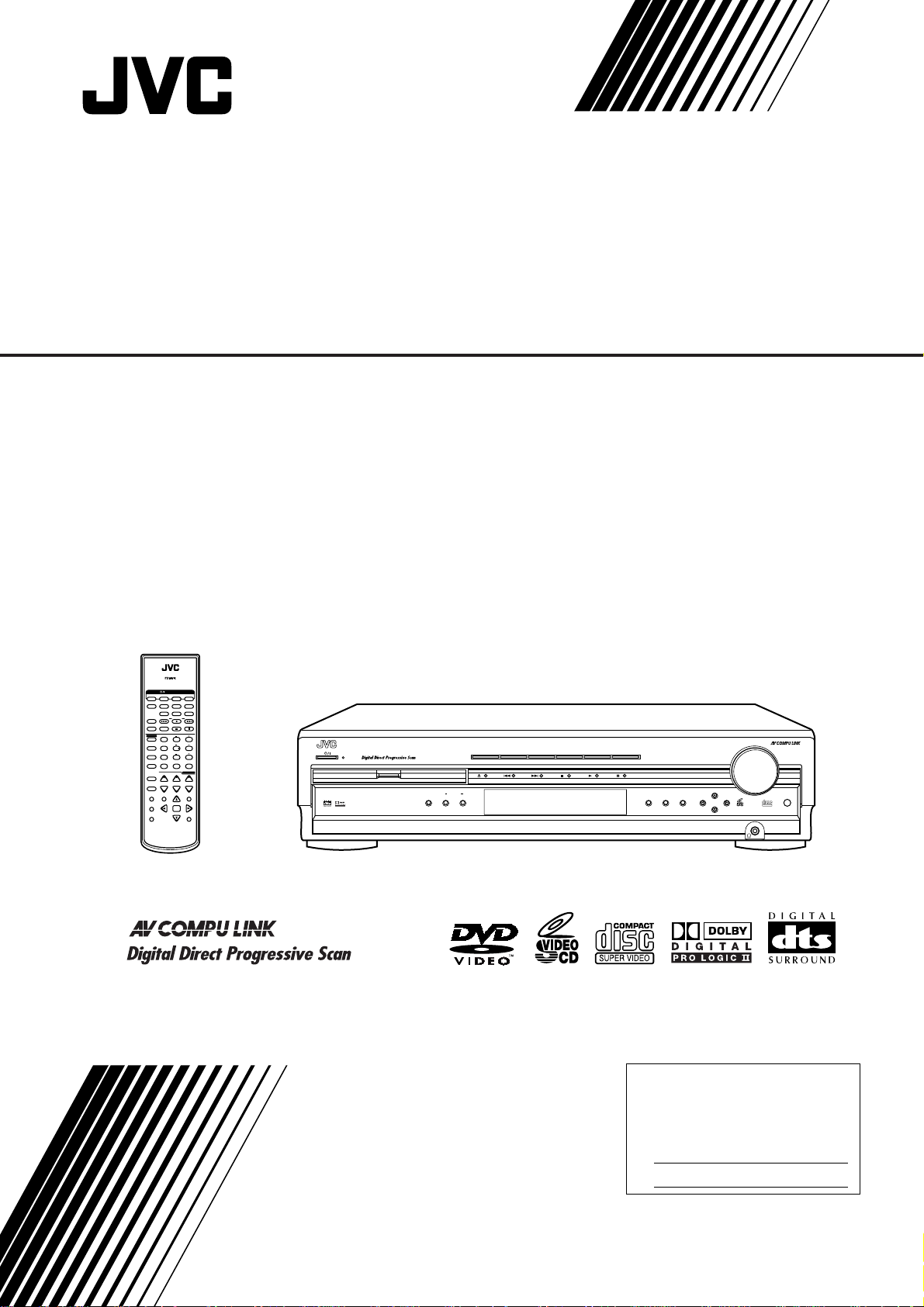
MASTER VOLUME
DVD/SUPER VCD/VCD/CD
INPUT ATT. REC MODE
INPUT
ANALOG/DIGITAL
COMPACT
SUPER VIDEO
SETTING ADJUST MEMORY
RX-DV3 HOME CINEMA DVD/CD CONTROL CENTER
ON/OFF
SURROUND
MODE
FM/AMTAPE/CDR
SOURCE NAME
TVVCRDBSDVD
CONTROL
STANDBY
STANDBY/ON
+–+
–
231
564
897
VFP
10/0 +10
100+ TV RETURN
VCRDBS DVD
TV/VIDEO REW/( TUNING
9/FF
REPEAT SLEEP
VCRDBS TV AUDIO
TAPETV CDR FM/AM
FM MODE STROBE
EFFECT
– TV/DBS CH +
ANALOG
/DIGITAL
TEST
AUDIO
INPUT
SUBTITLE
CHOICE
ENTER
ON SCREEN
ANGLE
ZOOM
DIGEST TOP MENU MENU
RETURN
SURR ON/OFF
SURR MODE
DIMMER
MUTING
TV VOL VOLUME
–
SUBWOOFER
+
HOME CINEMA
DVD/CD CONTROL CENTER
SOUND
STANDBY/ON
CENTER
REAR·L
REAR·R
REMOTE CONTROL RM-SRXDV3U
PROGRESSIVE
HOME CINEMA DVD/CD CONTROL CENTER
For Customer Use:
Enter below the Model No. and Serial
No. which are located either on the rear,
bottom or side of the cabinet. Retain this
information for future reference.
Model No.
Serial No.
CENTRO DE CONTROL DE CINE EN CASA CON REPRODUCTOR DE DVD/CD
CENTRO DE CONTROLE DE CD/DVD DE HOME CINEMA
RX-DV3SL
INSTRUCTIONS
MANUAL DE INSTRUCCIONES
INSTRUÇÕES
LVT0875-004B
[UW,UY]
Page 2
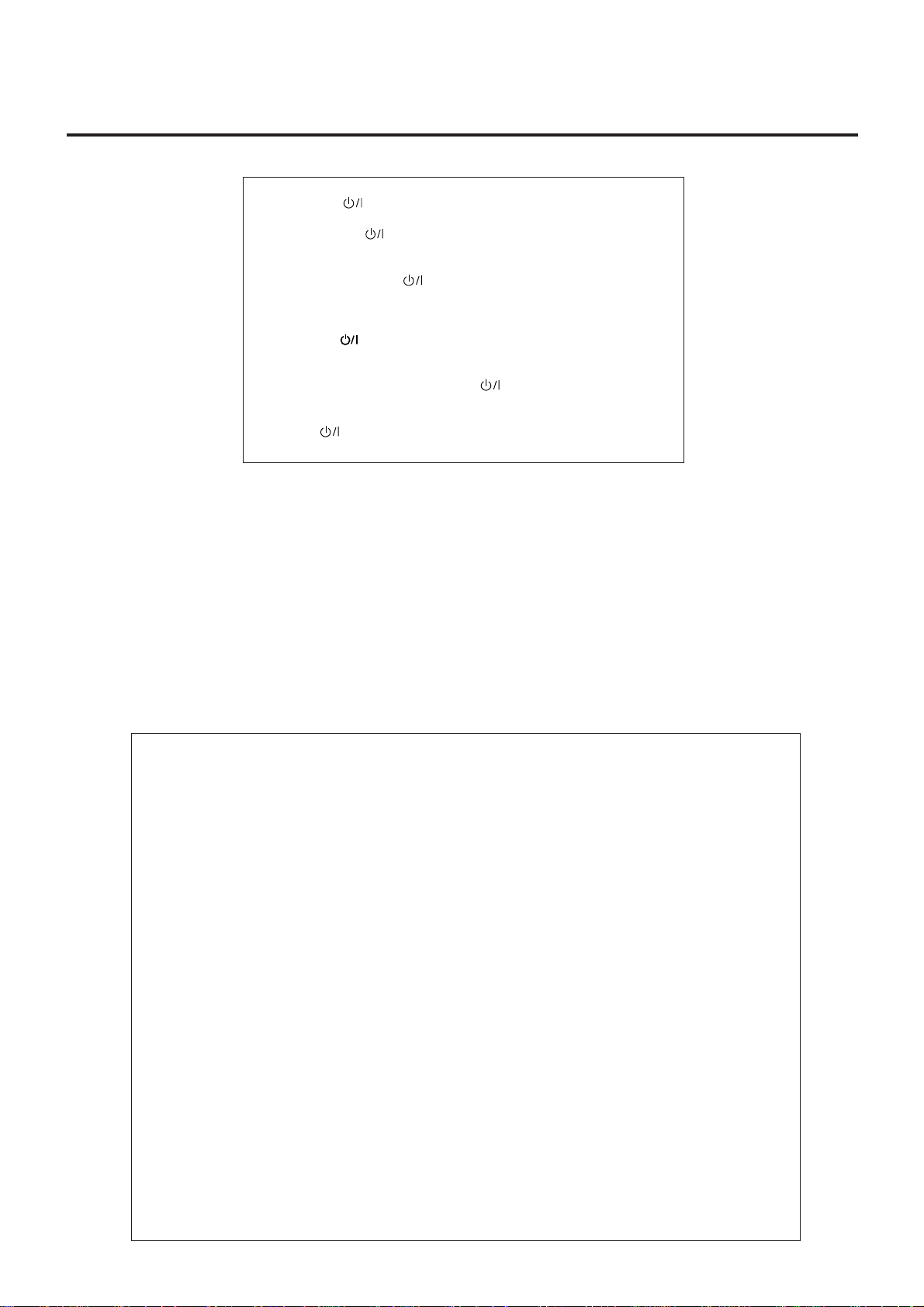
Warnings, Cautions and Others
Avisos, precauciones y otras notas
Advertêcias, precauções e outras notas
Caution–– STANDBY/ON button!
Disconnect the mains plug to shut the power off completely. The
STANDBY/ON button in any position does not disconnect the
mains line. The power can be remote controlled.
Precaución––Botón STANDBY/ON!
Para desactivar la alimentación completamente, desenchufe el
cable de alimentación de CA.
La línea de la red no se desconecta en ninguna de las posiciones
del botón STANDBY/ON.
La alimentación puede ser controlada a distancia.
Precaução––Botão STANDBY/ON !
Desconectar o cabo de alimentação para desligar a alimentação por
completo. Qualquer que seja a posição de ajuste do
botão STANDBY/ON, a alimentação não é completamente
cortada. A alimentação pode ser controlada remotamente.
CAUTION
To reduce the risk of electrical shocks, fire, etc.:
1. Do not remove screws, covers or cabinet.
2. Do not expose this appliance to rain or moisture.
PRECAUCIÓN
Para reducir el riesgo de descargas eléctricas, fuego, etc.:
1. No quitar los tomillos, tapas o caja.
2. No exponer el aparato a la lluvia ni a la húmedad.
ATENÇÃO
Para reduzir riscos de choques eléctricos, incêndio, etc.:
1. Não retire parafusos nem desmonte as tampas ou o
gabinete.
2. Não exponha este aparelho à chuva nem à umidade.
CAUTION
• Do not block the ventilation openings or holes.
(If the ventilation openings or holes are blocked by a newspaper or cloth, etc., the heat may not be able to get
out.)
• Do not place any naked flame sources, such as lighted candles, on the apparatus.
• When discarding batteries, environmental problems must be considered and local rules or laws governing the
disposal of these batteries must be followed strictly.
• Do not expose this apparatus to rain, moisture, dripping or splashing and that no objects filled with liquids,
such as vases, shall be placed on the apparatus.
PRECAUCIÓN
• No obstruya las rendijas o los orificios de ventilación.
(Si las rendijas o los orificios de ventilación quedan tapados con un periódico, un trozo de tela, etc., no se
podrá disipar el calor).
• No ponga sobre el aparato ninguna llama al descubierto, como velas encendidas.
• Cuando tenga que descartar las pilas, tenga en cuenta los problemas ambientales y observe estrictamente los
reglamentos o las leyes locales sobre disposición de las pilas.
• No exponga este aparato a la lluvia, humedad, goteos o salpicaduras. Tampoco ponga recipientes conteniendo
líquidos, como floreros, encima del aparato.
G-1
PRECAUÇÃO
• Não obstrua as aberturas e orifícios de ventilação. (Se os orifícios ou aberturas de ventilação estiverem
obstruídos por qualquer papel ou tecido, não haverá circulação do ar quente.)
• Não coloque nenhum objeto com chamas, como velas acesas, sobre o aparelho.
• Ao descartar as baterias, leve em consideração os problemas que possam ser causados ao meio ambiente e
os regulamentos e leis locais e governamentais sobre recolhimento dessas baterias devem ser rigorosamente
seguidos.
• Não exponha este aparelho à chuva, umidade, pingos ou esguichos de água, nem coloque em cima do
mesmo qualquer tipo de recipiente que contenha líquidos, como por exemplo vasos.
Page 3
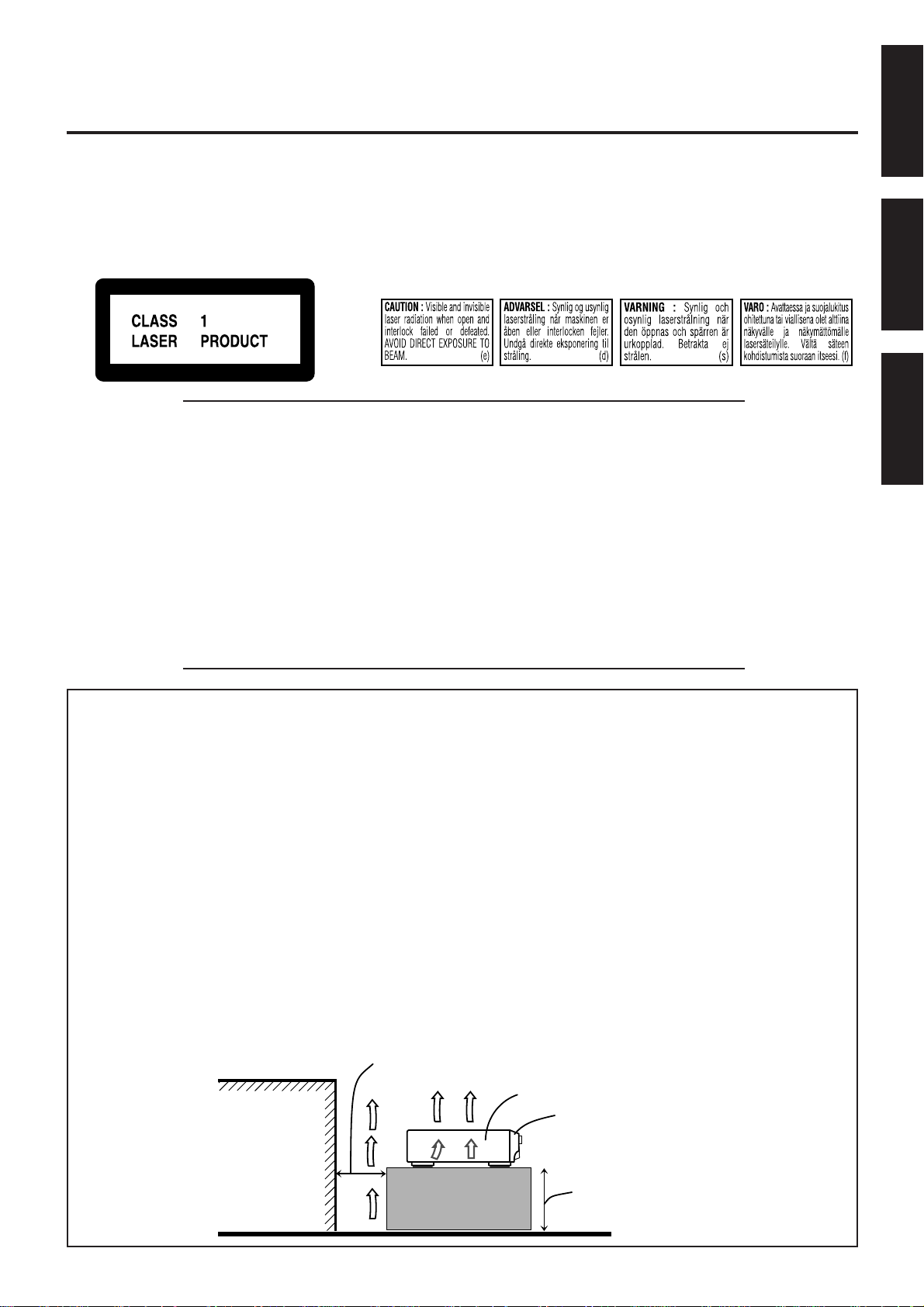
IMPORTANT FOR LASER PRODUCTS/IMPORTANTE PARA LOS PRODUCTOS LÁSER/IMPORTANTE
PARA PRODUCTOS LASER
REPRODUCTION OF LABELS/REPRODUCCIÓN DE ETIQUETAS/REPRODUÇÃO, DE ETIQUETAS
1 CLASSIFICATION LABEL, PLACED ON EXTERIOR SURFACE
1 ETIQUETA DE CLASIFICACION, PROVISTA SOBRE LA
SUPERFICIE EXTERIOR
1 ETIQUETA DE CLASSIFICACAO, COLOCADA EM
SUPERFICIE EXTERNA
1. CLASS 1 LASER PRODUCT
2. CAUTION: Visible and invisible laser radiation when open and interlock failed or defeated. Avoid
direct exposure to beam.
3. CAUTION: Do not open the top cover. There are no user serviceable parts inside the Unit; leave all
serv-icing to qualified service personnel.
1. PRODUCT LASER CLASE 1
2. PRECAUCIÓN: Radiación láser visible e invisible al abrir, o al fallar o ignorar los cierres de
seguridad. Evite la exposición directa a los haces.
3. PRECAUCIÓN: No abra la tapa superior. En el interior de la unidad no existen piezas reparables
por el usuario; deje todo servicio técnico en manos de personal calificado.
2 WARNING LABEL, PLACED INSIDE THE UNIT
2 ETIQUETA DE ADVERTENCIA, PEGADA EN EL INTERIOR
DE LA UNIDAD
2 ETIQUETA DE ADVERTÊNCIA LOCALIZADA NA PARTE
INTERNA DA UNIDADE
English
Español
Português
1. PRODUCTO LASER CLASSE 1
2. PRECAUÇÃO: Radiação laser visível e invisível quando aberto e bloqueio falhou ou avariou. Evite
exposinao direta ao feixe dos raios.
3. PRECAUÇÃO: Não abra a caixa do aparelho. Não existem peças reparáveis pelo usuário na parte
interna da unidade. Solicite assistência técnica somente a pessoal técnico qualificado.
Caution: Proper Ventilation
To avoide risk of electric shock and fire and to protect from damage.
Locate the apparatus as follows:
Front: No obstructions open spacing.
Sides: No obstructions in 10 cm from the sides.
Top: No obstructions in 10 cm from the top.
Back: No obstructions in 15 cm from the back
Bottom: No obstructions, place on the level surface.
In addition, maintain the best possible air circulation as illustrated.
Precaución: Ventilación Adecuada
Para evitar el riesgo de choque eléctrico e incendio y para proteger el
aparato contra daños.
Ubique el aparato de la siguiente manera:
Frente: Espacio abierto sin obstrucciones
Lados: 10 cm sin obstrucciones a los lados
Parte superior: 10 cm sin obstrucciones en la parte superior
Parte trasera: 15 cm sin obstrucciones en la parte trasera
Fondo: Sin obstrucciones, colóquelo sobre una superficie
nivelada
Además, mantenga la mejor circulación de aire posible como se ilustra.
Precaução: ventilação apropriada
Para prevenir o risco de choque elétrico ou incêndio e para proteger
o aparelho contra danos.
Localize-o da seguinte maneira:
Frente: Espaço aberto, sem obstruções
Lados: Espaço de 10 cm sem obstruções nos lados
Topo: Espaço de 10 cm sem obstruções acima
Atrás: Espaço de 15 cm sem obstruções atrás
Parte inferior: Sem obstruções. Coloque o aparelho em superfície
nivelada.
Mantenha, além disso, a maior circulação de ar possível, como indica
a ilustração.
Wall or obstructions/
Pared u obstrucciones/
Parede ou obstáculo
Spacing 15 cm or more/Espacio de 15 cm o más/Espaço de 15 cm ou mais
RX-DV3SL
Front/Frente/
Frente
Stand height 15 cm or more/
Allura del soporte 15 cm o más/
Base com altura de 15 cm ou mais
Floor/Piso/Piso
G-2
Page 4
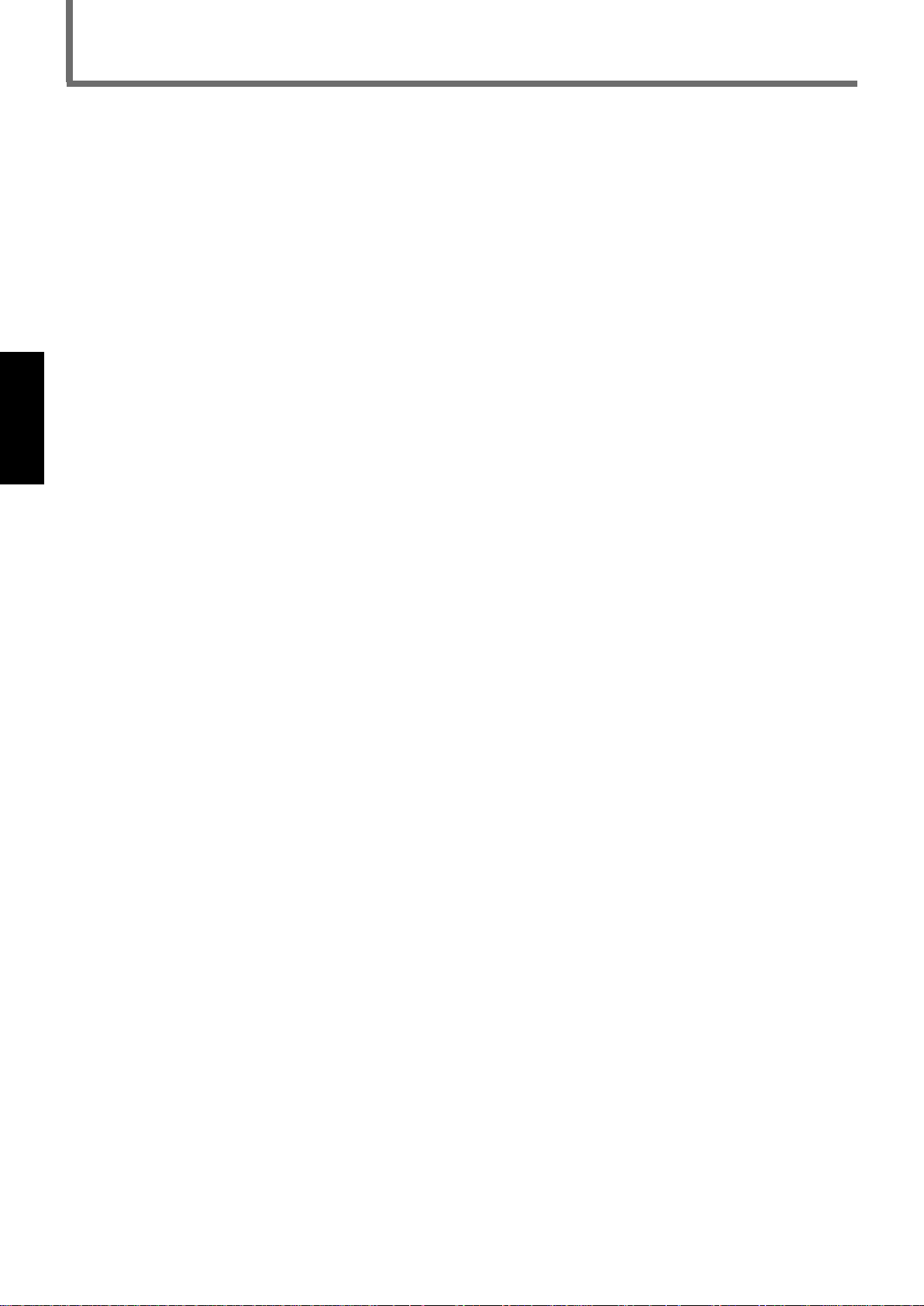
Sumário
Identificação das Peças ................................ 2
Painel Dianteiro .......................................................................... 2
Controle Remoto ........................................................................ 3
Primeiros Passos ........................................ 4
Antes da Instalação .................................................................... 4
Verificação dos Acessórios Fornecidos ...................................... 4
Para Ajustar o Seletor de Voltagem ............................................ 4
Para Inserir as Pilhas no Controle Remoto ................................ 4
Para Conectar as Antenas de FM e de AM ................................. 5
Para Conectar os Alto-falantes ................................................... 6
Para Conectar os Equipamentos de Áudio/Vídeo ...................... 7
7 Sobre a conexão dos cabos ................................................. 7
7 Para ajustar o sistema de cores ........................................... 7
7 Conexão da Televisão ......................................................... 8
7 Conexão do Vídeocassete (VCR) ....................................... 9
7 Conexão do Sintonizador DBS ........................................... 9
7 Conexão do Toca-fita/Gravador de CD ............................ 10
7 Conexão do equipamento digital ...................................... 10
Operações Básicas .................................... 11
Português
1 Para Ligar o Sistema ............................................................ 11
2 Para Selecionar a Fonte Reprodução ................................... 11
3 Para Ajustar o Volume ......................................................... 11
Para Silenciar Temporariamente o Som ................................... 12
Para Desligara Energia usando o Temporizador de
Desligamento Automático (Sleep Timer) .......................... 12
Para Mudar o Brilho do Visor .................................................. 12
Para Mudar o Nome da Fonte .................................................. 12
Para Selecionar o Modo de Entrada Digital ou Analógico ...... 13
Para Mudar Manualmente o Modo de Entrada Digital ............ 13
Para Atenuar o Sinal de Entrada............................................... 14
Para Mudar o Modo de Varredura ............................................ 14
Para Ativar o Modo de Gravação ............................................. 14
Operações Básicas do DVD Player ............... 15
1 Para Abrir a Bandeja do Disco............................................. 15
2 Para Carregar um Disco ....................................................... 15
3 Para Iniciar a Reprodução .................................................... 15
4 Para Ajustar o Volume ......................................................... 16
5 Para Ativar o Campo de Som Realístico.............................. 16
6 Para Selecionar o Modo Surround ....................................... 16
7 Para Parar a Reprodução ...................................................... 16
8 Para Desligar a Energia (modo de Standby) ........................ 16
Operações do Sintonizador ......................... 17
Para Ajustar o Espaçamento do Intervalo de Sintonia AM ...... 17
Para Sintonizar as Estações de Rádio Manualmente................ 17
Para Utilizar o Modo de Sintonia Pré-programado .................. 17
Para Selecionar o Modo de Recepção FM ............................... 18
Ajustes Básicos ......................................... 19
Botões de Operação.................................................................. 19
Procedimento de Operação ...................................................... 19
7 Informações sobre os alto-falantes
—“SUBWFR (subwoofer)”, “FRNT SP (alto-falante
dianteiro)”, “CNTR SP (alto-falante central)” e
“REAR SP (alto-falante traseiro)” .................................... 20
7 Distância dos alto-falantes
—“FRNT D (distância dos alto-falantes dianteiros)”,
“CNTR D (distância do alto-falante central)” e
“REAR D (distância dos alto-falantes traseiros)” ............ 20
7 Freqüência de transição—“CROSS (crossover)” ............. 21
7 Atenuador de efeitos de baixa freqüência—“LFE” .......... 21
7 Compressão de faixa dinâmica—“D.COMP” .................. 21
7 Terminais de entrada digital (DIGITAL IN)—“DGT” ..... 21
7 Modo Auto surround—“AUTO SR” ................................ 22
7 Modo de saída de vídeo—“VOUT” ................................. 22
Ajustes do Som ......................................... 23
Botões de Operação.................................................................. 23
Procedimento de Operação ...................................................... 23
7 Equilíbrio de saída dos alto-falantes dianteiros
—“BAL (balance)” ........................................................... 24
7 Ajuste do Tom—“BASS” e “TREBLE”........................... 24
7 Níveis de saída dos alto-falantes
—“SUBWFR (subwoofer)”, “CENTER”,
“REAR L (esquerdo)” e “REAR R (direito)” ................... 24
7 Nível do efeito DAP—“EFFECT” ................................... 24
Criação de Campos de Som Realísticos ........ 25
Para Ativar o Modo Surround .................................................. 27
Para Selecionar os Modos Surround ........................................ 27
Para Ajustar o Modo Surround usando o Controle Remoto..... 28
Operações do DVD Player ........................... 29
Informações sobre Discos ........................................................ 29
Para Utilizar a Barra na Tela .................................................... 31
Operações Básicas utilizando a Barra na Tela ......................... 32
Para Mudar o Indicador de Hora .............................................. 32
Para Localizar uma Cena Utilizando o Menu de Discos.......... 33
Para Selecionar um Ângulo de Vista—ANGLE ...................... 34
Para Mudar os Idiomas—SUBTITLE e AUDIO ..................... 35
Para Reproduzir uma Posição Específica do Disco ................. 37
7 Para localizar um capítulo específico
—Pesquisa por Capítulo ................................................... 37
7 Para localizar uma posição desejada
—Pesquisa por Tempo ...................................................... 37
7 Para localizar uma cena específica—DIGEST ................. 38
Reprodução de Imagens Especial............................................. 39
7 Reprodução quadro por quadro ........................................ 39
7 Para mostrar imagens fixas sucessivas—STROBE .......... 39
7 Reprodução em câmara lenta ............................................ 39
7 Aumento do zoom—ZOOM ............................................. 39
7 Para mudar o ajuste do VFP—VFP .................................. 40
Reprodução Programada e Reprodução Aleatória ................... 41
Reprodução Repetida ............................................................... 42
Reprodução de Disco MP3 .......................... 43
Operações Básicas .................................................................... 43
Operações na Tela MP3 CONTROL ........................................ 44
Reprodução Repetida ............................................................... 44
Reprodução de Disco JPEG ......................... 45
Reprodução de Apresentação de Slides.................................... 45
Operações na Tela JPEG CONTROL ...................................... 46
Reprodução Repetida ............................................................... 46
Operações do Menu de Opções.................... 47
Botões de Operação.................................................................. 47
Configuração do Menu de Opções ........................................... 47
Procedimento de Operação ...................................................... 48
7 Menu LANGUAGE .......................................................... 49
7 Menu PICTURE ............................................................... 49
7 Menu AUDIO ................................................................... 50
• Lista de códigos de idioma ............................................. 50
7
Menu SPK. SETTING ........................................................
7 Menu OTHERS ................................................................ 52
Para Restringir a Reprodução de Acordo com o Nível de
Censura Parental ................................................................ 53
7 Para ajustar o Nível de Censura Parental .......................... 53
Para mudar a configuração do Nível de Censura Parental ....
7
7 Para cancelar o Nível de Censura Parental
temporariamente .............................................................. 54
• Lista de códigos de países/áreas para o Nível de
Censura Parental ............................................................ 55
51
54
Glossário do DVD Player ............................ 56
Sistema de Controle Remoto
AV COMPU LINK..................................... 57
Para Operar Componentes de
Áudio/Vídeo JVC ..................................... 59
Para Operar Componentes de Áudio ........................................ 59
Para Operar Componentes de Vídeo ........................................ 60
Para Operar Equipamentos de Outros
Fabricantes ............................................ 61
Para Mudar os Códigos de Sinal Predefinidos ......................... 61
Manutenção.............................................. 64
Diagnóstico de Problemas .......................... 65
Especificações ........................................... 68
1
Page 5
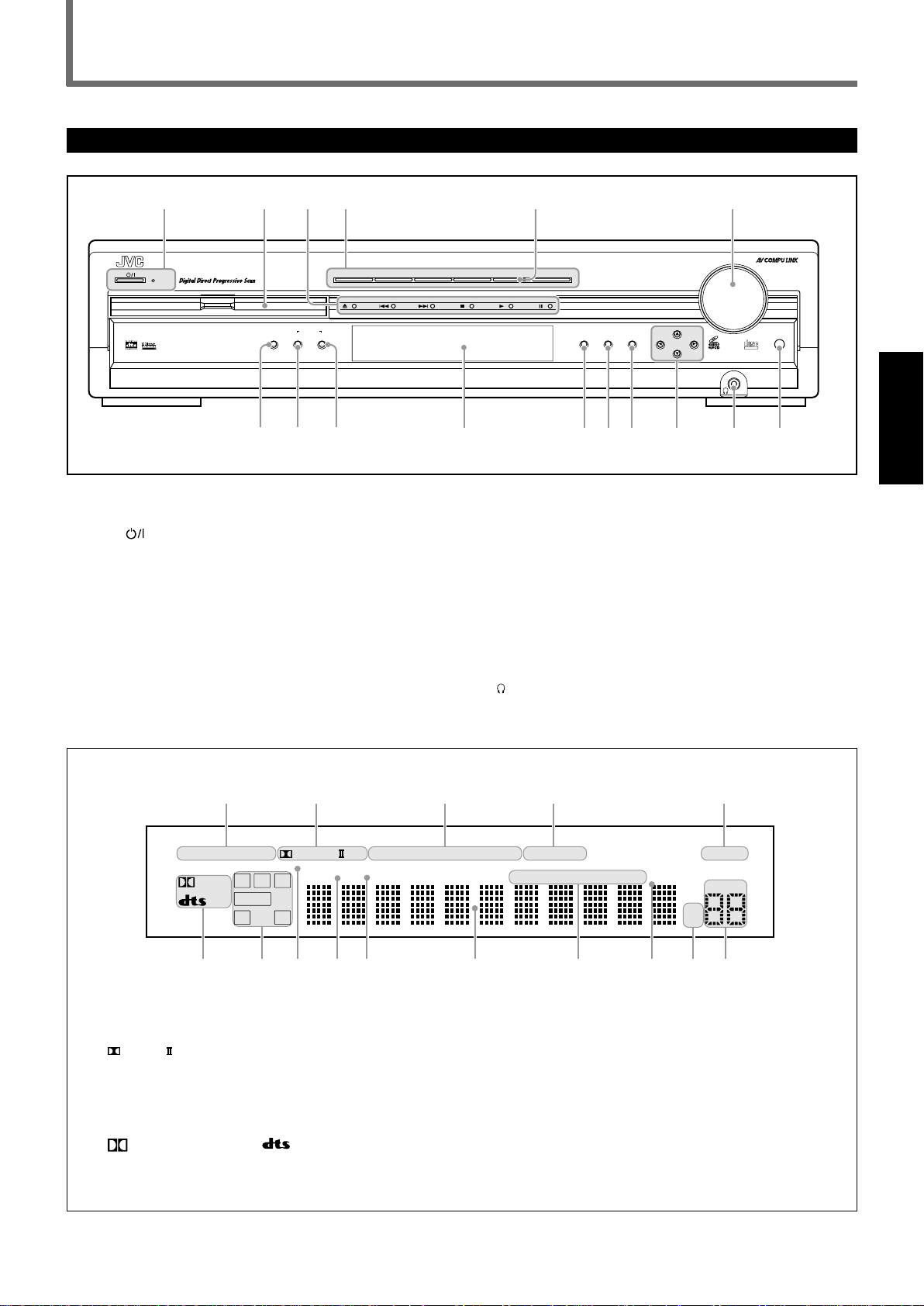
Identificação das Peças
Painel Dianteiro
123 6
STANDBY
STANDBY/ON
INPUT
ON/OFF
ANALOG/DIGITAL
INPUT ATT.
8 9
7pwertyq
Consulte as páginas entre parênteses para obter mais detalhes.
1 Botão STANDBY/ON e luz STANDBY (11)
2 Bandeja do disco e luz de iluminação (15)
3 Botões de operação do DVD Player
0 (abrir/fechar), 4 (busca reversa), ¢ (busca dianteira),
7 (parar), 3 (reproduzir), 8 (pausa)
4 Botões de seleção da fonte (11, 13)
• DVD, DBS, VCR, TV, TAPE/CDR, FM/AM
5 Botão SOURCE NAME (12)
6 Controle MASTER VOLUME (11, 16)
7 Botão INPUT ANALOG/DIGITAL (13)
Botão INPUT ATT. (Attenuator) (14)
SURROUND
4
RX-DV3 HOME CINEMA DVD/CD CONTROL CENTER
MODE
REC MODE
5
TVVCRDBSDVD
SOURCE NAME
FM/AMTAPE/CDR
SETTING ADJUST MEMORY
8 Botão SURROUND ON/OFF (16, 27)
9 Botão SURROUND MODE (16, 27)
Botão REC MODE (14)
p Visor
• Para obter mais informações, consulte a seção “Visor” abaixo.
q Botão SETTING (19 – 22)
w Botão ADJUST (23, 24)
e Botão MEMORY (17)
r Botões CONTROL 5/∞/2/3 (17 – 24)
entrada (fone de ouvido) (11)
t
y Sensor do controle remoto
MASTER VOLUME
CONTROL
SUPER VIDEO
DVD/SUPER VCD/VCD/CD
COMPACT
English
Português
Visor
12 3 4 5
ANALOG DIGITAL AUTO
AUTO
SURROUND
LCR
DIGITAL
SUBWFR
LS RSS
PRO LOGIC
RESUME SPK.
LFE
DSP PROGRAM REPEAT RANDOM1A-B PROGRESSIVE INPUT ATT
67 98-=~!@0
1 Indicadores do modo de entrada (13)
• ANALOG, DIGITAL AUTO
2 Indicadores do Modo Surround (25, 26)
PRO LOGIC
•
3 Indicadores do modo de reprodução (41, 42, 44, 46)
• PROGRAM, REPEAT 1A-B, RANDOM
4 Indicador PROGRESSIVE (14)
5 Indicador INPUT ATT (14)
6 Indicadores do sinal de som (13)
•
DIGITAL
7 Indicadores do sinal e dos alto-falantes (27)
• L, C, R, SUBWFR (Subwoofer), LFE (Efeitos de baixa freqüência),
LS, S, RS
, DSP
(Dolby Digital), (DTS Digital Surround)
TUNED STEREO AU TO MUTING SLEEP
kHz
MHz
VOLUME
8 Indicadores do Surround (27)
• AUTO SURROUND, SURROUND
9 Indicador RESUME (16)
0 Indicador SPK. (alto-falante) (11)
- Visor principal
= Indicadores do modo de sintonização (17, 18)
• TUNED, STEREO, AUTO MUTING
~ Indicador SLEEP (12)
! Indicadores da unidade de freqüência
• MHz (estações FM), kHz (estações AM)
@ Indicaçâo VOLUME
2
Page 6
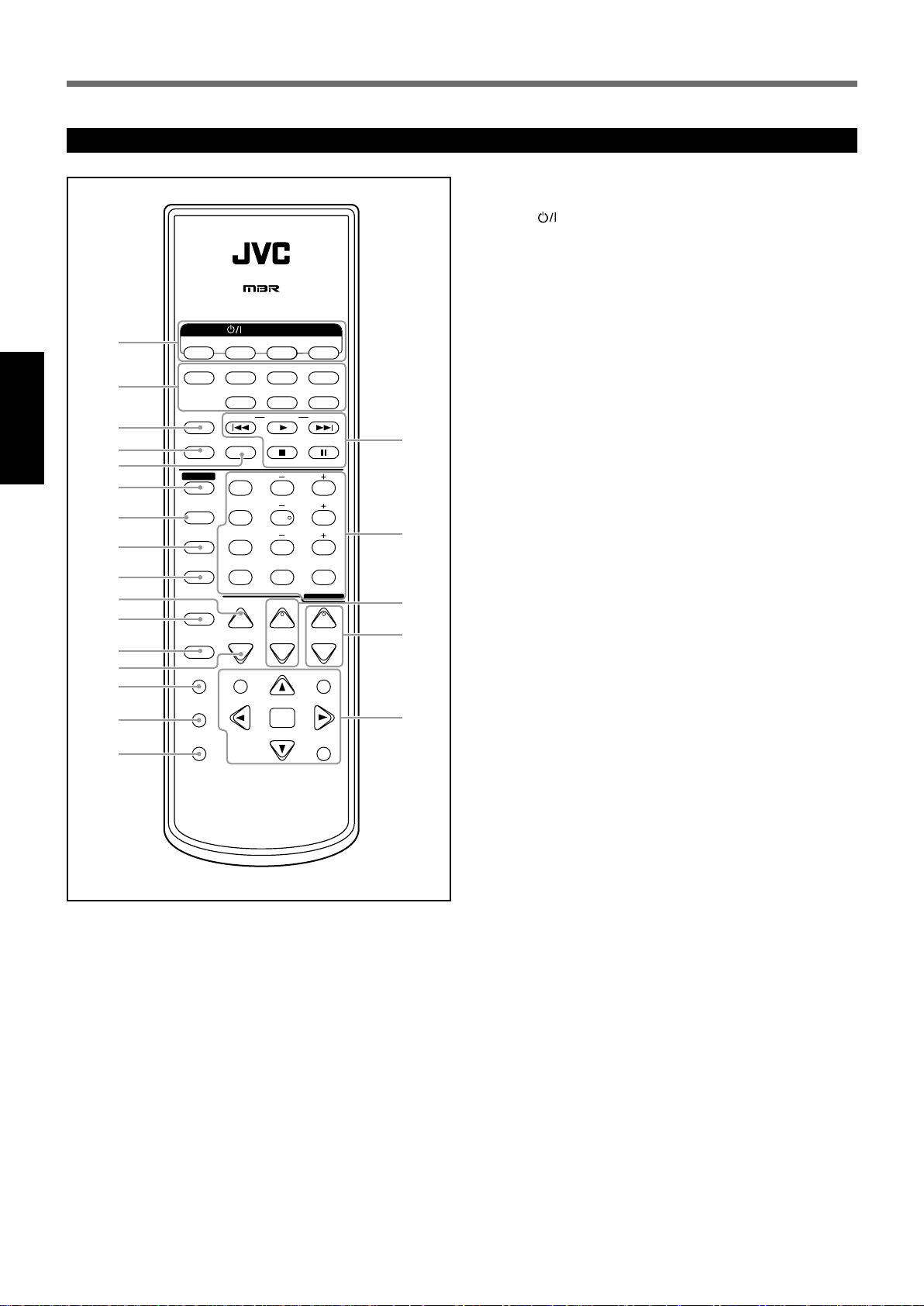
Identificação das Peças
Controle Remoto
Consulte as páginas entre parênteses para obter mais detalhes.
Português
1
2
3
4
5
6
7
8
9
p
q
w
e
r
t
y
REMOTE CONTROL RM-SRXDV3U
STANDBY/ON
VCRDBS TV AUDIO
TAPETV CDR FM/AM
VCRDBS DVD
TV/VIDEO REW/(TUNING
REPEAT SLEEP
SOUND
ANALOG
/DIGITAL
INPUT
AUDIO
SUBTITLE
ANGLE
ZOOM
DIGEST TOP MENU MENU
CHOICE
ON SCREEN
DVD/CD CONTROL CENTER
EFFECT
TEST
SURR ON/OFF
7
SURR MODE
10/0 +10
DIMMER
MUTING
HOME CINEMA
FM MODE STROBE
– TV/DBS CH +
CENTER
231
REAR·L
564
REAR·R
89
–
SUBWOOFER
100+ TV RETURN
PROGRESSIVE
+
TV VOL VOLUME
–
ENTER
RETURN
9
VFP
1 Botões
STANDBY/ON (11, 60 – 63)
• DBS, VCR, TV, AUDIO
2 Botões de seleção da fonte (11, 13, 59 – 63)
• TV, TAPE, CDR, FM/AM, DBS, VCR, DVD
3 Botão TV/VIDEO (15, 60, 61)
4 Botão REPEAT (42, 44, 46)
5 Botão SLEEP (12)
6 Botão SOUND (24, 27, 28)
7 Botão ANALOG/DIGITAL INPUT (13)
8 Botão AUDIO (35, 36)
9 Botão SUBTITLE (35)
/FF
u
p Botão DIMMER (12)
q Botão ANGLE (34)
w Botão ZOOM (39)
e Botão MUTING (12)
r Botão DIGEST (38)
t Botão CHOICE (47, 48)
y Botão ON SCREEN (31, 32, 34 – 38, 41, 42)
i
+
o
+
;
–
u Botões para múltiplas operações
• 4, 3, ¢, 7, 8, REW, FF
• Botões TUNING 9 e ( (17)
• Botão FM MODE (18)
• Botão STROBE (39)
• Botões TV/DBS CH (canal) + e – (60, 61)
i Botões numéricos
• Para selecionar os canais predefinidos (18)
• Para ajustar o som (24, 28, 59)
• Para operar o equipamento áudio/vídeo (59 – 63)
• Botão SURR (Surround) ON/OFF (16, 27)
a
• Botão SURR (Surround) MODE (16, 27)
• Botão VFP (40)
• Botão TV RETURN (60, 61)
• Botão PROGRESSIVE (14)
o Botões TV VOL (volume) + e – (60, 61)
; Botões VOLUME + e – (11, 16)
a Botões de operação do menu
• Botão TOP MENU (33)
• Botão MENU (33)
• Botão RETURN (33)
• Botão ENTER
• Botões de cursor 5/∞/3/2
3
Page 7
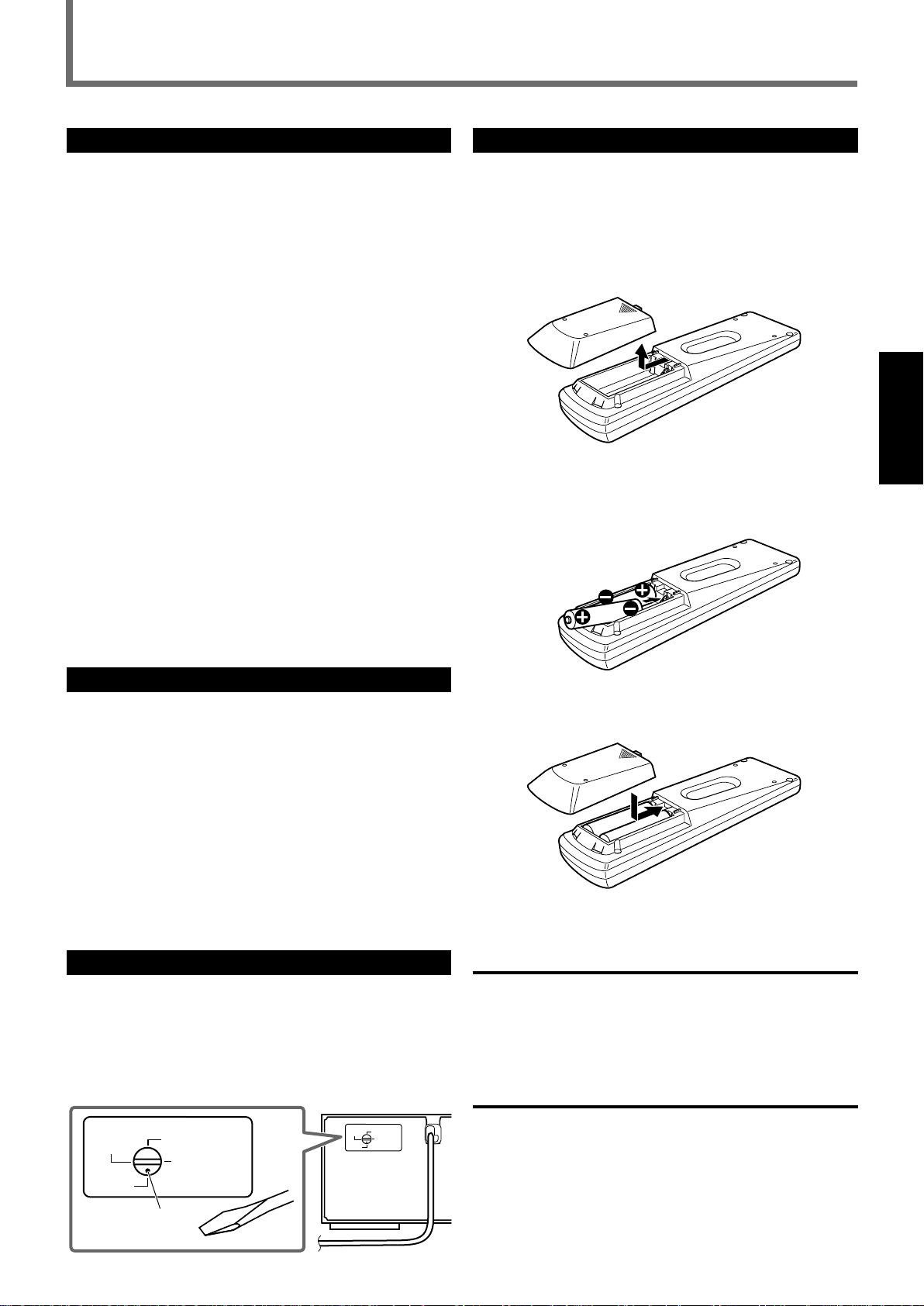
Primeiros Passos
Antes da Instalação
Precauções Gerais
• NÃO COLOQUE objetos metálicos dentro do sistema.
• NÃO DESMONTE o sistema nem remova quaisquer parafusos,
coberturas ou o invólucro.
• NÃO EXPONHA o sistema à chuva nem à umidade.
Localização
• Instale o sistema num local plano e protegido contra a umidade.
• O sistema deve ser mantido num local com temperaturas entre
5˚C e 35˚C.
• Certifique-se de que existe uma boa ventilação no local onde o
sistema foi colocado. Uma ventilação inadequada poderá provocar
um superaquecimento e danificar o sistema.
Cuidados com o Sistema
• NÃO TOQUE no cabo de alimentação com as mãos molhadas.
• NÃO PUXE o cabo de alimentação para retirá-lo da tomada. Ao
retirar o cabo da tomada, segure sempre no plugue para não
danificar o cabo.
• Mantenha o cabo de alimentação afastado dos outros cabos de
conexão e da antena. O cabo de alimentação poderá causar ruído
ou interferência na tela. Recomenda-se o uso de um cabo coaxial
para a conexão da antena, visto que tal cabo é bem protegido
contra a interferência.
• Se ocorrer uma falha de energia, ou se o cabo de alimentação for
desconectado, os ajustes memorizados, tais como os canais de FM
o AM e os ajustes do áudio poderão ser apagados dentro de poucos
dias.
Para Inserir as Pilhas no Controle Remoto
Coloque duas pilhas no controle remoto antes de usá-lo.
• Ao usar o controle remoto, aponte-o diretamente ao sensor do
controle remoto do sistema.
1
Remova a tampa de cobertura das pilhas na
traseira do controle remoto.
2
Coloque as pilhas. Verifique que se a polaridade
está correta: (+) para (+) e (–) para (–).
English
Português
Verificação dos Acessórios Fornecidos
Verifique se recebeu todos os seguintes acessórios fornecidos. O
número entre parênteses indica a quantidade de itens fornecidos.
• Controle Remoto (1)
• Pilhas (2)
• Antena de Forma Retangular de AM (1)
• Antena de FM (1)
• Cabo de Vídeo Composto (1)
• Adaptador de Plugue de Energia de CA (1) (excepto em
Argentina)
Se um destes itens estiver faltando, procure o seu revendedor
autorizado imediatamente.
Para Ajustar o Seletor de Voltagem
Antes de efetuar as conexões, efetue primeiro o seguinte, se
necessário.
Com uma chave de fenda, ajuste a voltagem para o valor correto na
ranhura VOLTAGE SELECTOR no painel traseiro da unidade.
Certifique-se de que o ajuste de voltagem é o correto para a região
onde você está usando a unidade.
220V
230-240V
110V
127V
VOLTAGE
SELECTOR
230-240V
VOLTAGE
SELECTOR
110V
220V
127V
3
Coloque a tampa novamente.
Se o alcance ou eficácia do controle remoto diminuir, troque as
pilhas. Use duas pilhas secas, tipo R6P(SUM-3)/AA(15F).
CUIDADO:
Tome as seguintes precauções para evitar vazamento ou rachadura
de pilhas:
• Coloque as pilhas no controle remoto na polaridade correta:
(+) para (+) e (–) para (–).
• Use o tipo de pilhas correto. Pilhas que parecem semelhantes
podem ter voltagem diferente.
• Troque sempre as duas pilhas ao mesmo tempo.
• Não exponha as pilhas ao calor ou a chamas.
Marca de voltagem
4
Page 8
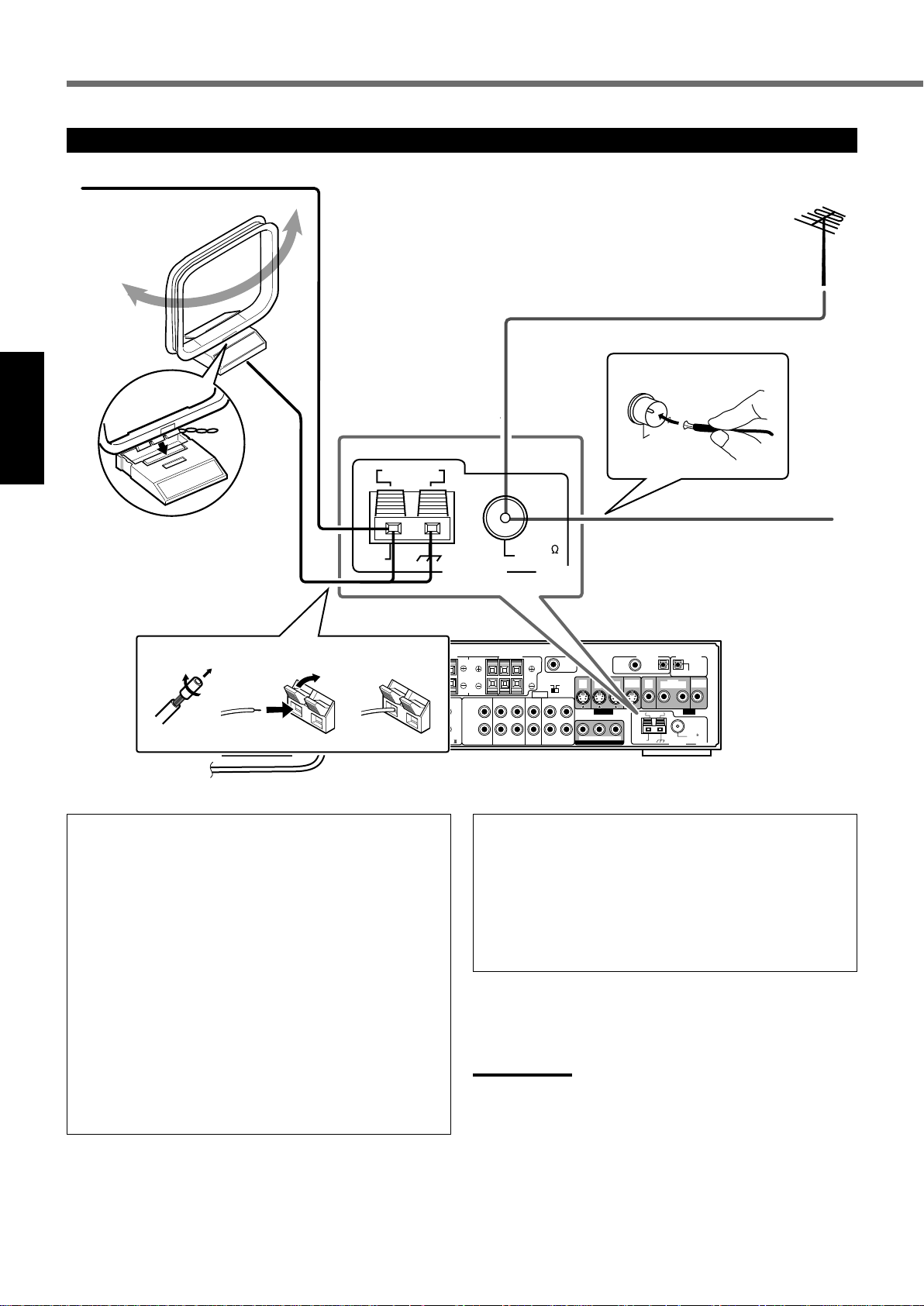
Primeiros Passos
Para Conectar as Antenas de FM e de AM
Antena de Forma
Retangular de AM
(fornecida)
Português
Se a recepção de AM for
inadequada, conecte um
fio único revestido de vinil
externo (não fornecido).
B
FM 75
AXIAL
CO
AM LOOP
Se a recepção de FM for inadequada, conecte
a antena de FM externa (não fornecida).
75
FM
COAXIAL
Antena de FM (fornecida)
Pressione para inserir as abas
nas aberturas da base para
AM EXT
montar a antena de forma
retangular de AM.
1
VOLTAGE
23
SELECTOR
110V
220V
127V
230-240V
1
2
Conexão da Antena de AM
Conecte a antena de forma retangular de AM fornecida nos
terminais AM LOOP.
1
Se a ponta do fio da antena de forma
retangular de AM estiver revestida com vinil,
remova o revestimento.
2
Pressione e segure a presilha do terminal (1) e,
em seguida, insira o fio (2).
SPEAKERS
CAUTION:
SPEAKER
IMPEDANCE
816
FRONT
AV COMPU LINK-
RIGHT LEFT
FM 75
ANTENNA
LEFT
RIGHT
COAXIAL
RIGHT LEFT
CENTER
SPEAKER
REAR
SPEAKERS
TV TAPE / CDR DBS VCR
IN INOUT
AUDIO
(REC)IN(PLAY)
VIDEO OUT SELECT
PAL NTSC
OUT
(REC)IN(PLAY)
SUBWOOFER
OUT
DBS
VCR
OUT
IN
(REC)IN(PLAY)
S-VIDEO VIDEO
YPB PR
DVD COMPONENT VIDEO OUT
DIGITAL IN
DIGITAL 1
(DBS)
MONITOR
OUT
DIGITAL OUT
DIGITAL 2
(TV)
PCM/STREAM
IN
AM LOOP
VCR
OUT
(REC)IN(PLAY)
ANTENNA
FM 75
COAXIAL
MONITOR
OUT
DBS
AM EXT
Painel traseiro do sistema
Conexão da Antena de FM
Conecte a antena de FM fornecida ao terminal FM 75 Ω
COAXIAL como medida temporária.
Estenda horizontalmente a antena de FM fornecida.
• Se a recepção for insatisfatória, conecte uma antena de FM
externa (não fornecida). Antes de conectar uma antena de 75 Ω
com um conector de tipo coaxial (IEC ou DIN 45325),
desconecte a antena de FM fornecida.
3
Solte a presilha tirando o dedo.
Ajuste a antena até que a recepção seja boa.
• Se a recepção for insatisfatória, conecte um fio único revestido
de vinil (não fornecido) externo ao terminal AM EXT.
Mantenha conectada a antena de forma retangular de AM.
5
Nota:
• Certifique-se de que os condutores da antena não tocam em
outros terminais, cabos de conexão e no cabo de alimentação. Isto
pode causar uma recepção insatisfatória.
Page 9
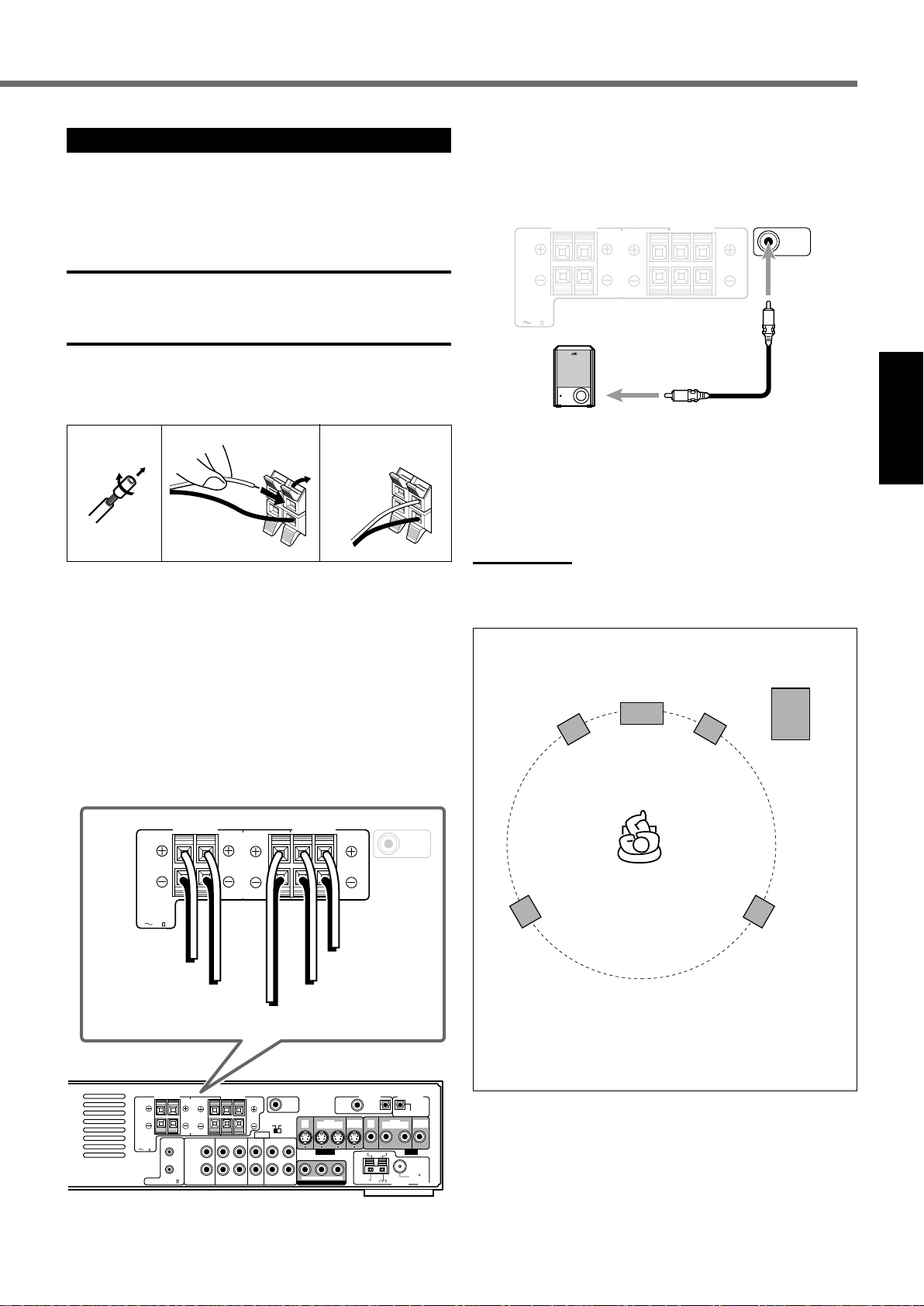
Para Conectar os Alto-falantes
Depois de conectar os alto-falantes dianteiro, central, traseiro e/ou
um subwoofer, configure os ajustes de alto-falante corretamente
para obter o melhor efeito Surround possível. Para obter mais
pormenores, consulte a página 20.
CUIDADOS:
• Use alto-falantes com a impedância, SPEAKER IMPEDANCE,
indicada nos terminais de alto-falante (8 – 16 Ω).
• NÃO CONECTE mais de um alto-falante a um terminal de
alto-falante.
Para conectar os alto-falantes dianteiros,
central e traseiros
Para conectar o subwoofer
Ao conectar um subwoofer, você pode melhorar o som dos graves
ou reproduzir os sinais LFE (Efeitos de baixa freqüência) originais
gravados com o software digital.
RIGHT LEFT RIGHT LEFT
FRONT
SPEAKERS
CAUTION:
SPEAKER
IMPEDANCE
816
CENTER
SPEAKER
Conexão do subwoofer
(exemplo)
REAR
SPEAKERS
SUBWOOFER
OUT
English
1
2
2
3
1
Para cada um dos alto-falantes, conecte os terminais (+) e (–) no
painel traseiro aos terminais (+) e (–) nos alto-falantes,
respectivamente.
1
Corte, torça e remova o revestimento da ponta de
cada um dos fios (não fornecidos) do alto-falante.
2
Pressione e segure a presilha do terminal do
alto-falante (1) e, em seguida, insira o fio do
alto-falante (2).
3
Solte a presilha tirando o dedo.
RIGHT LEFT RIGHT LEFT
FRONT
SPEAKERS
CENTER
SPEAKER
REAR
SPEAKERS
SUBWOOFER
OUT
Usando um cabo com plugues de pinos tipo RCA (não fornecido),
conecte a tomada de entrada do subwoofer à tomada SUBWOOFER OUT no painel traseiro do sistema.
• Consulte igualmente o manual fornecido com o seu subwoofer.
Nota:
• Visto que os sons graves não são direcionais, pode-se colocar o
subwoofer onde se desejar. Coloque-o, normalmente, na frente do
ouvinte.
Posicionamento dos Alto-falantes
Alto-falante central
Alto-falante
esquerdodianteiro
Alto-falante
direitodianteiro
Subwoofer
Português
CAUTION:
SPEAKER
IMPEDANCE
816
Alto-falante
direito-dianteiro
Alto-falante
esquerdo-dianteiro
RIGHT LEFT
FRONT
SPEAKERS
CAUTION:
SPEAKER
IMPEDANCE
816
AV COMPU LINK-
RIGHT LEFT
CENTER
SPEAKER
TV TAPE / CDR DBS VCR
LEFT
RIGHT
IN INOUT
(REC)IN(PLAY)
Alto-falante
direito-traseiro
Alto-falante central
REAR
SUB-
SPEAKERS
WOOFER
OUT
DBS
VIDEO OUT SELECT
PAL NTSC
AUDIO
OUT
(REC)IN(PLAY)
VCR
OUT
IN
(REC)IN(PLAY)
S-VIDEO VIDEO
YPBP
DVD COMPONENT VIDEO OUT
Alto-falante
esquerdotraseiro
DIGITAL IN
DIGITAL 1
DIGITAL 2
(DBS)
(TV)
MONITOR
DBS
OUT
IN
AM LOOP
R
AM EXT
VCR
OUT
(REC)IN(PLAY)
ANTENNA
DIGITAL OUT
PCM/STREAM
FM 75
COAXIAL
MONITOR
Alto-falante
esquerdotraseiro
Alto-falante
direitotraseiro
Para obter o melhor som possível, você precisa colocar todos os
alto-falantes, com a exceção do subwoofer, à mesma distância do
ouvinte, com a frente de cada um deles voltada para o ouvinte.
Em seguida, mude os ajustes do subwoofer e dos outros altofalantes conforme a sua preferência (consulte a página 20).
OUT
6
Page 10

Primeiros Passos
Para Conectar os Equipamentos de Áudio/Vídeo
Desligue a energia de todos os equipamentos e do sistema
antes de efetuar as conexões.
■ Sobre a conexão dos cabos
Para conectar equipamentos de vídeo
Os cabos de S-vídeo e o cabo de vídeo não são fornecidos com este sistema.
Use os cabos fornecidos com os outros equipamentos ou adquira-os junto do seu revendedor autorizado.
Cabo de vídeo composto (fornecido)
A
Cabo de S-vídeo (não fornecido)
Português
B
Cabo de vídeo componente (não fornecido)
C
Amarelo
Verde
Azul
Vermelho
TV connection
• Vo cê pode usar o cabo de vídeo composto (A) e/ou o cabo de
S-vídeo (B) para conectar o sintonizador DBS e do
vídeocassete a este sistema.
• Vo cê também pode usar o cabo de vídeo componente (C)
alémde A e Bpara conectar a sua televisão a este sistema.
• Vo cê pode obter uma melhor imagem se usar os cabos B ou
nesta ordem: A < B < C.
C
• Para ver a imagem do sintonizador DBS ou do videocassete na
sua televisão, conecte a sua televisão a este sistema utilizando
o mesmo tipo de cabo usado para conectar o sintonizador DBS
ou o videocassete a este sistema.
• Para ver a imagem do DVD Player integrado à televisão, conecte
a televisão a esta unidade utilizando os cabos A, B e/ou C,
e, em seguida, ajuste o modo de saída vídeo corretamente
(consulte a seção “Modo de saída de vídeo” na página 22).
• Para ver a imagem de vídeo progressivo, conecte uma televisão
compatível com a entrada de vídeo progressivo usando o cabo
e, em seguida, mude o modo de digitalização corretamente
C
(consulte a seção “Para Mudar o Modo de Varredura”
na página 14).
Você pode utilizar o modo de digitalização progressivo
apenas se o sistema de cores da sua televisão for NTSC
(consulte a página 8).
Para conectar equipamentos de áudio
Conecte os equipamentos externos a esta unidade usando os cabos de áudio.
Use o cabo fornecido com os outros equipamentos ou adquira-o junto do seu revendedor autorizado.
Cabo coaxial digital (não fornecido)
A
Cabo digital óptico (não fornecido)
B
Cabo de áudio (não fornecido)
C
Branco
Vermelho
• Quando o sistema é enviado da fábrica, os terminais DIGITAL
IN destinam-se a ser usados com os seguintes equipamentos:
– DIGITAL 1 (coaxial): Para sintonizador DBS
– DIGITAL 2 (óptico): Para televisão
•
Se você conectar o CDR, selecione o ajuste do terminal da
entrada digital (DIGITAL IN) (consulte a seção “Terminais de
entrada digital (DIGITAL IN)” na página 21) e o nome da fonte
(consulte “Para Mudar o Nome da Fonte” na página 12) corretos.
•
Selecione o modo de entrada digital correto (consulte “Para
Selecionar o Modo de Entrada Digital ou Analógico” na página 13).
■ Para ajustar o sistema de cores
Esta unidade é compatível com os sistemas PAL e NTSC. Para fazer
corresponder o sistema de cores da televisão com o da sua unidade,
mude o ajuste VIDEO OUT SELECT no painel traseiro da unidade.
Ajuste o sistema de cores da unidade
elaestiver desligada.
• Antes de reproduzir um disco, certifique-se de
que o sistema de cores usado pelo disco é
idêntico ao sistema de cores da sua televisão.
quando
VIDEO OUT SELECT
PAL NTSC
Notas:
• Se você mudar o ajuste VIDEO OUT SELECT com a unidade
ligada, o ajuste não surtirá efeito até que você desligue e volte a
ligar a unidade.
• Para uma televisão com um sistema de cores múltiplas, você
poderá mudar o sistema de cores da unidade automaticamente
selecionando o tipo de monitor “MULTI” no menu PICTURE
(consulte a página 49). Neste caso, o ajuste da unidade é mudado
para corresponder ao sistema de cores do disco carregado,
independentemente do ajuste VIDEO OUT SELECT que estiver
selecionado.
7
Page 11
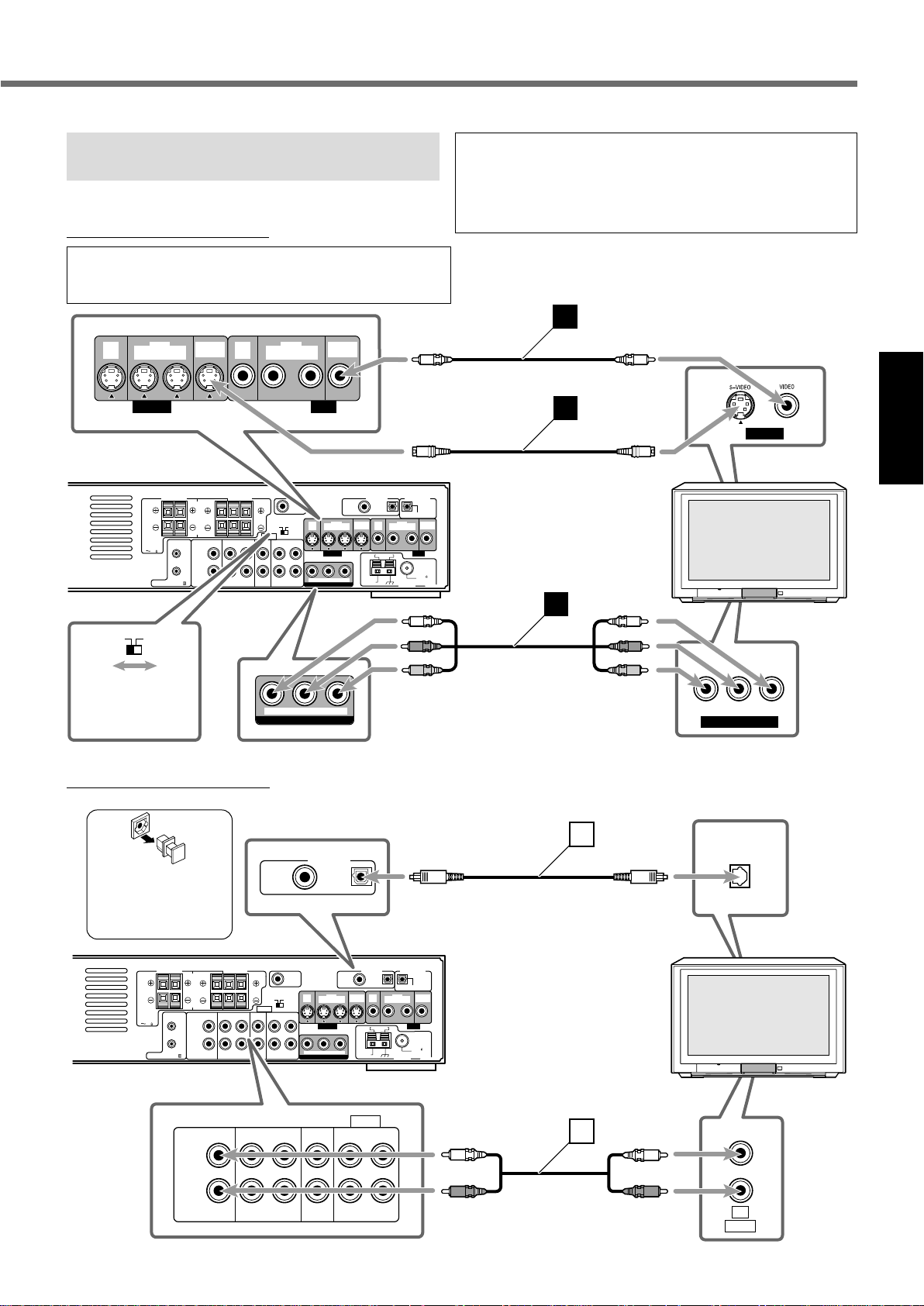
Getting Started
Desligue a energia de todos os equipamentos e do sistema
antes de efetuar as conexões.
■ Conexão da Televisão
Conexão do equipamento de vídeo
NÃO CONECTE uma televisão através do vídeocassete ou
através de uma televisão com vídeocassete integrado; Isto
poderá provocar distorções na imagem.
DBS
IN
OUT
(REC)IN(PLAY)
VCR
MONITOR
OUT
DBS
IN
S-VIDEO VIDEO
FRONT
SPEAKERS
CAUTION:
SPEAKER
IMPEDANCE
816
VIDEO OUT SELECT
PAL NTSC
RIGHT LEFT
AV COMPU LINK-
RIGHT LEFT
CENTER
SPEAKER
TV TAPE / CDR DBS VCR
LEFT
RIGHT
IN INOUT
(REC)IN(PLAY)
REAR
SPEAKERS
OUT
(REC)IN(PLAY)
VIDEO OUT SELECT
PAL NTSC
AUDIO
OUT
(REC)IN(PLAY)
MONITOR
VCR
SUB-
WOOFER
OUT
DBS
OUT
IN
(REC)IN(PLAY)
S-VIDEO VIDEO
YPBP
DVD COMPONENT VIDEO OUT
OUT
DIGITAL IN
DIGITAL 1
DIGITAL 2
(DBS)
(TV)
MONITOR
DBS
VCR
OUT
OUT
IN
(REC)IN(PLAY)
AM LOOP
R
AM EXT
VCR
ANTENNA
DIGITAL OUT
PCM/STREAM
FM 75
COAXIAL
As ilustrações dos terminais de entrada/saída exibidas abaixo
são exemplos típicos. Quando conectar outros equipamentos,
consulte igualmente os manuais respectivos, já que os nomes
dos terminais impressos no painel traseiro podem variar de um
equipamento para outro.
A
B
MONITOR
OUT
Verde
Azul
C
Azul
Verde
English
VIDEO IN
Português
Você pode mudar o
sistema de cores
deste sistema.
Conexão do equipamento de áudio
Antes de conectar um
cabo digital óptico,
remova o plugue de
proteção.
SPEAKERS
CAUTION:
SPEAKER
IMPEDANCE
816
FRONT
AV COMPU LINK-
RIGHT LEFT
RIGHT LEFT
CENTER
SPEAKER
LEFT
RIGHT
REAR
SPEAKERS
TV TAPE / CDR DBS VCR
IN INOUT
(REC)IN(PLAY)
TV TAPE / CDR DBS VCR
LEFT
YPBP
DVD COMPONENT VIDEO OUT
DIGITAL IN
DIGITAL 1
VIDEO OUT SELECT
PAL NTSC
AUDIO
(DBS)
OUT
(REC)IN(PLAY)
DIGITAL 2
(TV)
SUBWOOFER
OUT
DBS
VCR
OUT
IN
(REC)IN(PLAY)
S-VIDEO VIDEO
YPBP
DVD COMPONENT VIDEO OUT
Vermelho
R
DIGITAL IN
DIGITAL 1
(DBS)
MONITOR
OUT
R
DIGITAL OUT
DIGITAL 2
(TV)
PCM/STREAM
MONITOR
DBS
VCR
OUT
AM LOOP
(REC)IN(PLAY)
ANTENNA
FM 75
COAXIAL
OUT
IN
AM EXT
B
Vermelho
B
P
P
R
COMPONENT VIDEO IN
DIGITAL
OPTICAL OUT
Y
AUDIO
Branco
C
Branco
LEFT
RIGHT
IN INOUT
(REC)IN(PLAY)
OUT
(REC)IN(PLAY)
Vermelho
Vermelho
RIGHT
OUT
AUDI O
8
Page 12
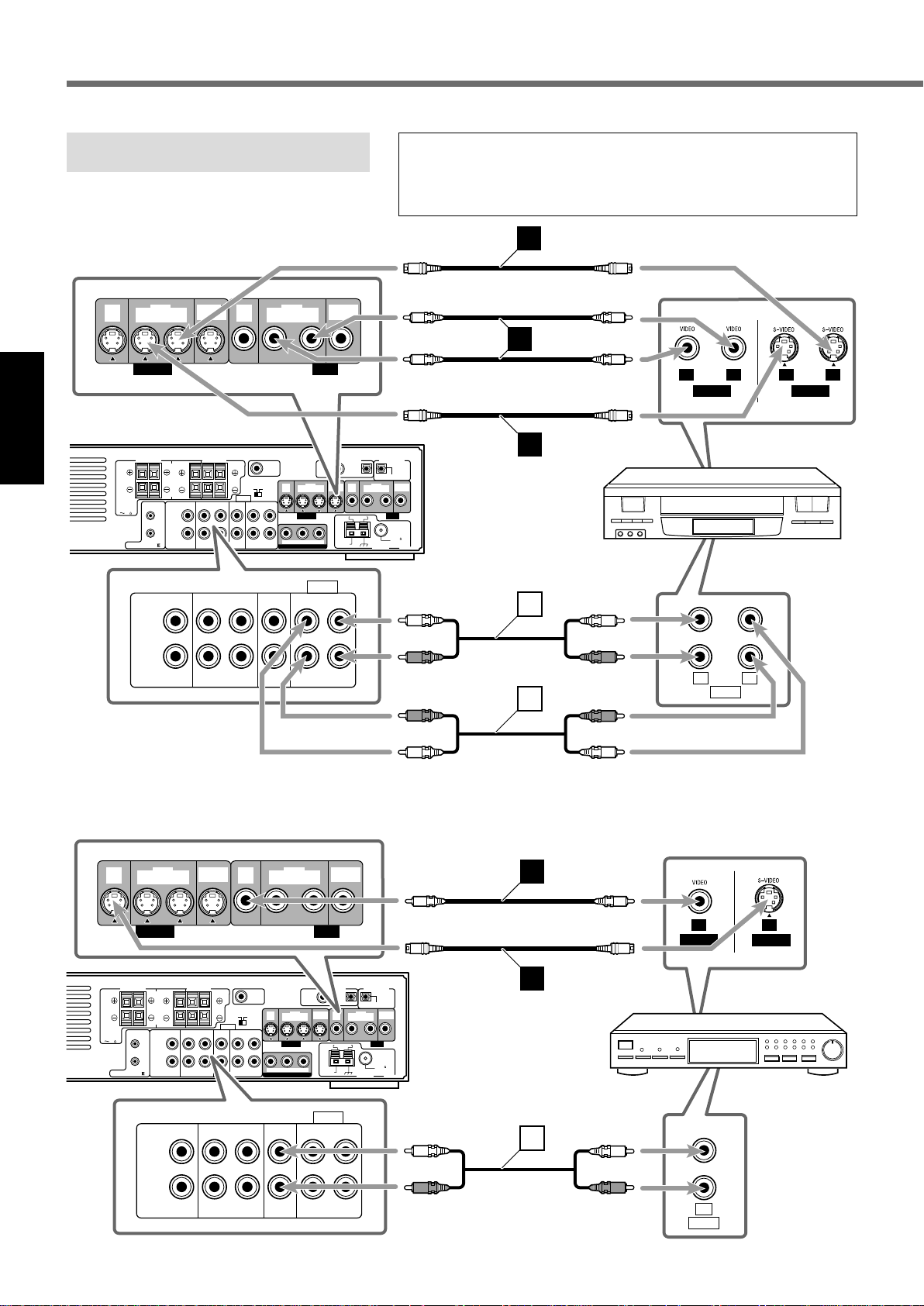
Primeiros Passos
Desligue a televisão e o sistema antes de efetuar
as conexões.
■ Conexão do Vídeocassete (VCR)
DBS
OUT
IN
(REC)IN(PLAY)
S-VIDEO VIDEO
Português
SPEAKERS
CAUTION:
SPEAKER
IMPEDANCE
816
RIGHT LEFT
FRONT
AV COMPU LINK-
LEFT
MONITOR
VCR
CENTER
SPEAKER
TV TAPE / CDR DBS VCR
LEFT
RIGHT
IN INOUT
OUT
RIGHT LEFT
(REC)IN(PLAY)
REAR
SPEAKERS
DBS
IN
VIDEO OUT SELECT
PAL NTSC
AUDIO
TV TAPE / CDR DBS VCR
(REC)IN(PLAY)
SUBWOOFER
OUT
OUT
(REC)IN(PLAY)
VCR
OUT
DIGITAL 1
(DBS)
DBS
VCR
OUT
IN
(REC)IN(PLAY)
S-VIDEO VIDEO
YPBP
R
DVD COMPONENT VIDEO OUT
AUDIO
MONITOR
OUT
DIGITAL IN
MONITOR
OUT
AM EXT
As ilustrações dos terminais de entrada/saída exibidas abaixo são exemplos
típicos. Quando conectar outros equipamentos, consulte igualmente os
manuais respectivos, já que os nomes dos terminais impressos no painel
traseiro podem variar de um equipamento para outro.
B
A
OUTINOUTIN
VIDEO
DIGITAL OUT
DIGITAL 2
(TV)
PCM/STREAM
MONITOR
DBS
VCR
OUT
AM LOOP
(REC)IN(PLAY)
ANTENNA
FM 75
COAXIAL
OUT
IN
Branco
B
Vídeocassete
C
Branco
LEFT
S-VIDEO
RIGHT
IN INOUT
(REC)IN(PLAY)
OUT
(REC)IN(PLAY)
■ Conexão do Sintonizador DBS
DBS
OUT
IN
(REC)IN(PLAY)
S-VIDEO VIDEO
RIGHT LEFT
FRONT
SPEAKERS
CAUTION:
SPEAKER
IMPEDANCE
816
AV COMPU LINK-
MONITOR
VCR
LEFT
RIGHT
OUT
RIGHT LEFT
CENTER
SPEAKER
TV TAPE / CDR DBS VCR
IN INOUT
(REC)IN(PLAY)
REAR
SPEAKERS
VIDEO OUT SELECT
PAL NTSC
AUDIO
DBS
IN
OUT
(REC)IN(PLAY)
VCR
OUT
(REC)IN(PLAY)
SUBWOOFER
OUT
DBS
VCR
OUT
IN
(REC)IN(PLAY)
S-VIDEO VIDEO
YPBP
DVD COMPONENT VIDEO OUT
DIGITAL 1
(DBS)
R
MONITOR
OUT
MONITOR
DIGITAL IN
DIGITAL 2
DBS
IN
AM EXT
(TV)
OUT
AM LOOP
VCR
OUT
(REC)IN(PLAY)
ANTENNA
DIGITAL OUT
PCM/STREAM
FM 75
COAXIAL
MONITOR
OUT
Vermelho
Vermelho
Branco
RIGHT
Vermelho
C
Vermelho
OUT IN
AUDI O
Branco
A
OUT
VIDEO
OUT
S-VIDEO
B
Sintonizador DBS
9
TV TAPE / CDR DBS VCR
LEFT
RIGHT
IN INOUT
(REC)IN(PLAY)
AUDIO
OUT
(REC)IN(PLAY)
Branco
Vermelho
C
Branco
Vermelho
LEFT
RIGHT
OUT
AUDIO
Page 13
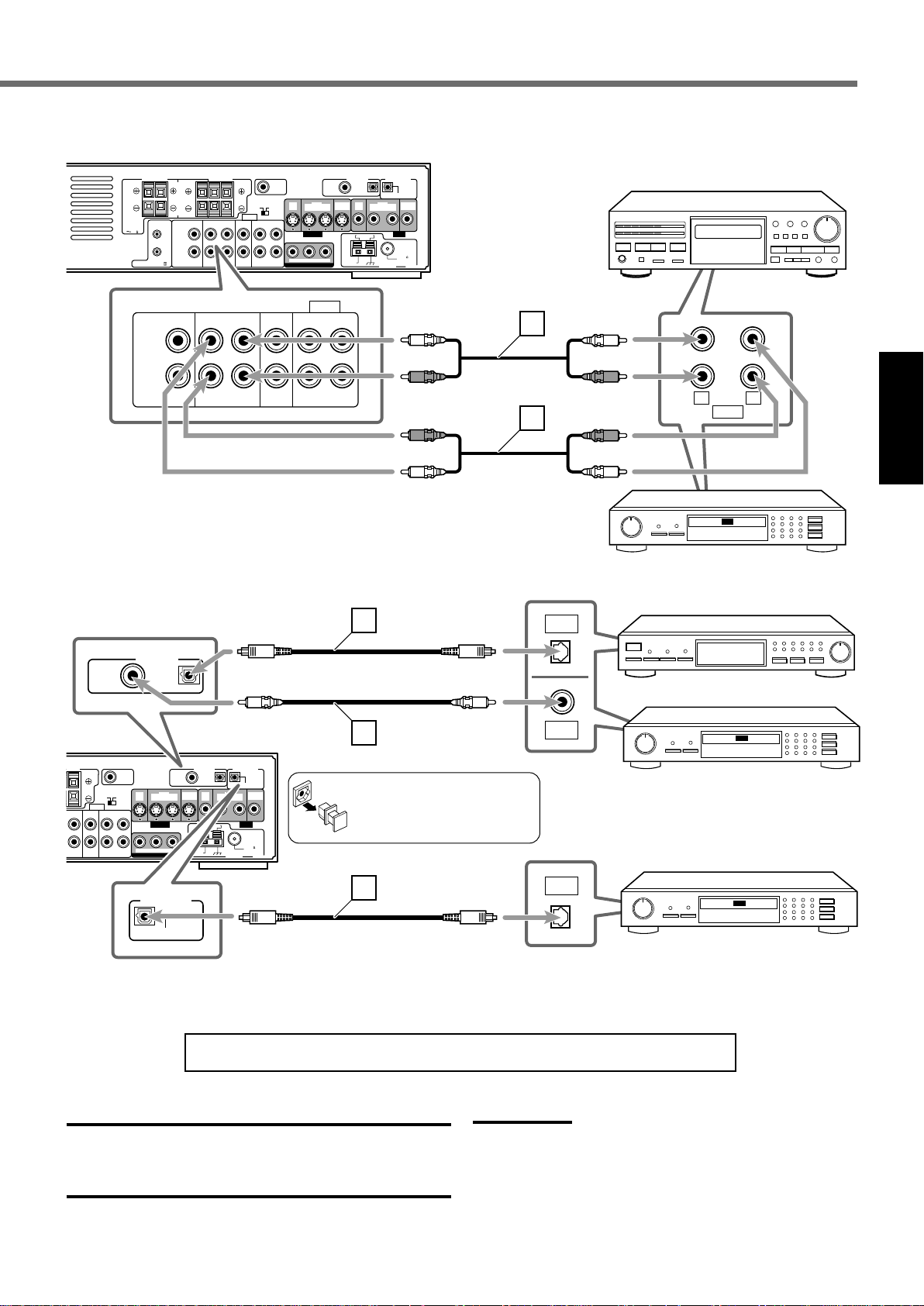
■ Conexão do Toca-fita/Gravador de CD
/
SPEAKERS
CAUTION:
SPEAKER
IMPEDANCE
816
FRONT
AV COMPU LINK-
RIGHT LEFT
RIGHT LEFT
CENTER
SPEAKER
TV TAPE / CDR DBS VCR
LEFT
RIGHT
IN INOUT
(REC)IN(PLAY)
REAR
SPEAKERS
VIDEO OUT SELECT
AUDIO
PAL NTSC
OUT
(REC)IN(PLAY)
SUBWOOFER
OUT
DBS
IN
YPBP
DVD COMPONENT VIDEO OUT
DIGITAL IN
DIGITAL 1
DIGITAL 2
(DBS)
(TV)
MONITOR
DBS
VCR
OUT
(REC)IN(PLAY)
S-VIDEO VIDEO
OUT
OUT
IN
(REC)IN(PLAY)
AM LOOP
R
AM EXT
VCR
ANTENNA
DIGITAL OUT
PCM/STREAM
FM 75
COAXIAL
MONITOR
English
Toca-fita
OUT
TV TAPE / CDR DBS VCR
AUDIO
LEFT
RIGHT
IN INOUT
(REC)IN(PLAY)
OUT
(REC)IN(PLAY)
■ Conexão do equipamento digital
DIGITAL IN
DIGITAL 1
(DBS)
DIGITAL 2
(TV)
B
A
Branco
Vermelho
Vermelho
Branco
C
LEFT
Branco
RIGHT
Vermelho
C
Vermelho
INOUT
AUDIO
Português
Branco
Gravador de CD
Sintonizador DBS
DIGITAL
OUT
DIGITAL
OUT
DIGITAL IN
LEFT
REAR
SPEAKERS
VIDEO OUT SELECT
PAL NTSC
AUDIO
CDR DBS VCR
ININ
OUT
(PLAY)
(REC)IN(PLAY)
SUBWOOFER
OUT
DBS
VCR
OUT
IN
(REC)IN(PLAY)
S-VIDEO VIDEO
YPBP
DVD COMPONENT VIDEO OUT
DIGITAL OUT
PCM/STREAM
DIGITAL 1
(DBS)
MONITOR
OUT
R
DIGITAL OUT
DIGITAL 2
(TV)
PCM/STREAM
MONITOR
DBS
VCR
OUT
AM LOOP
(REC)IN(PLAY)
ANTENNA
FM 75
COAXIAL
OUT
IN
AM EXT
Antes de conectar um cabo
digital óptico, remova o
plugue de proteção.
B
DIGITAL
IN
Gravador de CD
Gravador de CD
Agora você pode conectar o cabo de alimentação do sistema na tomada de CA.
CUIDADOS:
• Não toque no cabo de alimentação com as mãos molhadas.
• Não puxe o cabo de alimentação para desconectá-lo da tomada.
Ao retirar o cabo da tomada, segure sempre no plugue para não
danificar o cabo.
Notas:
• Mantenha o cabo de alimentação afastado dos cabos de conexão
e dos cabos da antena. O cabo de alimentação poderá causar
ruído ou interferência na tela.
• Os ajustes pré-programados como, por exemplo, os canais
predefinidos e o ajuste do som, poderão se apagar, após alguns
dias, se:
– Vo cê desconectar o cabo de alimentação.
– Ocorrer uma falha de energia.
10
Page 14
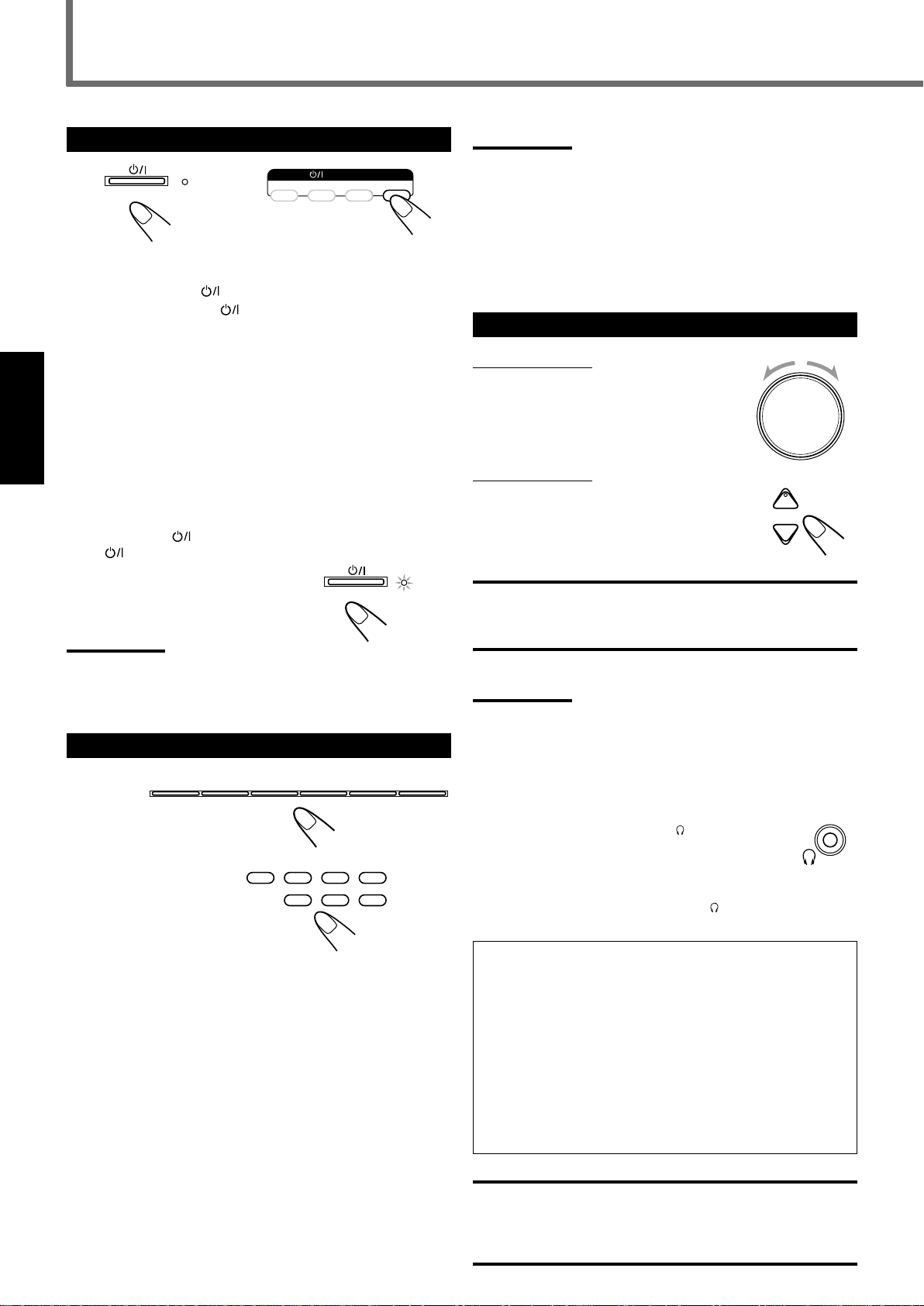
Operações Básicas
1
Para Ligar o Sistema
STANDBY/ON
No painel dianteiro No controle remoto
Pressione o botão
dianteiro ou o botão
STANDBY
STANDBY/ON no painel
STANDBY/ON AUDIO no
STANDBY/ON
VCRDBS TV AUDIO
controle remoto.
A luz de STANDBY se desligará e a lâmpada de iluminação se
acenderá. O nome da fonte presentemente selecionado é exibido no
visor.
• Se o DVD player integrado for a fonte selecionada, a mensagem
“READING” (lendo) será exibida enquanto o sistema detecta o
tipo de disco colocado (consulte a página 29).
Português
– A reprodução inicia automaticamente quando você coloca um
DVD VIDEO.
– A mensagem “NO DISC” (sem disco) será exibida se nenhum
disco tiver sido colocado.
Para desligar o sistema (modo standby)
Pressione o botão STANDBY/ON no painel dianteiro ou o
botão
A lâmpada de iluminação se desligará e
a luz STANDBY se acenderá.
Nota:
• Mesmo no modo de standby há um pequeno consumo de energia.
STANDBY/ON AUDIO no controle remoto novamente.
STANDBY/ON
Para desligar completamente o sistema da energia, desconecte o
cabo de alimentação de CA.
2
Para Selecionar a Fonte Reprodu
STANDBY
ção
Notas:
*
Selecione o ajuste do terminal de entrada digital (consulte a seção
“Terminais de entrada digital (DIGITAL IN)” na página 21) e o ajuste
do modo de entrada digital (consulte a seção “Para Selecionar o
Modo de Entrada Digital ou Analógico” na página 13) corretos.
Quando você seleciona a fonte, o nome da fonte e a mensagem
“DIGITAL” serão exibidos no visor.
**
Se o nome da fonte não for selecionado corretamente, estes
botões não funcionarão (consulte a seção “Para Mudar o Nome da
Fonte” na página 12).
3
Para Ajustar o Volume
No painel dianteiro:
Para aumentar o volume, gire o
controle MASTER VOLUME no sentido
horário.
Para diminuir o volume, gire o controle
MASTER VOLUME no sentido anti-horário.
No controle remoto:
Para aumentar o volume, pressione e segure o
botão VOLUME +.
Para diminuir o volume, pressione e segure o
botão VOLUME –.
CUIDADO:
Coloque o volume sempre no mínimo antes de iniciar a execução de
uma fonte. Se o volume estiver ajustado a nível alto, a explosão
súbita de energia que ocorrerá poderá danificar sua audição
permanentemente e/ou avariar seus alto-falantes.
Notas:
• O nível do volume pode ser ajustado entre os valores “0” (mínimo)
e “50” (máximo).
• Quando DVD for selecionado como fonte com a televisão ligada,
indicaçâo o nível do volume indicador será exibido na televisão.
MASTER VOLUME
+
VOLUME
–
TVVCRDBSDVD
SOURCE NAME
No painel dianteiro
TAPETV CDR FM/AM
VCRDBS DVD
No controle remoto
Pressione um dos botões de seleção da fonte.
DVD : Seleciona o DVD player integrado.
DBS* : Seleciona o sintonizador DBS.
VCR : Seleciona o Vídeocassete.
TV* : Seleciona o sintonizador da TV.
TAPE/CDR* : Seleciona o toca-fita ou o gravador de CD
(SOMENTE no painel dianteiro).
TAPE : Seleciona o toca-fita (SOMENTE no controle
remoto**).
CDR* : Seleciona o gravador de CD (SOMENTE no
controle remoto**).
FM/AM : Seleciona emissoras de FM ou AM.
FM/AMTAPE/CDR
Para ouvir o som com os fones de ouvido
Conecte o fone de ouvido à entrada (fone de ouvido)
no painel dianteiro. Isto cancela o modo Surround
atualmente selecionado, desativa os alto-falantes e ativa
o modo HEADPHONE.
O indicador SPK. (alto-falante) desligará do visor.
• Desconectar o fone de ouvido à entrada
cancela o modo HEADPHONE e ativa os alto-falantes.
Modo HEADPHONE
Quando usar os fones de ouvido, os sinais seguintes serão
transmitidos, independentemente do ajuste dos seus alto-falantes:
— Para as fontes de 2 canais, os sinais de canal esquerdo e
direito dos alto-falantes dianteiro são transmitidos diretamente
dos lados esquerdo e direito do fone de ouvido.
— Para as fontes com múltiplos canais, os sinais de canal
esquerdo e direito dos alto-falantes dianteiro, alto-falantes
central e alto-falantes traseiros são misturados e em seguida
transmitidos a partir do fone de ouvido, sem perda de efeitos
de graves.
Quando usar o fone de ouvido, você poderá apreciar sons de
múltiplos canais.
CUIDADO:
Certifique-se de que baixa o volume:
• Antes de conectar ou colocar o fone de ouvido, dado que um nível
alto do volume poderá danificar a sua audição e o fone de ouvido.
• Antes de desconectar o fone de ouvido, uma vez que o alto volume
poderá ser transmitido pelos alto-falantes.
(fone de ouvido)
11
Page 15
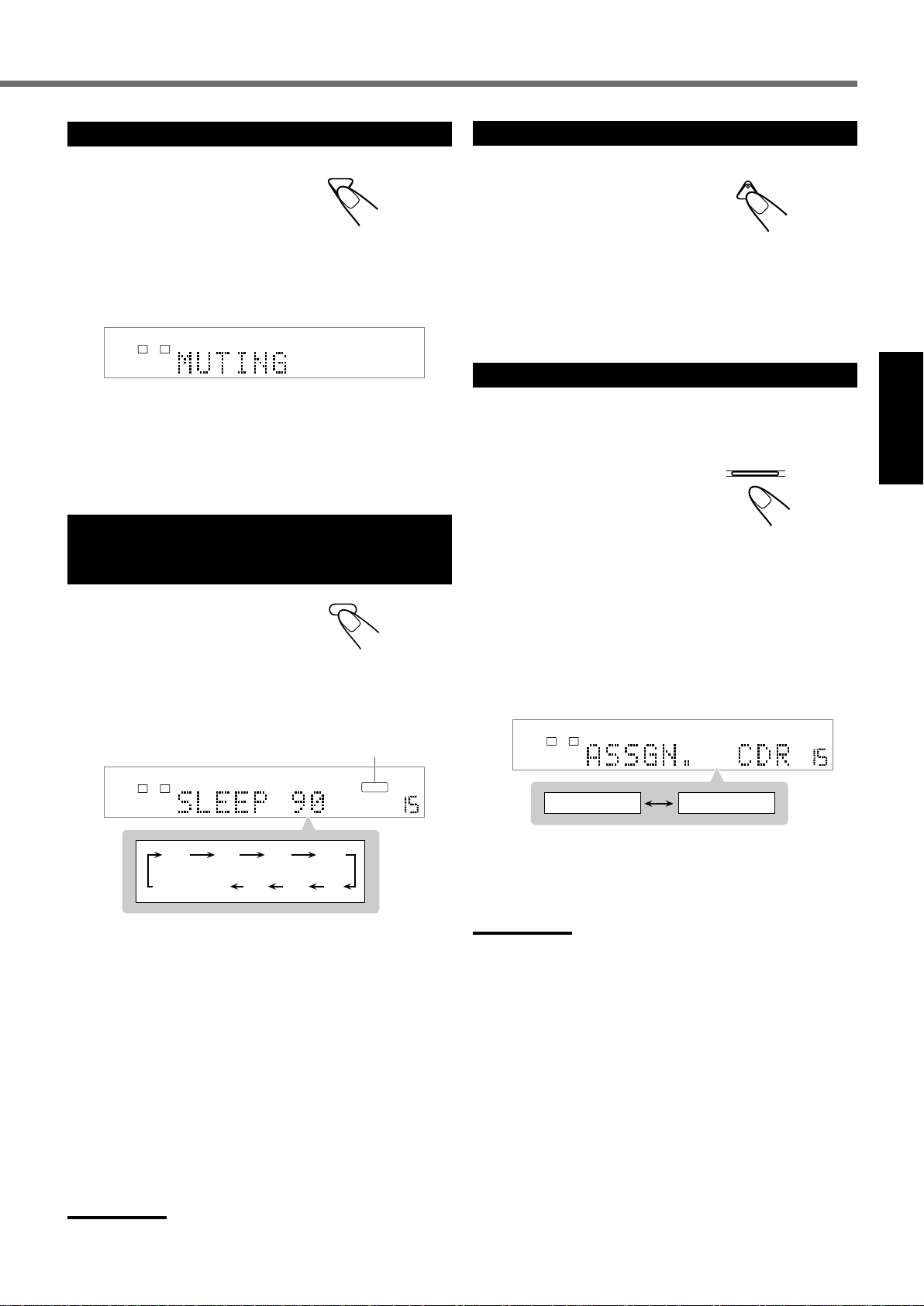
Para Silenciar Temporariamente o Som
ANALOG
VOLUME
ASSGN. TAPE ASSGN. CDR
LR
Para Mudar o Brilho do Visor
MUTING
Pressione o botão MUTING para silenciar o som.
A mensagem “MUTING” é exibida no visor e o volume é desligado
(a indicação VOLUME se apaga).
• Quando o DVD for selecionado com a televisão ligada, a
mensagem “VOLUME –” é exibida na televisão.
DIGITAL AUTO
L R
SPK.
Para restaurar o som
Pressione o botão MUTING novamente.
• Também é possível restaurar o som pressionando os botões
VOLUME + ou – no controle remoto (ou girando o controle
MASTER VOLUME no painel dianteiro).
PaPara Desligara Energia usando ora
Para Desligara Energia usando o
Temporizador de Desligamento
Automático (Sleep Timer)
SLEEP
SOMENTE no controle remoto
SOMENTE no controle remotoSOMENTE no controle remoto
DIMMER
Pressione o botão DIMMER para diminuir o brilho
do visor.
• Toda vez que você pressiona o botão, o brilho do visor e da luz de
iluminação diminui e aumenta, alternadamente.
Para Mudar o Nome da Fonte
Quando conectar um gravador de CD às entrada TAPE/CDR no
painel traseiro do sistema, mude o nome da fonte que será exibido
no visor.
TAPE/CDR
SOURCE NAME
SOMENTE no painel dianteiro
Ex. : Quando mudar o nome da fonte de “TAPE ” para “CDR”
1
Pressione o botão TAPE/CDR (SOURCE NAME)
para este equipamento como sendo a fonte.
Português
Pressione o botão SLEEP várias vezes.
O indicador SLEEP se acende no visor.
• Toda vez que você pressionar o botão, o indicador de
desligamento mudará da seguinte forma:
DIGITAL AUTO
LR
10 20 30 60
(desligado)
Quando o indicador de desligamento é exibido
O sistema se desliga automaticamente.
Para verificar ou mudar o tempo restante até à hora de
desligamento
Pressione o botão SLEEP uma vez.
O tempo restante (em minutos) é exibido até o indicador de
desligamento aparecer.
• Para mudar o tempo de desligamento, pressione o botão SLEEP
várias vezes.
Para cancelar o Temporizador de Desligamento Automático
(Sleep Timer)
Pressione o botão SLEEP várias vezes até a mensagem “SLEEP 0”
ser exibida no visor. (O indicador SLEEP se deslígará).
• Desligar o sistema também cancela o Temporizador de
Desligamento Automático.
Nota:
• Se as funções Sleep Timer e Auto Standby (consulte a página 52)
forem usadas ao mesmo tempo, aquela que tiver o tempo de
desligamento da unidade mais curto desligará a unidade.
Indicador SLEEP
SPK. SLEEP
120 901500
VOLUME
2
Pressione e segure o botão SOURCE NAME
(TAPE/CDR) até a mensagem “ASSGN. CDR”
ser exibida no visor.
Para mudar o nome da fonte para “TAPE”
Pressione e segure o botão SOURCE NAME (TAPE/CDR) até a
mensagem “ASSGN. TAPE” ser exibida no visor (passo 2).
Nota:
• Vo cê poderá ainda utilizar o equipamento conectado sem mudar o
nome da fonte. Todavia, poderão haver algumas inconveniências:
– Quando você pressiona o botão TAPE/CDR (SOURCE NAME)
no painel dianteiro poderá aparecer, inesperadamente, um nome
de fonte diferente no visor.
– Os botões CDR ou TAPE no controle remoto não permitem
selecionar a fonte respectiva.
– Não é possível utilizar a entrada digital (consulte a página 10)
para o gravador de CD.
12
Page 16
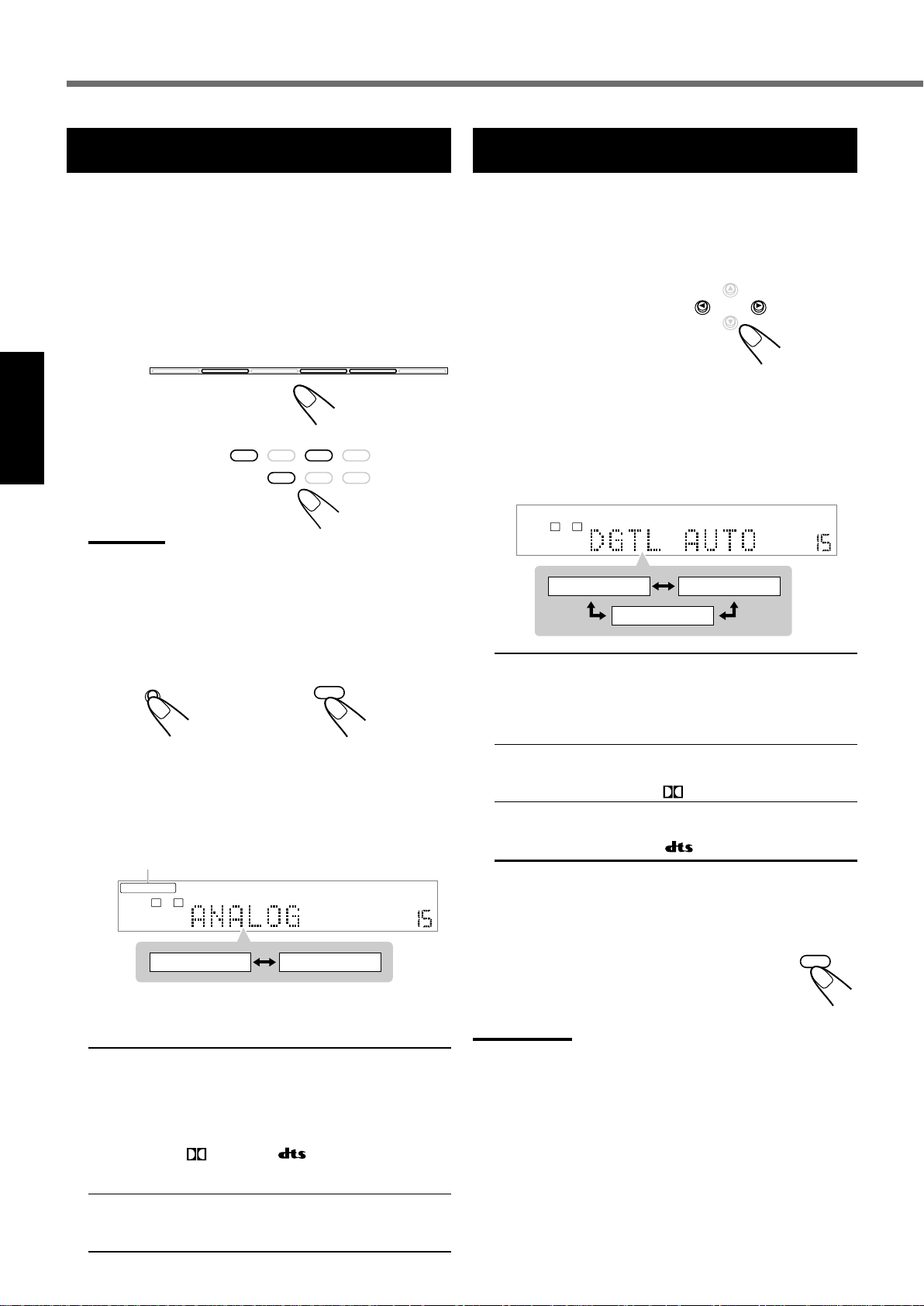
Operações Básicas
Para Selecionar o Modo de Entrada
Digital ou Analógico
Quando você tiver conectado equipamentos de fonte digital usando
ambos os métodos de conexão digital e analógica (consulte as
páginas 7 a 10), você poderá selecionar o modo de entrada.
• Antes de selecionar o modo de entrada digital, selecione o ajuste
do terminal de entrada digital corretamente (consulte a seção
“Terminais de entrada digital (DIGITAL IN)” na página 21).
1
Pressione um dos botões de seleção da fonte
(DBS, TV, ou CDR) para a qual você pretende
mudar o modo de entrada.
TVVCRDBSDVD
No painel dianteiro
Português
Nota:
•
No controle remoto
Não é possível mudar o modo de entrada quando a fonte
selecionada é o DVD. A entrada digital é sempre usada para o
DVD player integrado.
TAPETV CDR FM/AM
VCRDBS DVD
SOURCE NAME
Para Mudar Manualmente o Modo
de Entrada Digital
Você poderá mudar o modo de entrada digital se, durante a
reprodução de software Dolby Digital ou DTS Digital Surround,
ocorrer um dos sintomas a seguir:
• Não se ouve qualquer som no início da reprodução.
• Ouvem-se ruídos quando se procura ou pula um capítulo ou faixa.
No painel dianteiro
FM/AMTAPE/CDR
CONTROL
Pressione o botão CONTROL 3 (ou 2) para
selecionar o modo “DGTL D.D.” ou “DGTL DTS”
enquanto a mensagem “DGTL AUTO” permanece
no visor.
• Toda vez que você pressiona o botão, o modo de entrada digital
mudará da seguinte forma:
DIGITAL AUTO
LR
DGTL AUTO DGTL D.D.
VOLUME
2
Pressione o botão INPUT ANALOG/DIGITAL
(INPUT ATT.) no painel dianteiro ou o botão
ANALOG/DIGITAL INPUT no controle remoto.
INPUT
ANALOG/DIGITAL
INPUT ATT.
No painel dianteiro No controle remoto
O modo de entrada selecionado no momento é exibido no visor.
• Toda vez que você pressiona o botão, o modo de entrada
alterna entre entrada analógica (“ANALOG”*) e entrada
digital (“DGTL AUTO”).
Indicador ANALOG/DIGITAL AUTO
ANALOG DIGITAL AUTO
LR
SPK.
DGTL AUTO ANALOG
* “ANALOG” é o ajuste pré-programado, exceto para o
DVD player integrado.
DGTL AUTO : Selecione esta opção para ativar o modo de
entrada digital.
O indicador DIGITAL AUTO acenderá.
O sistema detecta automaticamente o formato
do sinal recebido e o indicador do sinal de som
para o tipo de sinal detectado—o indicador
DIGITAL
ou se acende; caso
contrário, nenhum dos indicadores do sinal de
som se acende.
ANALOG : Selecione esta opção para ativar o modo de
entrada analógica.
O indicador ANALOG acenderá.
ANALOG
/DIGITAL
INPUT
VOLUME
DGTL DTS
DGTL AUTO : Esta é a opção padrão.
O indicador DIGITAL AUTO acenderá.
O sistema detecta automaticamente o formato
do sinal recebido e, em seguida, o indicador do
sinal de som para o sinal detectado se acende.
DGTL D.D. : Selecione esta opção para reproduzir software
codificado no modo Dolby Digital.
O indicador
DIGITAL
se acende*.
DGTL DTS : Selecione esta opção para reproduzir software
codificado no modo DTS Digital Surround.
O indicador se acende*.
* Estes indicadores piscam quando não é reproduzido qualquer sinal
ou quando é reproduzido um sinal de formato inválido.
Quando o disco DVD for selecionado como fonte,
você poderá também mudar o modo de entrada digital
ANALOG
/DIGITAL
INPUT
pressionando várias vezes o botão ANALOG/DIGITAL
INPUT no controle remoto.
Notas:
• Quando o modo “DGTL AUTO” não consegue reconhecer os sinais
transmitidos, os indicadores do sinal de som não são acende no
visor.
• Quando você desliga o sistema ou seleciona uma outra fonte, os
modos “DGTL DTS” e “DGTL D.D.” são cancelados.
O modo de entrada digital é automaticamente ajustado para o
modo “DGTL AUTO”.
13
Page 17
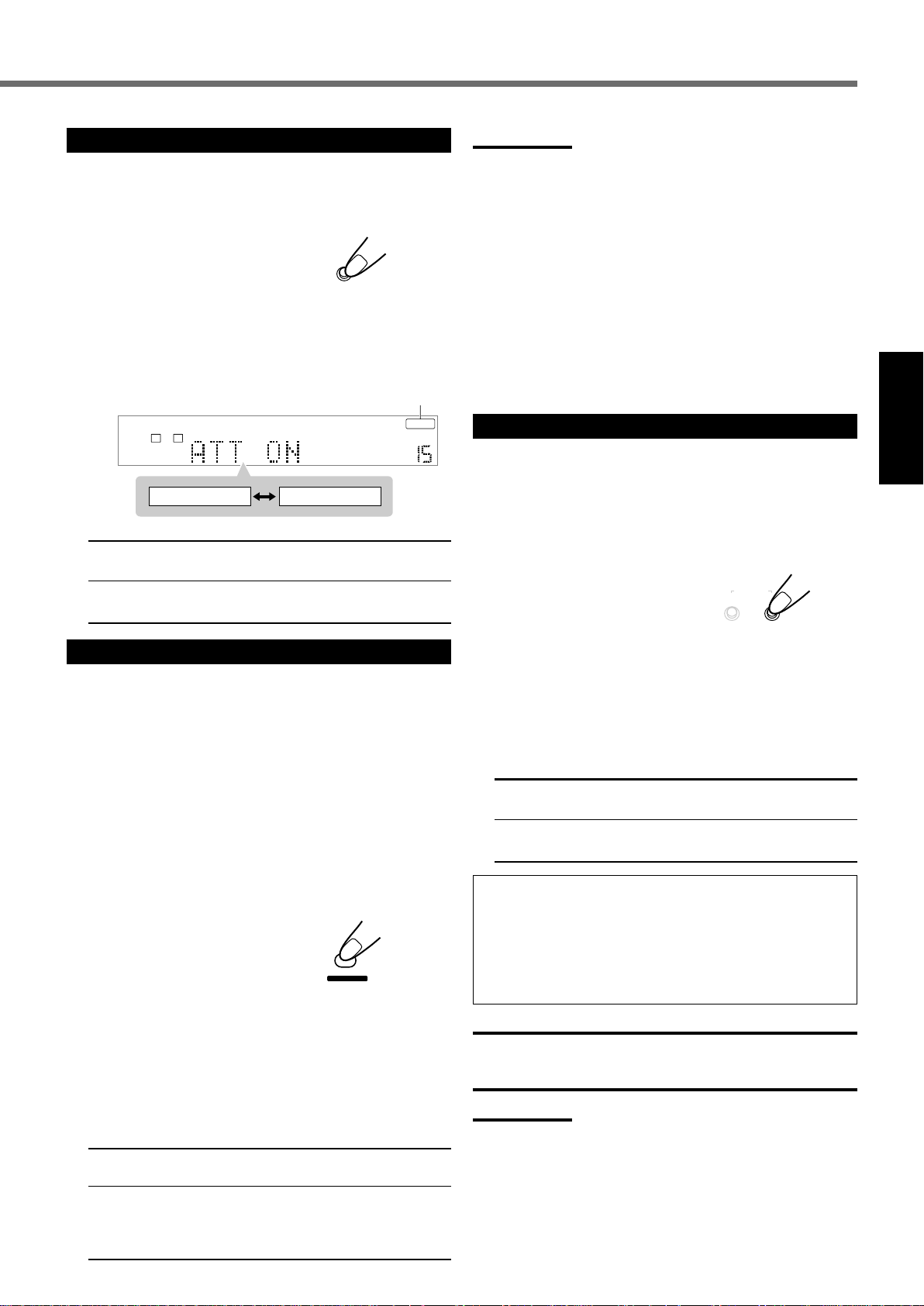
Para Atenuar o Sinal de Entrada
Quando o nível de entrada da fonte analógica for demasiado alto, os
sons sairão distorcidos. Se isto ocorrer, você precisa atenuar o nível
do sinal de entrada, para evitar a distorção do som.
• Você precisa efetuar este ajuste para cada fonte analógica.
INPUT
SOMENTE no painel dianteiro
ANALOG/DIGITAL
INPUT ATT.
Pressione e segure o botão INPUT ATT. (INPUT
ANALOG/DIGITAL) até o indicador INPUT ATT
acender no visor.
• Toda vez que você pressiona e segura o botão, o Atenuador da
Entrada se liga (“ATT ON”) ou se desliga (“ATT NORMAL”*).
Indicador INPUT ATT
ANALOG INPUT ATT
L R
VOLUME
ATT NORMAL ATT O N
* “ATT NORMAL” é o ajuste pré-programado.
ATT NORMAL : Esta é a opção padrão. O som analógico não
é aumentado.
ATT ON : Selecione esta opção quando o som
analógico for distorcido.
Para Mudar o Modo de Varredura
Este sistema é compatível com o sistema de varredura progressiva
(480p*) e com o sistema de varredura entrelaçada convencional (480i*).
Se a sua televisão possuir entradas de vídeo e for compatível com a
entrada de vídeo progressivo, você poderá apreciar a imagem de boa
qualidade produzida pelo DVD player integrado.
• Consulte também os manuais de fornecidos com a sua televisão.
• Quando o modo “PAL” é selecionado como o sistema de cores
para este sistema, não é possível mudar o modo de varredura.
Consulte as páginas 7 e 8.
• Você poderá selecionar o modo de acordo com o tipo de imagem
original (filme ou vídeo). Consulte a página 49.
• Não mude o modo de varredura para “PROGRESSIVE” quando:
– A sua televisão não for compatível com a entrada de vídeo
progressivo.
– Não conectar a televisão ao sistema utilizando um cabo de vídeo
componente.
SOMENTE no controle remoto
VFP
TV RETURN
PROGRESSIVE
Pressione e segure o botão PROGRESSIVE durante
mais de 3 segundos quando o DVD for a fonte
selecionada.
O modo de varredura atual será exibido no visor durante alguns
instantes.
• Toda a vez que você pressionar e segurar o botão, o modo de
varredura muda para “INTERLACE”* e “PROGRESSIVE”
alternadamente.
* “INTERLACE” é o ajuste pré-programado.
INTERLACE : Selecione este modo para uma televisão
PROGRESSIVE : Selecione este modo se a sua televisão for
normal.
compatível com o modo de entrada de vídeo
progressivo.
O indicador PROGRESSIVE se acenderá.
Notas:
• Algumas televisões compatíveis com o modo progressivo e
televisões de alta definição poderão não ser totalmente
compatíveis com este sistema. Quando um DVD VIDEO for
reproduzido no modo de varredura progressiva na televisão, a
imagem poderá ser exibida de forma anormal. Neste caso, mude o
modo de varredura para “INTERLACE”. Para verificar os modos de
compatibilidade da sua televisão, contate o seu revendedor
autorizado. Todas as televisões JVC compatíveis com o modo
progressivo e televisões de Alta Definição são totalmente
compatíveis com este sistema.
• Quando você selecionar o modo “PROGRESSIVE” como o modo
de varredura, a imagem não será exibida corretamente através das
tomadas de vídeo composto e S-vídeo.
*
480p e 480i indicam o número de linhas de varredura e o formato
de varredura de um sinal de imagem.
– 480p indica 480 linhas de varredura com o formato progressivo.
– 480i indica 480 linhas de varredura com o formato entrelaçado.
Para Ativar o Modo de Gravação
Quando você reproduz fontes com múltiplos canais, o modo de
Gravação lhe permite gravar os sons sem perder elementos de
Surround, fazendo a mixagem dos sinais do canal central e do canal
traseiro para os sinais do canal dianteiro.
• Quando o software de múltiplos canais estiver sendo reproduzido
com o modo de Gravação ativado, os sons são mixados e saem
apenas através dos alto-falantes dianteiros.
SURROUND
ON/OFF
SOMENTE no painel dianteiro
MODE
REC MODE
Pressione e segure o botão REC MODE
(SURROUND MODE) até a mensagem
“RECMODE ON” ser exibida no visor.
• Toda vez que você pressionar e segurar o botão, o modo de
Gravação é ativado (“RECMODE ON”) ou desativado
(“RECMODE OFF”*) alternadamente.
* “RECMODE OFF” é o ajuste pré-programado.
RECMODE OFF : Esta é a opção padrão. A mixagem de sons
é cancelada.
RECMODE ON : Selecione esta opção para gravar os sons
mixados.
Quando efetuar uma gravação com o vídeocassete:
Quando o modo de Gravação estiver ativado, você poderá gravar a
imagem na sua fita de vídeo sem a indicação do nível de volume.
• Se você não pretender gravar os ícones de guia na tela, consulte
a página 52.
• O menu de opções e a barra na tela são sempre gravados ao
serem exibidos na televisão.
CUIDADO:
Quando os alto-falantes forem pequenos, o som emitido poderá ser
distorcido pelo modo de Gravação. Neste caso, diminua o volume até
a distorção do som diminuir.
Notas:
• Quando você desliga o sistema ou seleciona uma outra fonte, o
modo de Gravação é cancelado (“RECMODE OFF”).
• Os ajustes de som (consulte as páginas 23 e 24) e os modos de
Surround (consulte as páginas 25 a 28) não afetam a gravação.
• Quando o modo de Gravação (“RECMODE ON”) está ativado, os
seguintes botões não funcionam:
– SETTING e ADJUST no painel dianteiro.
– SURROUND ON/OFF e SURROUND MODE no painel dianteiro.
– Botões numéricos para ajustar o som no controle remoto.
14
Português
Page 18
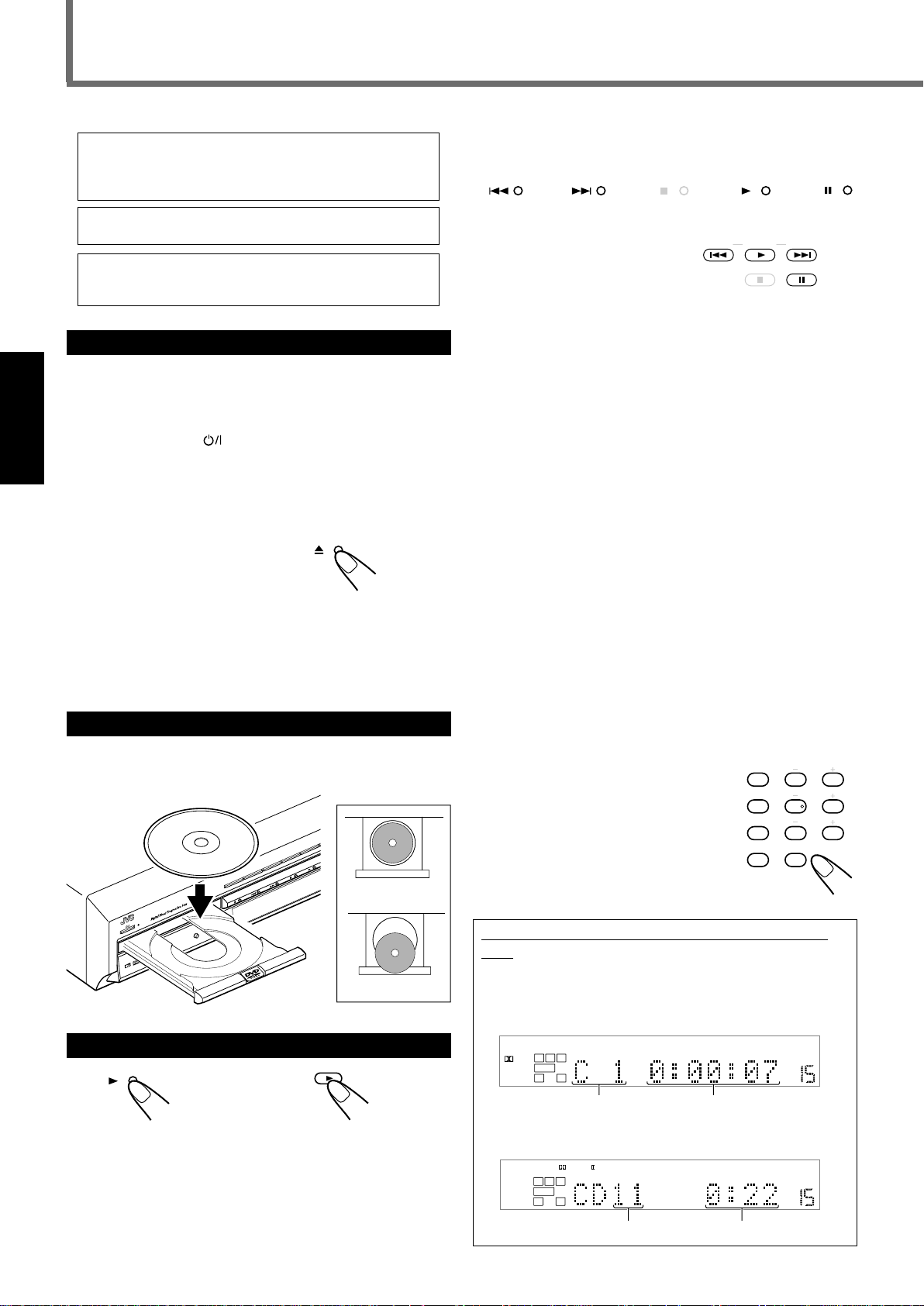
Operações Básicas do DVD Player
DIGITAL AUTO
VOLUME
DIGITAL
AUTO
SURROUND
SPK.
LFE
LS RS
LCR
SUBWFR
Para obter mais pormenores sobre as operações do DVD
player, consulte as páginas 29 a 42.
• Você pode também reproduzir arquivos MP3 e JPEG.
Consulte as páginas 43 a 46.
• Para mudar o sistema de cores deste sistema, consulte
a página 7.
• Quando usar o controle remoto, pressione o botão DVD
no controle remoto para mudar para o modo de
operação do DVD.
1
Para Abrir a Bandeja do Disco
Antes de ligar o sistema, ligue a televisão e selecione o modo de
entrada de vídeo correto (consulte o manual fornecido junto com a
sua televisão).
• Quando utilizar uma televisão JVC, você pode ligar a televisão
Português
pressionando o botão STANDBY/ON TV no controle remoto
e selecionar o modo de entrada de vídeo pressionando o botão
TV/VIDEO. (Se a sua televisão não for da marca JVC, consulte
“Para Operar Equipamentos de Outros Fabricantes” na página 61.)
• Para mudar as mensagens exibidas—as informações exibidas
na televisão—para o idioma desejado, consulte as páginas 47 e
49.
SOMENTE no painel dianteiro
Pressione o botão 0.
O sistema é ativado e a bandeja do disco se abre.
A luz de STANDBY se desliga e a lâmpada de iluminação se
acende.
• Quando um disco já estiver sendo carregado, pressionar o botão 3
liga o sistema e inicia a reprodução do disco.
Pressionando um dos botões seguintes, você pode parar, avançar ou
retroceder a reprodução e localizar o início de um título, capítulo ou
faixa.
No painel dianteiro
9/FF
– TV/DBS CH +
No controle remoto
REW/( TUNING
FM MODE STROBE
Para parar a reprodução temporariamente
Pressione o botão 8.
• Pressionar o botão 3 inicia a reprodução novamente.
Para retroceder 10 segundos a posição da reprodução
(Somente para DVD VIDEO)
Pressione o botão 3 durante a reprodução de um DVD VIDEO.
O sistema retrocede a reprodução 10 segundos e, em seguida,
reinicia a reprodução.
Para avançar ou retroceder a reprodução rapidamente
Pressione e segure o botão ¢ ou 4.
Quando você pressiona e segura o botão ¢ (ou 4), o sistema
avança (ou retrocede: para os DVD VIDEO e CDs de áudio) a
reprodução 5 vezes mais rápido que a velocidade normal. Quando
você pressiona e continua segurando o botão ¢ (ou 4) durante
mais tempo, a velocidade de reprodução muda para 20 vezes mais
rápido que a velocidade normal.
• Soltar o botão reinicia a reprodução normal.
Para localizar o início de um capítulo ou faixa
Pressione o botão ¢ ou 4.
Pressione o botão ¢ (ou 4) para localizar o início do próximo
capítulo (atual ou anterior) ou faixa.
2
Para Carregar um Disco
Coloque um disco na bandeja, com o rótulo voltado
para cima.
TAPE/CDR
TV
SOURCE NAME
VCR
RX-DV3 HOME CINEMA DVD/CD CONTROL CENTER
DBS
DVD
D
E
N
U
D
O
O
Y
B
D
N
A
T
S
N
/O
Y
B
ND
A
ST
L
A
T
I
G
I
D
D
N
U
O
R
R
U
S
3
Para Iniciar a Reprodução
R
M
R
U
S
F
F
/O
N
O
T
L
U
A
P
IT
IN
IG
/D
G
O
L
A
N
A
.
T
T
A
T
U
P
IN
TUNING
CORRETO
No painel dianteiro No controle remoto
Pressione o botão 3.
A bandeja do disco se fecha e o sistema começa a reproduzir o disco
carregado.
• Você também pode fechar a bandeja do disco pressionando o
botão 0 no painel dianteiro.
15
ERRADO
Para localizar o capítulo ou faixa usando os botões numéricos
Pressione os botões numéricos (1–10, +10) para selecionar o número
desejado do capítulo ou faixa.
7
CENTER
231
REAR·L
564
REAR·R
89
–
SUBWOOFER
+
100+
Ex. : Para selecionar 3, pressione 3.
Para selecionar 11, pressione +10 e 1.
Para selecionar 20, pressione +10 e 10.
SOMENTE no controle remoto
EFFECT
TEST
SURR ON/OFF
SURR MODE
10/0 +10
Sobre as indicações no visor durante a reprodução de um
disco
Durante a reprodução de um disco, as informações de reprodução
são exibidas no visor da seguinte forma:
Ex. : Quando o DVD VIDEO for carregado
Número do capítulo
Ex. : Quando o CD de áudio for carregado
DIGITAL AUTO
PRO LOGIC
LR
SUBWFR
SPK.
Número da faixa
Tempo de reprodução decorrido
VOLUME
Tempo de reprodução decorrido
Page 19
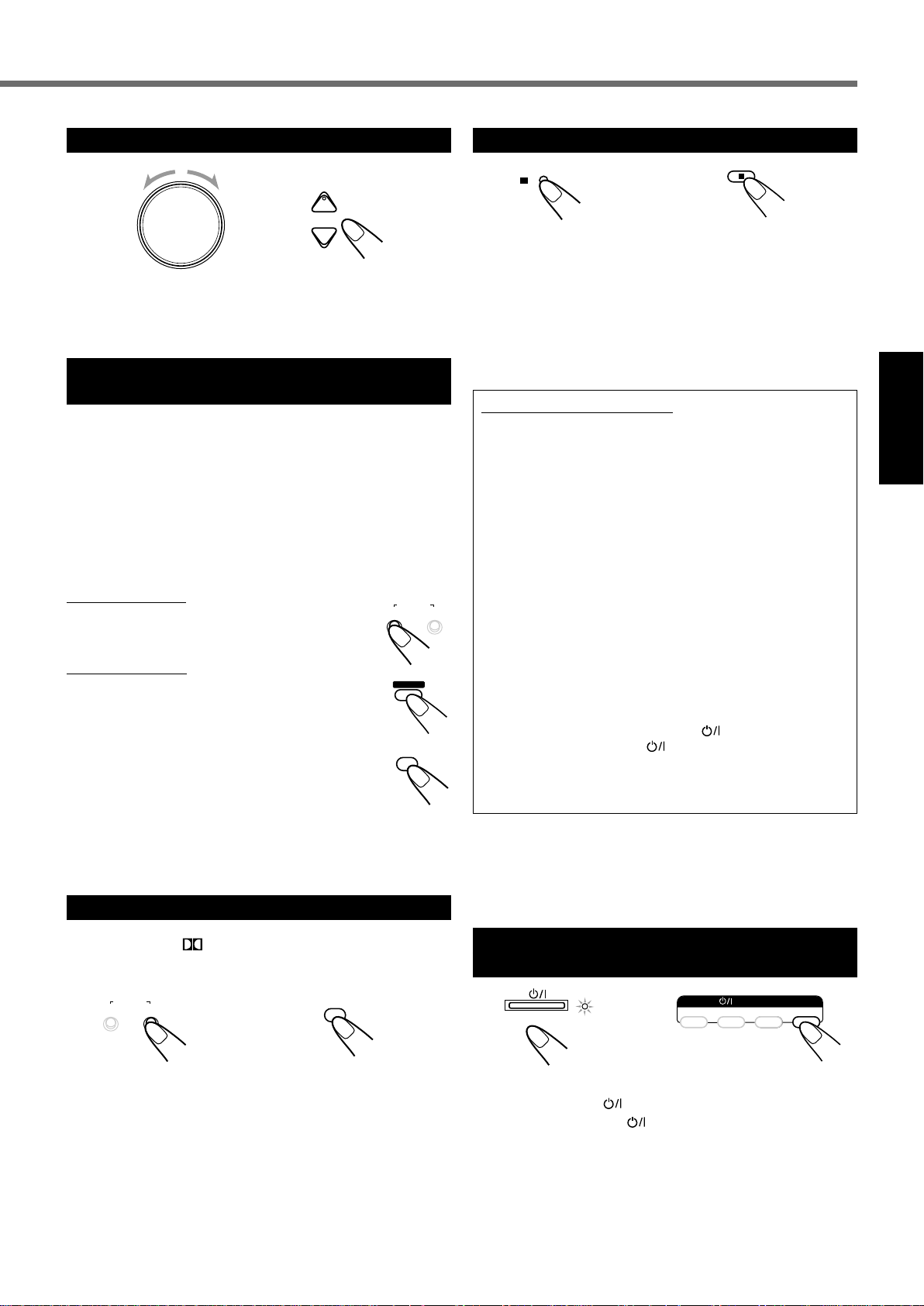
4
Para Ajustar o Volume
MASTER VOLUME
+
VOLUME
–
No painel dianteiro No controle remoto
Para obter mais pormenores, consulte a seção “Operações Básicas”
na página 11.
5
Para Ativar o Campo de Som
Realístico
Você pode ativar o modo Surround para criar um campo de som
realístico.
• Você pode ativar o modo Surround automaticamente quando a
fonte digital de múltiplos canais (software Dolby Digital ou DTS
Digital Surround) ou a fonte de matriz de 2 canais (software
Dolby Surround) é reproduzida—Modo Auto Surround (consulte a
página 22).
Quando ativar ou desativar o modo Surround manualmente, faça o
seguinte:
No painel dianteiro:
Pressione o botão SURROUND ON/OFF.
No controle remoto:
1) Pressione o botão SOUND.
2) Pressione o botão SURR ON/OFF.
SURROUND
ON/OFF
REC MODE
SOUND
SURR ON/OFF
7
MODE
7
Para Parar a Reprodução
FM MODE
No painel dianteiro No controle remoto
Pressione o botão 7.
A reprodução termina.
O sistema memoriza o ponto onde a reprodução parou e o indicador
RESUME se acende no visor (exceto quando foi carregado um CD
de áudio).
Quando o indicador RESUME fica aceso no visor, você pode iniciar a
reprodução a partir do ponto memorizado pressionando o botão 3
—Reiniciar a Reprodução.
Sobre o Reinício da Reprodução
Neste sistema, você pode memorizar o ponto em que a
reprodução terminou efetuando o seguinte:
• Pressionando o botão 7 durante a reprodução—Pressionar o
botão 3 reinicia a reprodução
• Mudando a fonte—Pressionar o botão DVD ou 3 reinicia a
reprodução
• Desligando o sistema (incluindo o Sleep Timer)—Pressionar o
botão 3 reinicia a reprodução
Assim que reprodução inicia, o indicador RESUME se apaga
(o sistema apaga o local memorizado).
O sistema também apaga o local memorizado quando você:
• Reinicia a reprodução
• Pressiona o botão 7 (enquanto o indicador RESUME está
aceso no visor)
• Seleciona uma faixa pressionando o botão ¢ ou 4 para
CDs de vídeo e super VCDs quando a reprodução termina
• Seleciona um programa ou uma reprodução aleatória
• Pressiona o botão TOP MENU
• Ejeta o disco carregado
• Liga a unidade pressionando o botão
painel dianteiro ou o botão
controle remoto.
Cancela o reinício da reprodução (consulte a seção “Menu
OTHERS” na página 52).
STANDBY/ON AUDIO no
STANDBY/ON no
Português
• Toda vez que você pressiona o botão SURROUND ON/OFF no
painel dianteiro ou o botão SURR ON/OFF no controle remoto, o
modo Surround é ativado e desativado alternadamente.
6
Para Selecionar o Modo Surround
Quando o indicador PRO LOGIC II ou DSP estiver aceso, você
pode selecionar entre os vários modos Surround disponíveis
(consulte a página 27).
SURROUND
ON/OFF
MODE
REC MODE
No painel dianteiro No controle remoto
SURR MODE
10/0
Pressione o botão SURROUND MODE (REC
MODE) no painel dianteiro ou o botão SURR
MODE no controle remoto.
• Quando você desfruta de uma fonte digital de múltiplos canais,
como o software Dolby Digital ou DTS Digital Surround, não é
possível mudar o modo Surround. Quando você desfruta do modo
Dolby Digital ou DTS Digital Surround de 2 canais, incluindo a
fonte de matriz de 2 canais, como o software Dolby Surround, você
pode selecionar o modo Surround PRO LOGIC II MOVIE e PRO
LOGIC II MUSIC (consulte a página 27).
Para remover o disco carregado
Pressione o botão 0.
A bandeja do disco se abre.
Para fechar a bandeja do disco
Pressione o botão 0 novamente.
8
Para Desligar a Energia (modo de
Standby)
STANDBY/ON
No painel dianteiro No controle remoto
Pressione o botão
dianteiro ou o botão
STANDBY
STANDBY/ON no painel
STANDBY/ON AUDIO no
STANDBY/ON
VCRDBS TV AUDIO
controle remoto.
O sistema é desligado e a luz de STANDBY se acende no painel
dianteiro.
• Se você pressionar o botão com a bandeja do disco aberta, a
bandeja do disco fecha automaticamente e o sistema se desliga.
• Mesmo no modo de standby há um pequeno consumo de energia.
Para desligar completamente o sistema da energia, desconecte o
cabo de alimentação de CA da tomada.
16
Page 20
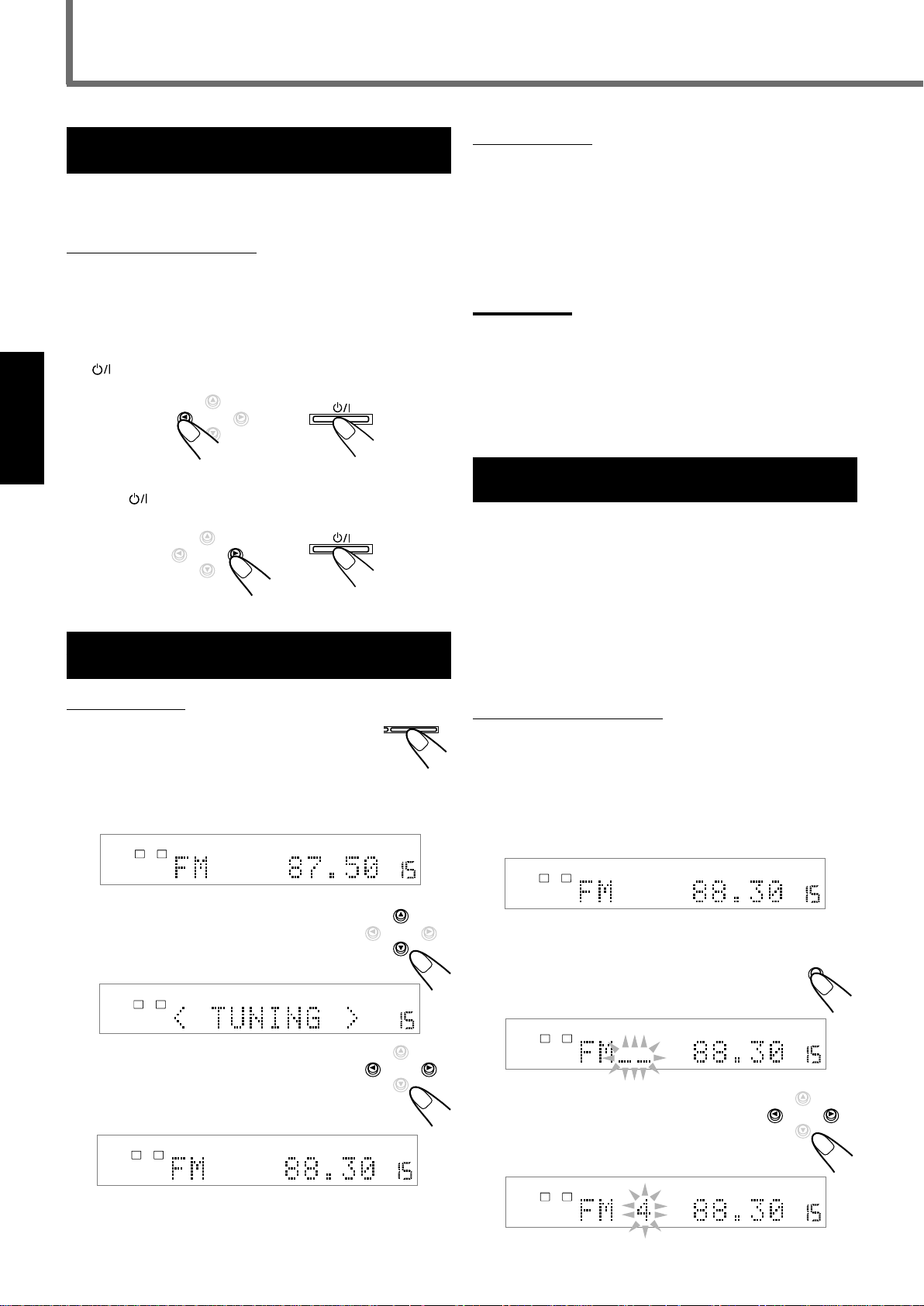
Operações do Sintonizador
ANALOG
VOLUME
SPK.
MHz
TUNED STEREO AUTO MUTING
LR
ANALOG
VOLUME
SPK.
MHz
TUNED STEREO AUTO MUTING
LR
ANALOG
VOLUME
SPK.
MHz
TUNED STEREO AUTO MUTING
LR
Para Ajustar o Espaçamento do
Intervalo de Sintonia AM
Alguns países usam um espaçamento de 9 kHz para as estações de
AM, e em outros países esse espaçamento é de 10 kHz.
• 10 kHz de espaçamento é o ajuste predefinido.
SOMENTE no painel dianteiro:
1
Desligue o sistema.
• Certifique-se de que o sistema está conectado a uma tomada
na parede.
2
Mude o ajuste do espaçamento.
Para ajustar o sintonizador de AM para um espaçamento de 9 kHz:
Pressione o botão CONTROL 2 e, em seguida, pressione o botão
STANDBY/ON.
A mensagem “9k STEP” é exibida no visor durante alguns
instantes.
CONTROL
STANDBY/ON
Português
Para ajustar o sintonizador de AM para um espaçamento de 10 kHz:
Pressione o botão CONTROL 3 e, em seguida, pressione o
botão
A mensagem “10k STEP” é exibida no visor durante alguns
instantes.
STANDBY/ON.
CONTROL
STANDBY/ON
No controle remoto:
1
Pressione o botão FM/AM.
2
Pressione várias vezes ou segure o botão TUNING 9 ou ( até
encontrar a freqüência pretendida.
• Pressionar (ou segurar) o botão TUNING 9 aumenta as
freqüências.
• Pressionar (ou segurar) o botão TUNING ( diminui as
freqüências.
Notas:
• Quando você pressiona e solta o botão CONTROL 3 (ou TUNING
no controle remoto) ou o botão CONTROL 2 (ou TUNING ( no
controle remoto), a freqüência continua mudando até que uma
estação seja encontrada.
• Quando uma estação com intensidade de sinal suficiente é
sintonizada, o indicador TUNED acende no visor.
• Quando for sintonizado um programa de FM estéreo, o indicador
STEREO se acende também.
Para Utilizar o Modo de Sintonia
Pré-programado
Quando uma estação for atribuída a um número de canal, a estação
pode ser imediatamente sintonizada selecionando esse mesmo
número. Você pode programar até 30 estações de FM e 15 estações
de AM.
9
O sistema liga quando o intervalo de espaçamento é mudado.
Para Sintonizar as Estações de
Rádio Manualmente
No painel dianteiro:
1
Pressione o botão FM/AM para
selecionar a banda.
A última estação recebida da banda selecionada é
sintonizada.
Os botões CONTROL podem agora ser utilizados para as
operações do sintonizador.
•
Toda vez que você pressiona o botão, a banda alterna entre FM e AM.
ANALOG
LR
SPK.
Ex. : Quando a banda de FM é selecionada
2
Pressione o botão CONTROL ∞
(ou 5) várias vezes até a mensagem
“< TUNING >” ser exibida no visor.
ANALOG
LR
3
Ainda com a mensagem
SPK. AUTO MUTING
“< TUNING >” exibida no visor,
pressione várias vezes ou segure o
botão CONTROL 3 (ou 2) até
encontrar a freqüência pretendida.
ANALOG
LR
• Pressionar (ou segurar) o botão CONTROL 3 aumenta as
freqüências.
• Pressionar (ou segurar) o botão CONTROL 2 diminui as
freqüências.
17
SPK.
TUNED STEREO AUTO MUTING
AUTO MUTING
MHz
CONTROL
CONTROL
VOLUME
MHz
FM/AM
VOLUME
VOLUME
7
Para Armazenar as Estações Pré-programadas
Antes de iniciar, lembre-se...
Existe um limite de tempo para executar os passos a seguir.
Se o ajuste for cancelado antes de concluir o procedimento, inicie
novamente no passo
2
.
SOMENTE no painel dianteiro:
1
Sintonize a estação que pretende pré-programar
(consulte a seção “Para Sintonizar as Estações de
Rádio Manualmente”).
• Se você quiser armazenar o modo de recepção de FM para esta
estação, selecione o modo de recepção de FM que pretende.
Consulte a seção “Para Selecionar o Modo de Recepção FM”
na página 18.
Ex. : Quando a banda de FM é selecionada
2
Pressione o botão MEMORY.
MEMORY
O número de canal fica piscando no visor durante
aproximadamente 5 segundos.
3
Pressione o botão CONTROL 3
(ou 2) para selecionar o número
CONTROL
de canal quando este fica piscando.
Page 21
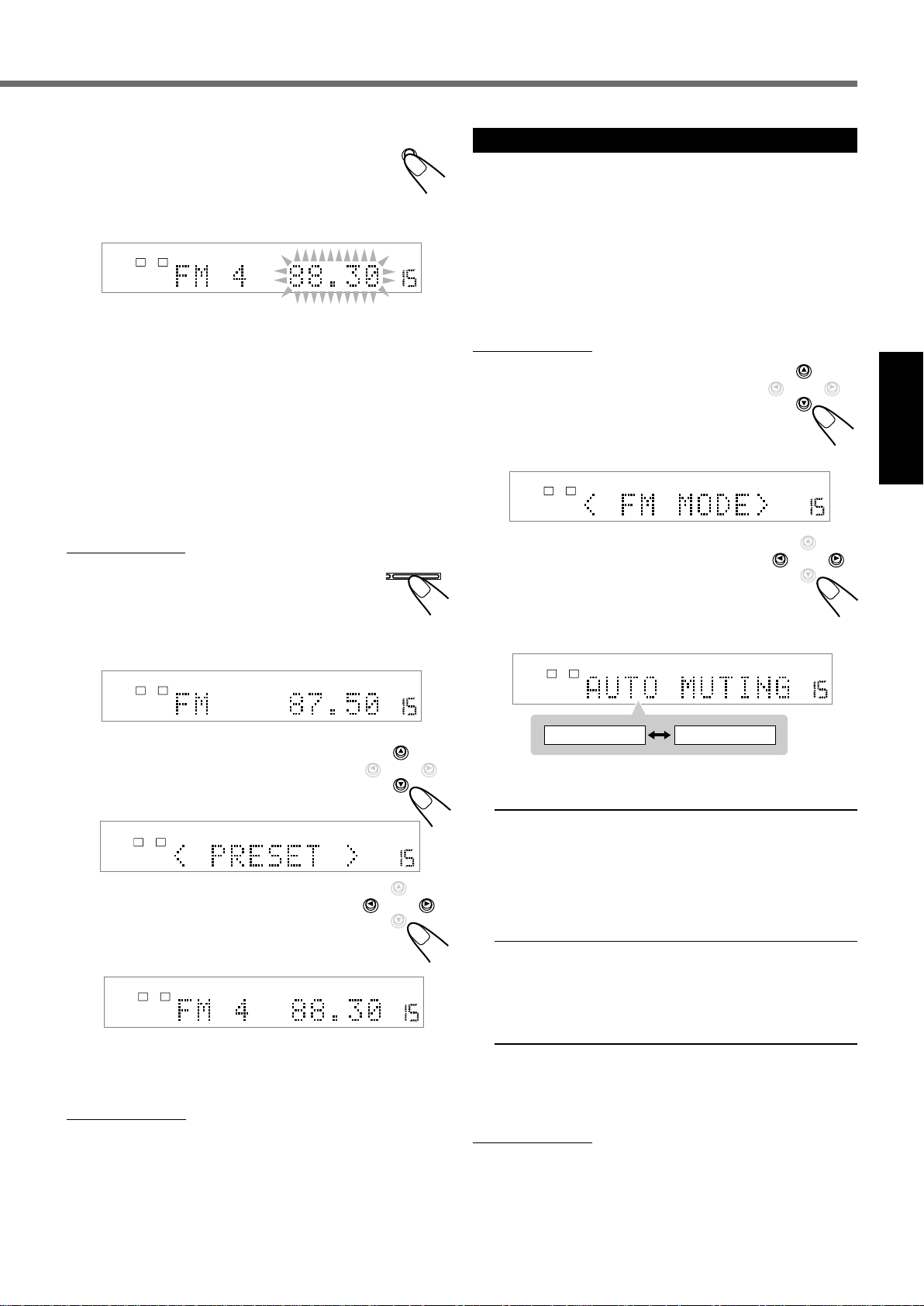
4
Pressione novamente o botão MEMORY
MEMORY
quando o número do canal selecionado
estiver piscando no visor.
A estação é salva no número de canal selecionado.
• O número do canal selecionado pára de piscar e a freqüência
fica piscando.
ANALOG
LR
5
Pressione o botão CONTROL 3 (ou 2) para
SPK.
TUNED STEREO AUTO MUTING
VOLUME
MHz
selecionar uma outra freqüência que pretenda
armazenar quando a freqüência fica piscando no
visor.
6
Repita os passos 2 a 5 até armazenar todas as
estações que deseja.
Para apagar uma estação pré-programada salva
Armazenar uma nova estação num número de canal utilizado apaga a
estação previamente armazenada.
7 Para sintonizar uma estação pré-programada
No painel dianteiro:
1
Pressione o botão FM/AM para
selecionar a banda.
A última estação recebida da banda selecionada é
sintonizada.
Os botões CONTROL podem agora ser utilizados para as
operações do sintonizador.
ANALOG
LR
SPK.
AUTO MUTING
Ex. : Quando a banda de FM é selecionada
2
Pressione o botão CONTROL ∞
(ou 5) várias vezes até a mensagem
“< PRESET >” ser exibida no visor.
FM/AM
VOLUME
MHz
CONTROL
Para Selecionar o Modo de Recepção FM
Quando a recepção de uma estação estéreo de FM for difícil ou
ruidosa, você poderá mudar o modo de recepção de FM durante a
recepção da estação.
• Você pode armazenar o modo de recepção de FM para cada
estação pré-programada.
Antes de iniciar, lembre-se...
Existe um limite de tempo para executar os passos a seguir.
Se o ajuste for cancelado antes de concluir o procedimento, inicie
novamente no passo
1
.
No painel dianteiro:
1
Ao mesmo tempo que ouve uma
estação de FM, pressione o botão
CONTROL
CONTROL ∞ (ou 5) várias vezes
até a mensagem “< FM MODE >”
ser exibida no visor.
ANALOG
LR
2
Ainda com a mensagem “< FM
MODE >” exibida no visor, pressione
SPK.
TUNED STEREO AUTO MUTING
VOLUME
MHz
CONTROL
o botão CONTROL 3 (ou 2) para
selecionar a opção “MONO”.
• Toda vez que você pressiona o botão, o modo de recepção
de FM alterna entre “AUTO MUTING”* e “MONO”.
ANALOG
LR
AUTO MUTING MONO
* “AUTO MUTING” é o ajuste pré-programado. Se você já
tiver mudado o ajuste, a opção “MONO” será exibida.
SPK.
TUNED STEREO AUTO MUTING
VOLUME
MHz
Português
ANALOG
LR
3
Ainda com a mensagem “< PRESET >”
SPK. TUNED STEREO AUTO MUTING
exibida no visor, pressione o botão
CONTROL 3 (ou 2) para selecionar
o número de canal pré-programado
que você deseja.
ANALOG
LR
• Pressionar (ou segurar) o botão CONTROL 3 aumenta os
números de canal pré-programados.
• Pressionar (ou segurar) o botão CONTROL 2 diminui os
números de canal pré-programados.
No controle remoto:
1
Pressione o botão FM/AM.
A última estação recebida da banda selecionada é sintonizada.
Os botões numéricos podem agora ser utilizados para as
operações do sintonizador.
2
Pressione os botões numéricos para selecionar um número de
canal pré-programado.
• Para o canal número 5, pressione 5.
• Para o canal número 15, pressione +10 e 5.
• Para o canal número 30, pressione +10, +10 e 10.
SPK.
TUNED STEREO AUTO MUTING
VOLUME
CONTROL
VOLUME
MHz
AUTO MUTING: Esta é a opção padrão.
Quando um programa é transmitido em
estéreo, você ouvirá o som em estéreo;
quando o programa for transmitido em
mono, você ouvirá sons mono. Este modo é
também útil para eliminar o ruído estático
entre estações. O indicador AUTO MUTING
acende no visor.
MONO : Selecione esta opção para melhorar a
recepção (o efeito estéreo será perdido).
Neste modo, você ouvirá ruídos ao tentar
sintonizar uma estação. O indicador AUTO
MUTING deslígará do visor. (O indicador
STEREO também desaparece.)
Para restaurar o efeito de estéreo
Repita o passo
MUTING” no passo
1
e, em seguida, selecione a opção “AUTO
2
.
No controle remoto:
1
Pressione o botão FM/AM para selecionar uma estação de FM.
Os botões numéricos podem agora ser utilizados para as
operações do sintonizador.
2
Pressione o botão FM MODE.
• Toda vez que você pressiona o botão, o modo de recepção de
FM alterna entre “AUTO MUTING” e “MONO”.
18
Page 22
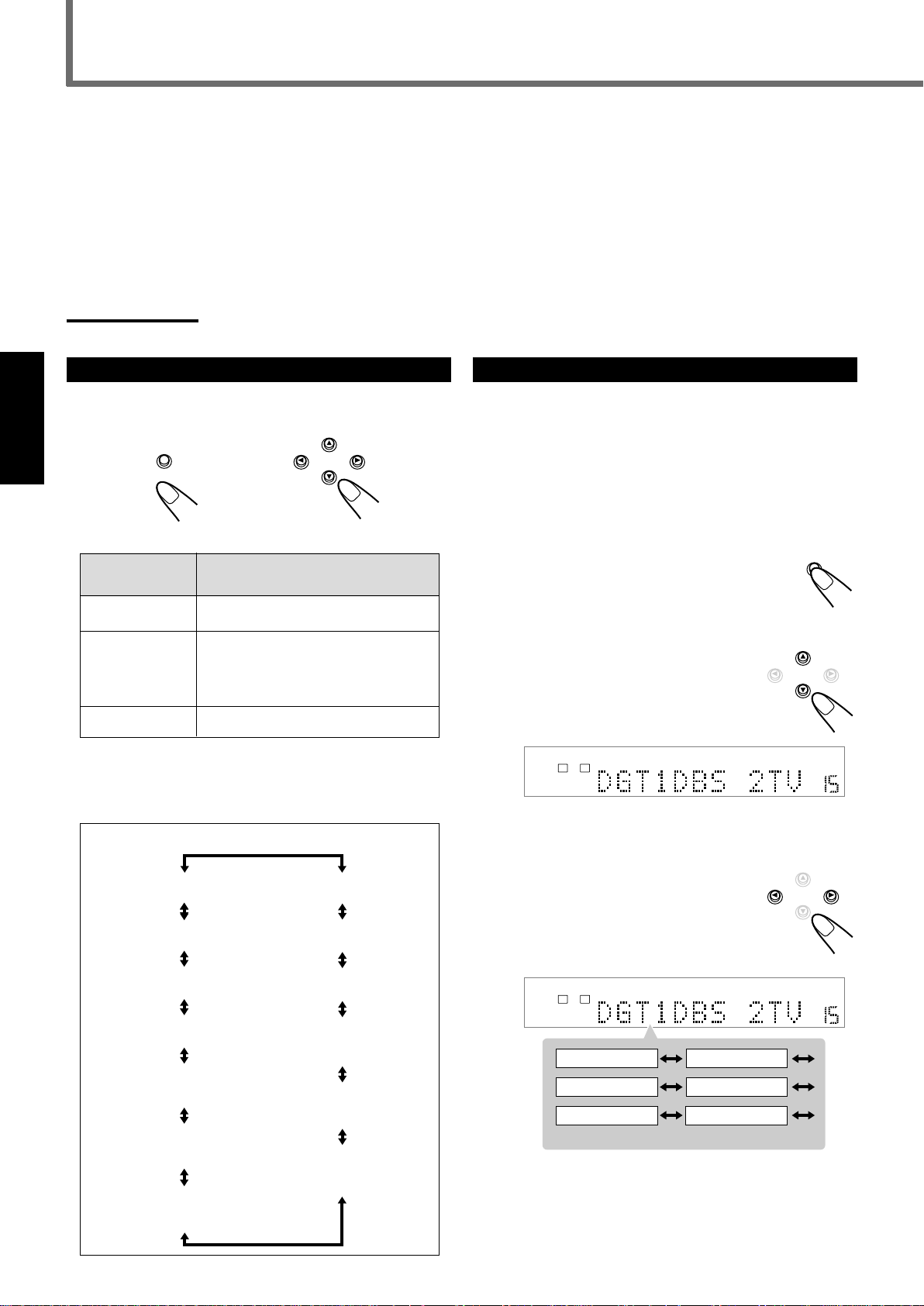
Ajustes Básicos
SPK.
DIGITAL AUTO
VOLUME
LR
DIGITAL AUTO
VOLUME
DGT1DBS 2TV DGT1DBS2CDR
DGT1TV 2DBS
DGT1CDR2DBS
DGT1CDR 2TV
DGT1TV 2CDR
LR
(de volta ao início)
SPK.
Alguns dos ajustes a seguir são necessários para conectar e posicionar os seus alto-falantes, enquanto que outros tornarão as operações mais
fáceis. Você pode ajustar os itens utilizando os botões SETTING e CONTROL 5/∞/2/3 no painel dianteiro.
Ajuste dos itens:
• Informação para os alto-falantes dianteiros, • Distâncias entre os alto-falantes dianteiros,
alto-falantes central, alto-falantes traseiros alto-falantes central e alto-falantes traseiros*
e subwoofer*
• Freqüência de transição* • Atenuador de efeitos • Compressão de faixa dinâmica*
de baixa freqüência*
• Terminais de entrada digital (DIGITAL IN) • Auto surround • Modo de saída de vídeo
Nota:
*
Você também pode ajustar estes itens utilizando o menu de opções (consulte as páginas 47 a 52).
Botões de Operação
Para efetuar ajustes básicos neste sistema, utilize os botões no painel
dianteiro.
Português
CONTROL 5/∞
CONTROL 3/2
• Quando não for efetuada qualquer operação durante 5 segundos,
as indicações no visor desaparecem.
* Pressionar o botão SETTING várias vezes também muda a
indicação.
SETTING
SOMENTE no painel dianteiro
Botão
SETTING
Configuração das indicações no visor
Função
Exibe as indicações do ajuste no visor*.
Seleciona um item no visor.
Toda vez que você pressionar o botão, a
indicação mudará conforme exibido
abaixo.
Ajusta o item selecionado.
CONTROL
Procedimento de Operação
Ex. : Quando ajustar os terminais de entrada digital (DIGITAL
IN).
Antes de iniciar, lembre-se...
Existe um limite de tempo para executar os passos a seguir. Se o
ajuste for cancelado antes de concluir o procedimento, inicie
1
novamente no passo
1
Pressione o botão SETTING.
Os botões CONTROL podem agora ser utilizados
para as operações básicas. O item de ajuste
selecionado previamente será exibido no visor.
2
Pressione o botão CONTROL ∞
(ou 5) várias vezes até a mensagem
.
SETTING
CONTROL
“DGT (Digital)” (com o ajuste
atual)* ser exibida no visor.
* “1DBS 2TV” é o ajuste pré-programado. Se você já tiver
mudado o ajuste, será exibida uma outra combinação.
SUBWFR
(Subwoofer)
FRNT SP
(Alto-falante dianteiro)
CNTR SP
(Alto-falante central)
REAR SP
(Alto-falante traseiro)
FRNT D
(Distância dos alto-falantes
dianteiros)
CNTR D
(Distância do alto-falante
central)
REAR D
(Distância dos alto-falantes
19
traseiros)
VOUT
(Saída de vídeo)
AUTO SR
(Auto surround)
DGT
(Digital)
D.COMP
(Compressão de
faixa dinâmica)
LFE
(Efeitos de baixa
freqüência)
CROSS
(Freqüência de
transição)
3
Pressione o botão CONTROL 3
(ou 2) para selecionar o ajuste de
terminal digital adequado.
• Toda vez que você pressionar o botão, a
indicação mudará da seguinte forma:
CONTROL
Page 23

7 Informações sobre os alto-falantes
—“SUBWFR (subwoofer)”, “FRNT SP (altofalante dianteiro)”, “CNTR SP (alto-falante
central)” e “REAR SP (alto-falante traseiro)”
Para obter o melhor efeito possível dos modos Surround
(consulte as páginas 25 a 28), registre as seguintes informações
depois de todas as conexões terem sido efetuadas.
¶ Para o subwoofer:
DIGITAL AUTO
LR
SPK.
VOLUME
7 Distância dos alto-falantes
—“FRNT D (distância dos alto-falantes
dianteiros)”, “CNTR D (distância do
alto-falante central)” e “REAR D (distância
dos alto-falantes traseiros)”
DIGITAL AUTO
LR
DIGITAL AUTO
LR
SPK.
SPK.
VOLUME
VOLUME
Selecione uma das seguintes configurações:
YES : Selecione esta opção quando houver um subwoofer
conectado.
NO : Selecione esta opção quando não for utilizado um
subwoofer.
Notas:
•“NO” é o ajuste pré-programado.
• Se você selecionou “NO” para o subwoofer, você poderá
selecionar apenas a opção “LARGE” para os alto-falantes
dianteiros.
¶ Para os alto-falantes dianteiros, alto-falante central e
alto-falantes traseiros:
DIGITAL AUTO
LR
DIGITAL AUTO
LR
DIGITAL AUTO
LR
SPK.
SPK.
SPK.
VOLUME
VOLUME
VOLUME
DIGITAL AUTO
LR
SPK.
VOLUME
A distância do seu ponto de escuta relativamente aos
alto-falantes é outro elemento importante para obter o melhor
som surround possível através do modo Surround.
Você precisa ajustar a distância do seu ponto de escuta
relativamente aos alto-falantes. Ao consultar o ajuste de
distância do alto-falante, este sistema ajusta automaticamente o
tempo de atraso do som através de cada alto-falante, de forma
que os sons de todos os alto-falantes possam ser escutados por si
ao mesmo tempo.
Ajuste a distância a partir do ponto de escuta até um alcance
de 0,3 m a 9,0 m, em intervalos de 0,3 m.
Alto-falante
esquerdo-dianteiro
Alto-falante
central
Alto-falante
direito-dianteiro
3,0 m
2,7 m
2,4 m
Subwoofer
3,3 m
Português
Selecione uma das seguintes configurações para cada
alto-falante:
LRG (grande) : Selecione esta opção quando o tamanho do
alto-falante for relativamente grande.
SML (pequeno) : Selecione esta opção quando o tamanho do
alto-falante for relativamente pequeno.
NO : Selecione esta opção quando não estiver
conectado a um alto-falante. (Não pode ser
selecionada para os alto-falantes dianteiros)
Notas:
•“LRG (grande)” é o ajuste pré-programado para os alto-falantes
dianteiros, “SML (pequeno)” o ajuste para o alto-falante central
e alto-falantes traseiros.
• Lembre-se dos seguintes comentários como referência ao
ajustar as configurações.
– Se o tamanho do cone embutido do alto-falante for superior
a 12 cm, selecione “LRG (grande)”, se for menor que 12 cm,
selecione “SML (pequeno)”.
• Se você selecionou “SMALL (pequeno)” para os alto-falantes
dianteiros, não poderá selecionar “LARGE (grande)” para o
alto-falante central e os alto-falantes traseiros.
Alto-falante
esquerdo-traseiro
Alto-falante
direito-traseiro
Ex. : Neste caso,
ajuste “FRNT D” para “3.3m,”
ajuste “CNTR D” para “3.0m” e
ajuste “REAR D” para “2.7m”.
Notas:
•“3.0m” é o ajuste pré-programado. Se você já tiver mudado o
ajuste, será exibida uma outra configuração.
• Se você selecionou a opção “NO” para o ajuste do alto-falante
central e alto-falantes traseiros, não será possível ajustar a
distância do alto-falante central e alto-falantes traseiros.
20
Page 24

Ajustes Básicos
SPK.
DIGITAL AUTO
VOLUME
DIGITAL
LFE
LRC
SUBWFR
LS RS
SPK.
DIGITAL AUTO
VOLUME
LR
7 Freqüência de transição—“CROSS (crossover)”
Os alto-falantes pequenos não conseguem reproduzir os sons
graves com qualidade. Quando você utilizar um alto-falante
pequeno em qualquer posição, este sistema realocará
automaticamente os elementos de sons graves do alto-falante
pequeno para os alto-falantes grandes.
Para utilizar esta função adequadamente, ajuste o nível de
freqüência de transição de acordo com o tamanho do menor
alto-falante conectado.
• Se você selecionou a opção “LRG (grande)” para todos os
Selecione uma das seguintes configurações:
Português
Notas:
•“100Hz” é o ajuste pré-programado. Se você já tiver mudado o
• A freqüência de transição não é válida para o modo
DIGITAL AUTO
LR
alto-falantes, esta função não terá efeito.
80Hz : Selecione esta freqüência quando a unidade do
100Hz : Selecione esta freqüência quando a unidade do
120Hz : Selecione esta freqüência quando a unidade do
150Hz : Selecione esta freqüência quando a unidade do
200Hz : Selecione esta freqüência quando a unidade cone
ajuste, será exibida uma outra freqüência.
HEADPHONE.
SPK.
alto-falante cone embutida tiver cerca de 12 cm.
alto-falante cone embutida tiver cerca de 10 cm.
alto-falante cone embutida tiver cerca de 8 cm.
alto-falante cone embutida tiver cerca de 6 cm.
do alto-falante embutida tiver menos de 5 cm.
7 Atenuador de efeitos de baixa freqüência
—“LFE”
DIGITAL AUTO
LR
C
DIGITAL
SUBWFR
LS RS
Se o som dos graves for distorcido durante a reprodução do
software codificado no modo Dolby Digital ou DTS Digital
Surround, ajuste o nível LFE para eliminar a distorção.
• Esta função apenas tem efeito quando os sinais LFE são
transmitidos.
Selecione uma das seguintes configurações:
0dB : Esta é a opção padrão.
–10dB : Selecione esta opção quando o som de graves for
SPK.
distorcido.
VOLUME
VOLUME
7 Compressão de faixa dinâmica—“D.COMP”
Você pode comprimir a faixa dinâmica (diferença entre o som
máximo e o som mínimo) do som reproduzido. Esta opção é útil
quando você pretende utilizar o som surround à noite.
• Esta função apenas tem efeito quando se reproduz uma fonte
embutida com o modo Dolby Digital.
Selecione uma das seguintes configurações:
OFF : Selecione esta opção quando desejar o efeito surround
com a faixa dinâmica completa. (Não são aplicados
quaisquer efeitos).
MID :Selecione esta opção quando desejar reduzir um pouco
a faixa dinâmica.
MAX : Selecione esta opção quando desejar aplicar o efeito de
compressão completo. (Útil à noite).
Nota:
•“MID” é o ajuste pré-programado. Se você já tiver mudado o
ajuste, será exibida uma outra configuração.
7 Terminais de entrada digital (DIGITAL IN)
—“DGT”
Quando você utiliza os terminais de entrada digital, verifique
quais os componentes que estão conectados aos terminais
(DIGITAL IN 1/ DIGITAL IN 2). Desta forma, o nome da fonte
correto será exibido quando você selecionar a fonte digital.
Ajuste o terminal digital para a configuração adequada.
• Toda vez que você pressiona o botão CONTROL 3 ou 2, as
informações no visor mudarão da seguinte forma:
1 DBS 2 TV “ 1 DBS 2 CDR “ 1 TV 2 DBS “
1 TV 2 CDR “ 1 CDR 2 DBS “ 1 CDR 2 TV “
(de volta ao início)
Notas:
•“1DBS 2TV” é o ajuste pré-programado. Se você já tiver
mudado o ajuste, será exibida uma outra combinação.
• Se você pretender conectar um gravador de CD ao terminal de
entrada digital, mude o nome da fonte de “CDR” para “TAPE”.
Para obter mais detalhes, consulte a seção “Para Mudar o
Nome da Fonte” na página 12.
21
Nota:
•“0dB” é o ajuste pré-programado. Se você já tiver mudado o
ajuste, a mensagem “–10dB” será exibida.
Page 25

7 Modo Auto surround—“AUTO SR”
7 Modo de saída de vídeo—“VOUT”
DIGITAL AUTO
AUTO
SURROUND
LR
SPK.
VOLUME
O modo de Surround é automaticamente ativado quando uma
fonte digital de múltiplos canais como, por exemplo, o software
Dolby Digital ou DTS Digital Surround ou uma fonte de matriz
de 2 canais como, por exemplo, o modo Dolby Surround, é
reproduzida.
Você pode apreciar o modo de Surround selecionado,
simplesmente, a fonte (com a entrada digital selecionada)
—Auto Surround.
Selecione uma das seguintes configurações:
ON : O indicador AUTO SURROUND acende sempre
no visor.
•Se forem transmitidos sinais de múltiplos canais,
o modo de Surround adequado será ativado.
•Se o modo Dolby Digital de 2 canais ou o modo
DTS de 2 canais, incluindo os sinais surround,
forem transmitidos, o modo “PL II MOVIE” será
selecionado.
•Se os sinais Dolby Digital de 2 canais ou os sinais
DTS de 2 canais, sem sinais surround, forem
transmitidos, o modo “STEREO” será
selecionado.
•Se os outros sinais forem transmitidos, nada
mudará.
OFF : Selecione esta opção para desativar o modo Auto
Surround.
DIGITAL AUTO
LR
SPK.
VOLUME
Depois de conectar a sua televisão ao sistema, tome nota do tipo
de terminal de saída conectado—VIDEO, S-VIDEO ou DVD
COMPONENT VIDEO OUT.
Sem isto, o AV COMPU LINK não funciona adequadamente
quando o DVD é selecionado como a fonte (consulte a seção
“Sistema de Controle Remoto AV COMPU LINK” nas páginas
57 e 58).
Ajuste o terminal de saída adequadamente.
VIDEO : Selecione esta opção quando conectar a televisão à
entrada VIDEO usando um cabo de vídeo
composto.
S : Selecione esta opção quando conectar a televisão à
entrada S-VIDEO usando um cabo de S-vídeo.
COMPNT : Selecione esta opção quando conectar a televisão
às entradas DVD COMPONENT VIDEO OUT
usando um cabo de vídeo componente.
Nota:
•“VIDEO” é o ajuste pré-programado. Se você já tiver mudado o
ajuste, será exibida uma outra configuração.
Português
Notas:
•“ON” é o ajuste pré-programado. Se você já tiver mudado o
ajuste, a opção “OFF” será exibida.
• Esta função não tem efeito nos seguintes casos:
– Durante a reprodução de uma fonte analógica.
– Quando os modos “DGTL D.D.” ou “DGTL DTS” são
selecionados como o modo de entrada digital fixo (consulte a
página 13).
• Se você pressionar o botão SURROUND ON/OFF (SURR
ON/OFF no controle remoto) com o modo Auto Surround
ativado, o modo Auto Surround será cancelado
temporariamente para a fonte atualmente selecionada. O
ajuste Auto Surround será restaurado nos casos seguintes:
– Quando você desliga e volta a ligar o sistema,
– Quando você muda a fonte,
– Quando você muda a entrada analógica/digital, e
– Quando você muda novamente o modo “AUTO S R” para
“ON”.
22
Page 26

Ajustes do Som
Os ajustes seguintes serão necessários após a conexão e posicionamento dos alto-falantes.
Você pode ajustar os itens usando o botão ADJUST e os botões CONTROL 5/∞/2/3 no painel dianteiro.
Itens ajustáveis:
• Equilíbrio de saída dos alto-falantes dianteiros* • Tom* • Níveis de saída dos alto-falantes*
• Nível do efeito DAP
Notas:
• Os ajustes dos itens ajustáveis são memorizados para cada fonte.
*
Voc ê também pode ajustar estes itens utilizando o menu de opções (consulte as páginas 47 a 52).
Botões de Operação
Para efetuar ajustes básicos neste sistema, utilize os botões no painel
dianteiro.
ADJUST
Português
SOMENTE no painel dianteiro*
Botão
ADJUST
Função
Exibe as indicações do ajuste no visor**.
Seleciona um item no visor.
CONTROL 5/∞
Toda vez que você pressionar o botão, a
indicação mudará conforme exibido
abaixo.
CONTROL 3/2
Ajusta o item selecionado.
• Quando não for efetuada qualquer operação durante 5 segundos,
as indicações no visor desaparecem.
* Você pode também ajustar o som, exceto o equilíbrio de saída
dos alto-falantes dianteiros a partir do controle remoto.
** Pressionar o botão ADJUST várias vezes também muda a
indicação.
Configuração das indicações no visor
BAL
(Equilíbrio)
BASS
CONTROL
EFFECT
REAR R
(Alto-falante
direito-traseiro)
Procedimento de Operação
Ex. : Quando se ajusta o equilíbrio de saída do alto-falante
dianteiro.
Antes de iniciar, lembre-se...
Existe um limite de tempo para executar os passos a seguir. Se o
ajuste for cancelado antes de concluir o procedimento, inicie
novamente no passo 1.
1
Pressione o botão ADJUST.
ADJUST
Os botões CONTROL podem agora ser utilizados
para os ajustes do som. O item de ajuste selecionado
previamente será exibido no visor.
2
Pressione o botão CONTROL ∞
(ou 5) várias vezes até a mensagem
CONTROL
“BAL (Equilíbrio)” (com o ajuste
atual)* ser exibida no visor.
DIGITAL AUTO
LR
* “CENTER” é o ajuste pré-programado. Se você já tiver
mudado o ajuste, será exibida uma outra configuração.
3
Pressione o botão CONTROL 3
(ou 2) para ajustar o equilíbrio de
SPK.
VOLUME
CONTROL
saída dos alto-falantes dianteiros.
• Toda vez que você pressionar o botão, a
#
#
#
indicação mudará da seguinte forma:
DIGITAL AUTO
LR
SPK.
VOLUME
TREBLE
SUBWFR
(Subwoofer)
#
Estas indicações apenas são exibidas quando as respetivas
informações para cada alto-falante são ajustadas para um modo
diferente de “NO”.
##
A opção “EFFECT” apenas é exibida quando um dos modos
DAP (consulte as páginas 25 a 28) é ativado.
#
REAR L
(Alto-falante
esquerdo-traseiro)
CENTER
23
#
CENTERR –21 L –21
#
Page 27

7 Equilíbrio de saída dos alto-falantes
SPK.
DIGITAL AUTO
VOLUME
LR
SUBWFR
SPK.
DIGITAL AUTO
VOLUME
DIGITAL
LFE
LRC
SUBWFR
LS RS
SPK.
DIGITAL AUTO
VOLUME
DIGITAL
LFE
LRC
SUBWFR
LS RS
SPK.
DIGITAL AUTO
VOLUME
DIGITAL
LFE
LRC
SUBWFR
LS RS
dianteiros—“BAL (balance)”
DIGITAL AUTO
LR
Se os sons que você ouvir dos alto-falantes direito-dianteiro e
esquerdo-dianteiro forem desiguais, você poderá ajustar o
equilíbrio de saída dos alto-falantes.
Ajuste o equilíbrio de saída adequadamente, escutando
desde o ponto da faixa R (Direita) –21 até ao ponto
CENTER (0) ou do ponto CENTER (0) até ao ponto
L (Esquerda) –21.
Nota:
•“CENTER” é o ajuste pré-programado. Se você já tiver mudado
o ajuste, será exibida uma outra configuração.
SPK.
7 Níveis de saída dos alto-falantes
—“SUBWFR (subwoofer)”, “CENTER”,
“REAR L (esquerdo)” e “REAR R (direito)”
VOLUME
7 Ajuste do Tom—“BASS” e “TREBLE”
DIGITAL AUTO
LR
DIGITAL AUTO
LR
Vo c ê poderá ajustar os sons graves e agudos de acordo com a
sua preferência.
Ajuste o tom dentro da faixa –10 a +10, em intervalos de
2 passos.
Nota:
•“0” é o ajuste pré-programado. Se você já tiver mudado o
ajuste, será exibida uma outra configuração.
Para ajustar o som usando o controle remoto
1
Pressione o botão SOUND.
Os botões numéricos podem agora ser utilizados para efetuar
ajustes no som.
2
Ajuste o nível da seguinte forma:
Para ajustar o som do subwoofer, pressione o botão
SUBWOOFER + ou –.
Para ajustar o som do alto-falante central, pressione o botão
CENTER + ou –.
Para ajustar o som do alto-falante esquerdo-traseiro,
pressione o botão REAR•L + ou –.
Para ajustar o som do alto-falante direito-traseiro, pressione
o botão REAR•R + ou –.
Para ajustar o nível de efeitos (modo DAP), pressione o
botão EFFECT.
SPK.
SPK.
VOLUME
VOLUME
Vo c ê poderá ajustar os níveis de saída dos alto-falantes se tiver
ajustado adequadamente as informações.
• Vo c ê poderá ajustar o nível de saída do alto-falante central e/
ou dos alto-falantes traseiros somente quando um dos modos
Surround adequados estiver ativado (consulte a página 27).
Ajuste o nível de saída do alto-falante dentro da faixa –10 a
+10, em intervalos de 1 passo.
Nota:
•“0” é o ajuste pré-programado. Se você já tiver mudado o
ajuste, será exibida uma outra configuração.
7 Nível do efeito DAP—“EFFECT”
ANALOG DSP
LR
SUBWFR
LS RS
Quando um dos modos DAP estiver ativado (o indicador DSP
acende no visor), você poderá ajustar o nível do efeito.
Para obter mais pormenores sobre os modos DAP, consulte as
páginas 25 a 28.
Ajuste o nível do efeito dentro da faixa 1 a 5.
Nota:
•“3” é o ajuste pré-programado. Se você já tiver mudado o
ajuste, será exibida uma outra configuração.
SPK.
Português
VOLUME
Sobre a memória automática
Este sistema memoriza os ajustes para cada fonte:
• quando você desliga o equipamento (consulte a página 11),
• quando você muda a fonte (consulte a página 11),
• quando você muda o nome da fonte (consulte a página 12), e
• quando você muda o modo de entrada analógico/digital
(consulte a página 13).
Quando você muda a fonte, os ajustes memorizados para a fonte
recentemente selecionada são automaticamente restaurados.
Cada fonte pode armazenar o seguinte:
• O modo de entrada analógico/digital (consulte a página 13)
• O modo do atenuador de entrada (consulte a página 14)
• O equilíbrio de saída dos alto-falantes dianteiros (consulte a
referência acima ou a página 50)
• O nível de saída dos alto-falantes (consulte a referência acima
ou a página 51)
• O ajuste do tom (consulte a referência acima ou a página 50)
• O nível de efeito DAP (consulte a referência acima)
• A seleção do modo de Surround (consulte a página 27)
Nota:
• Se a fonte selecionada for FM ou AM, você poderá atribuir um
ajuste diferente para cada banda.
24
Page 28

Criação de Campos de Som Realísticos
Para reproduzir um campo de som realístico, você poderá usar os
seguintes modos de Surround:
■ Dolby Surround
• Dolby Pro Logic II
• Dolby Digital
■ DTS Digital Surround
■ Modos DAP (Processador Acústico Digital)
■ All Channel Stereo (Todos os Canais Estéreo)
■ Dolby Surround
Dolby Pro Logic II*
A Dolby Pro Logic II desenvolveu recentemente um formato de
reprodução de múltiplos canais para descodificar todas as fontes de
2 canais—fontes estéreo e fontes Dolby Digital codificadas—para o
canal 5.1.
O método de codificação/descodificação da Dolby Pro Logic II,
baseado na matriz, não impõe limites para a freqüência de corte dos
Português
sons agudos dos alto-falantes traseiros e permite uma reprodução de
sons estéreo nos alto-falantes traseiros comparada ao sistema
convencional Dolby Pro Logic.
O sistema Dolby Pro Logic II permite reproduzir um som amplo
através do som original, sem adicionar novos sons nem colorações
de tom. O sistema Dolby Pro Logic II possui dois modos—Movie
mode e Music mode:
Pro Logic II Movie (PL II MOVIE)—adequado para a reprodução
de fontes Dolby Surround codificadas, com a marca
e fontes de televisão estéreo. Você pode apreciar um campo de som
muito próximo do criado com os sons discretos do canal 5.1.
Pro Logic II Music (PL II MUSIC)—adequado para a reprodução
de todos os tipos de fonte de música estéreo de 2 canais. Usando
este modo, você pode desfrutar de um som vasto e profundo.
• Quando o Dolby Pro Logic II estiver ativado, o indicador
PRO LOGIC II se acende no visor.
Dolby Digital*
Utilizado para reproduzir faixas de som de múltiplos canais do
software codificado com o sistema Dolby Digital (
• Para apreciar o software codificado com o sistema Dolby Digital,
conecte a fonte ao painel traseiro deste sistema usando um
terminal digital. (Consulte a página 10).
O método de codificação Dolby Digital 5.1-channel (chamado de
formato de áudio digital de múltiplos canais discreto) salva e
comprime digitalmente os canais esquerdo-dianteiro, direitodianteiro, central, esquerdo-traseiro, direito-traseiro, e os sinais de
canal LFE.
Dado que todos os canais são completamente independentes dos
sinais dos outros canais, de modo a evitar interferência, você pode
obter uma qualidade de som muito melhor com uma grande
quantidade de efeitos de estéreo e surround.
Nota:
• O software Dolby Digital ou DTS pode ser sumariamente agrupado
em duas categorias
—
software de 2 canais e de múltiplos canais (até ao canal 5.1).
Voc ê pode utilizar o sistema Dolby Pro Logic II para apreciar sons
surround enquanto reproduz software Dolby Digital de 2 canais ou
software DTS.
DIGITAL
DOLBY SURROUND
).
■ DTS Digital Surround**
Utilizado para reproduzir faixas de som de múltiplos canais do
software codificado com o sistema DTS Digital Surround ( ).
• Para apreciar o software codificado com o sistema DTS Digital
Surround, conecte a fonte ao painel traseiro deste sistema usando
um terminal digital. (Consulte a página 10).
O sistema DTS Digital Surround é um outro dos formato de áudio
digital de múltiplos canais discreto, e pode ser utilizado com o
software de CD, LD e DVD.
Comparativamente ao sistema Dolby Digital, a relação de
compressão de áudio é relativamente pequena. Este fato permite ao
formato DTS Digital Surround adicionar fluidez e profundidade aos
sons reproduzidos. Deste modo, o formato DTS Digital Surround
reproduz um som natural, sólido e claro.
Reprodução Típica de Múltiplos Canais (canal 5.1)
Alto-falante
Alto-falante
esquerdo
-dianteiro
Alto-falante
esquerdo
-traseiro
central
RX-DV3 HOME THEATER DVD/CD RECEIVER
MASTER VOLUME
FM/AMTAPE/CDR
TVVCRDBSDVD
STANDBY
SOURCE NAME
STANDBY/ON
INPUT
SURROUND
SETTINGADJUST MEMORY
ON/OFF
MODE
ANALOG/DIGITAL
DIGITAL
SURROUND
INPUT ATT. REC MODE
COMPACT
CONTROL
SUPER VIDEO
DVD/SUPER VCD/VCD/CD
Subwoofer
Alto-falante
Alto-falante
-dianteiro
direito
-traseiro
direito
■ Modos DAP (Processador Acústico Digital)
Os modos DAP foram concebidos para criar elementos surround
acústico importantes.
O som escutado em um clube ao vivo, clube de dança, salão de
concertos ou em um pavilhão, é composto por reflexões primárias
de sons diretos e indiretos e por reflexões de sons de fundo. Os sons
diretos chegam ao ouvinte diretamente, sem qualquer reflexão. Por
outro lado, os sons indiretos são atrasados devido ao teto e às
paredes (consulte o diagrama na página seguinte).
Estes sons indiretos são elementos importantes dos efeitos surround
acústico. Adicionando estes sons indiretos, o modo DAP pode
reproduzir um campo de som realístico.
Os modos DAP podem ser usados quando os alto-falantes
dianteiros e traseiros são conectados a este sistema (a conexão
do alto-falante central não é importante: mesmo que o
alto-falante central esteja conectado, o som não sairá através
dele).
*
Fabricado sob licença da Dolby Laboratories. “Dolby”, “Pro Logic” e
o símbolo de dois Ds são marcas comerciais da Dolby
Laboratories.
25
**
Fabricado sob licença da Digital Theater Systems, Inc. US. Patente
N.º 5,451,942 e outras patentes mundiais emitidas e pendentes.
“DTS” e “DTS Digital Surround” são marcas registradas da Digital
Theater Systems, Inc. Copyright 1996 Digital Theater Systems, Inc.
Todos os direitos reservados.
Page 29

Os seguintes modos DAP estão disponíveis neste sistema:
LIVE CLUB : Dá a sensação de um clube
(Clube ao Vivo) de música ao vivo com teto baixo.
DANCE CLUB : Produz ritmos de graves pulsantes.
(Clube de Dança)
HALL : Produz vozes claras e a sensação de
(Salão de Concertos) um salão de concertos.
PAVILION : Dá a sensação de um pavilhão muito
(Pavilhão) espaçoso com teto alto.
Estes modos DAP podem ser usados para adicionar efeitos surround
acústico, reproduzindo ao mesmo tempo software estéreo de 2 canais,
com um sinal analógico ou digital linear PCM, proporcionando-lhe
uma sensação de realidade.
• Quando um dos modos DAP é selecionado, o indicador DSP se
acende no visor.
Para criar um campo de som
■ All Channel Stereo (Todos os Canais Estéreo)
Este modo pode reproduzir um campo de som estéreo vasto, usando
todos os alto-falantes conectados (e ativados).
O modo All Channel Stereo pode ser usado quando os altofalantes dianteiros e traseiros são conectados a este receptor,
sem se ter em conta a conexão do alto-falante central.
Se o alto-falante central estiver conectado e ativado, as mesmas
fases dos sinais do alto-falante do lado esquerdo e do lado direito
são mixadas e transmitidas através do alto-falante central.
O modo All Channel Stereo pode ser usado durante a reprodução de
software estéreo de 2 canais, podendo-se usar tanto um sinal
analógico ou digital linear PCM.
• Quando o modo All Channel Stereo é selecionado o indicador
DSP se acende no visor.
Reprodução do modo All Channel Stereo
Português
Reflexões primárias
Reflexões de fundo
Som reproduzido no modo estéreo normal
Sons diretos
Som reproduzido no modo All Channel Stereo
Modos Surround disponíveis para cada sinal de entrada
Modos
Sinais DIGITAL SURROUND MOVIE MUSIC CLUB CLUB ST.
Dolby Digital
(Múltiplos canais)
Dolby Digital
(2 canais)
Dolby Surround
(2 canais de matriz)
DTS Digital
Surround
(Múltiplos canais)
DTS Digital
Surround
(2 canais)
Linear PCM
Analógico
STEREO
DOLBY DTS PL II PL II LIVE DANCE
: Possível : Impossível
HALL PAVILION
ALL CH
26
Page 30

Criação de Campos de Som Realísticos
DIGITAL AUTO
VOLUME
SURROUND
PRO LOGIC
LR
SUBWFR
PL II MOVIE PL II MUSIC
LIVE CLUB
HALL PAVILION
ALL CH ST.
DANCE CLUB
(
de volta ao início
)
DIGITAL AUTO
VOLUME
SURROUND
PRO LOGIC
LR
SUBWFR
PL II MOVIE PL II MUSIC
Para Ativar o Modo Surround
Quando o modo Auto surround for ajustado para “OFF” ou quando
uma fonte de 2 canais diferente do software Dolby Surround for
reproduzida, ative o modo Surround manualmente.
Certifique-se de que ajustou as informações corretas dos altofalantes (consulte a página 20 ou 51).
• Se apenas os alto-falantes dianteiros forem conectados, não
será possível ativar o modo Surround.
No painel dianteiro:
Pressione o botão SURROUND ON/OFF.
O indicador SURROUND se acende no visor (quando
o modo Auto surround for ajustado para “OFF”).
• Toda vez que você pressiona o botão, o modo
Surround é ativado e desativado, alternadamente.
No controle remoto:
Português
1
Pressione o botão SOUND.
Os botões numéricos podem agora ser utilizados
para efetuar ajustes no som.
2
Pressione o botão SURR ON/OFF.
O indicador SURROUND se acende no visor
(quando o modo Auto surround for ajustado para
“OFF”).
• Toda vez que você pressionar o botão, o modo
Surround é ativado e desativado, alternadamente.
SURROUND
ON/OFF
SOUND
SURR ON/OFF
7
MODE
REC MODE
Para Selecionar os Modos Surround
Quando uma fonte de 2 canais é reproduzida com o modo Surround
ativado, você poderá selecionar um modo Surround diferente.
Os modos Surround disponíveis dependerão do número de altofalantes conectados e do som reproduzido.
Certifique-se de que ajustou as informações corretas dos altofalantes (consulte a página 20 ou 51).
• Se os alto-falantes traseiros não estiverem conectados, você
não poderá utilizar os modos DAP e o modo All Channel
Stereo.
No painel dianteiro:
Pressione o botão SURROUND MODE.
• Toda vez que você pressionar o botão, o modo
Surround mudará da seguinte forma:
No controle remoto:
1
Pressione o botão SOUND.
Os botões numéricos podem agora ser utilizados
para efetuar ajustes no som.
2
Pressione o botão SURR MODE.
• Toda vez que você pressionar o botão, o modo
Surround mudará da seguinte forma:
Quando 5 ou 4 alto-falantes (excluindo o alto-falante central)
estão conectados:
ON/OFF
SURROUND
REC MODE
SURR MODE
MODE
SOUND
10/0
Sobre os indicadores SURROUND
• Quando o modo Auto Surround
for ajustado para “ON”, o
indicador AUTO SURROUND
se acende sempre no visor.
• Quando você ativa o modo
Surround manualmente com o
modo Auto Surround for ajustado
para “OFF”, o indicador
SURROUND se acende no visor.
Indicadores do sinal e do alto-falante no visor
Os seguintes indicadores de sinal se acendem —:
L, R :•Quando a entrada digital é selecionada:
Estes indicadores se acendem quando os sinais
correspondentes a cada canal são transmitidos.
• Quando a entrada analógica é selecionada:
C, LS, RS : Estes indicadores se acendem quando os sinais
S:Este indicador acende quando o sinal mono do
LFE : Este indicador acende quando o sinal do canal
27
Estes indicadores se acendem sempre.
correspondentes a cada canal são transmitidos.
canal traseiro ou o sinal de Dolby Surround
codificado é transmitido.
LFE é transmitido.
DIGITAL AUTO
AUTO
DIGITAL AUTO
PRO LOGIC
SURROUND
LR
SUBWFR
PRO LOGIC
SURROUND
LR
SUBWFR
Quando 3 alto-falantes (excluindo os alto-falantes traseiros)
são conectados ou quando os canais Dolby Digital são
reproduzidos, incluindo a fonte de matriz:
Indicadores do sinal Indicadores do alto-falante
Os indicadores dos alto-falantes acendem do seguinte modo:
• O indicador do subwoofer (
ajuste do “SUBWFR” é colocado em “YES” (consulte a
) se acende quando o
página 20) ou “USE” (consulte a página 51).
• Os outros indicadores dos alto-falantes se acendem apenas
quando o alto-falante correspondente é ativado, e também
quando é necessário para a reprodução.
Page 31

Para Ajustar o Modo Surround usando
TV/DBS CH +
o Controle Remoto
Quando a fonte é reproduzida no modo Surround, você pode ajustar
os níveis de saída dos alto-falantes para os modos Surround.
Assim que você tiver ajustado os modos Surround, o ajuste é
memorizado para cada fonte.
• Você poderá também ajustar os modos Surround usando o menu
de opções (consulte as páginas 47 a 52) ou os botões no painel
dianteiro (consulte a página 24).
• Usando o teste de tom, você poderá ajustar o nível de saída dos
alto-falantes sem os sons de reprodução.
1
Selecione e reproduza o software que pretende.
Notas:
• Vo cê pode ajustar o nível de saída do alto-falante
SOMENTE para os alto-falantes ativados (os
indicadores dos alto-falantes ficam acesos no visor).
*
Quando um dos modos DAP está ativado, não é
possível ajustar o nível de saída do alto-falante
central.
**
Apenas é possível ajustar o nível de efeitos quando
um dos modos DAP está ativado.
• Antes de operar o DVD player usando o controle
remoto, pressione o botão DVD para mudar o modo
de operação do controle remoto para o DVD.
Para usar o teste de tonalidade
2
Ative e selecione o modo Surround.
• Quando uma fonte de 2 canais é reproduzida, você pode
selecionar os modos Surround.
3
Ajuste o som.
SOUND
ANALOG
/DIGITAL
INPUT
AUDIO
SUBTITLE
EFFECT
TEST
SURR ON/OFF
SURR MODE
10/0 +10
7
–
CENTER
231
REAR·L
564
REAR·R
89
–
SUBWOOFER
+
VFP
100+ TV RETURN
PROGRESSIVE
1) Pressione o botão SOUND.
Os botões numéricos podem agora ser utilizados para efetuar
ajustes no som.
2) Ajuste o nível de saída dos alto-falantes do
modo seguinte:
Para ajustar o som do alto-falante central, pressione o
botão CENTER +/–*.
Para ajustar o som do alto-falante esquerdo-traseiro,
pressione o botão REAR•L +/–.
Para ajustar o som do alto-falante direito-traseiro,
pressione o botão REAR•R +/–.
Para ajustar o som do subwoofer, pressione o botão
SUBWOOFER +/–.
Para ajustar o nível do efeito, pressione o botão
EFFECT**.
1) Pressione o botão SOUND.
2) Pressione o botão TEST.
O som da reprodução pára durante a reprodução.
A mensagem “TEST L” começa a piscar no visor e o teste de
tom é reproduzido pelos alto-falantes do seguinte modo:
(
Alto-falante
esquerdo-dianteiro
(
Alto-falante esquerdo-traseiro
Alto-falante central
(
)
)(
Alto-falante direito-traseiro
(
Alto-falante
)
direito-dianteiro
)
3) Ajuste o nível de saída dos alto-falantes do modo seguinte:
Para ajustar o som do alto-falante central, pressione o botão
CENTER +/–.
Para ajustar o som do alto-falante esquerdo-traseiro,
pressione o botão REAR•L +/–.
Para ajustar o som do alto-falante direito-traseiro,
pressione o botão REAR•R +/–.
Notas:
• Voc ê não poderá ajustar os níveis de saída dos alto-falantes
se tiver ajustado as informações para “NO”.
• Quando as informações dos alto-falentes são ajustadas para
“NO”, o teste de tom não e reproduzido nos alto-falentes.
• Quando você pressionar EFFECT ou SUBWOOFER +/–, o
teste de tonalidade pára.
4) Pressione o botão TEST para parar o teste de tom.
O teste de tom pára.
• Quando não é efetuada qualquer operação, o teste de tom
pára automaticamente depois de 1 minuto.
Português
)
O nome do item atualmente selecionado aparece no visor.
Para obter mais detalhes, consulte as figuras dos “Níveis de
saída dos alto-falantes” na página 24.
Relação entre os modos Surround e os itens ajustáveis
䡬: Possível ⳯: Impossível
Modo
Iten
Dolby Digital 䡬䡬䡬䡬䡬⳯
DTS Digital Surround 䡬䡬䡬䡬䡬⳯
Dolby Pro Logic II 䡬䡬䡬䡬䡬⳯
DAP 䡬⳯䡬䡬䡬䡬
All Channel Stereo 䡬䡬䡬䡬䡬⳯
Nota:
• Não é possível ajustar os alto-falantes que não estiverem sendo usados no modo Surround selecionado.
TEST CENTER REAR•L REAR•R SUBWOOFER EFFECT
28
Page 32

Operações do DVD Player
Informações sobre Discos
7 Tipos de Discos que Podem Ser Utilizados no Sistema
Este sistema foi projetado para reproduzir os seguintes tipos de discos:
DVD VIDEO, CD de Vídeo (VCD), Super CD de Vídeo (SVCD), CD de Áudio, CD-R e CD-RW.
• Ele também pode reproduzir arquivos MP3 e JPEG gravados em CD-R e em CD-RW. Para obter detalhes sobre MP3, consulte a seção
“Reprodução de Disco MP3” nas páginas 43 e 44. Para obter informações sobre JPEG, consulte “Reprodução de Disco JPEG” nas páginas
45 e 46.
• Estas instruções utilizam as seguintes siglas: VCD para CD de Vídeo, SVCD para Super CD de Vídeo e CD para CD de Áudio.
Discos que podem ser reproduzidos:
Tipo de Disco
Marca (Logotipo)
DVD VIDEO VCD SVCD CD CD-R CD-RW
COMPACT
DIGITAL AUDIO
Português
• Os seguintes discos não podem ser reproduzidos:
DVD-ÁUDIO, DVD-ROM, DVD-RAM, DVD-RW, CD-ROM, CD-I [CD-I Ready (Pronto)], CD de Fotografia, etc.
A reprodução desses discos gerará ruídos e danificará os alto-falantes.
• A operação real de alguns DVD VIDEO, VCDs ou SVCDs pode ser diferente das explicações fornecidos neste manual. Isso ocorre devido
à programação e estrutura do disco e não a um defeito deste sistema.
• Este equipamento reproduz DVD-R com o formato de DVD VIDEO, contudo, alguns discos neste formato não serão reproduzidos devido
às características ou condições de gravação.
Observação sobre o Código de Região
Os DVD players e os DVD VIDEO possuem seus próprios
números de Código de Região. Este sistema pode reproduzir
DVD VIDEO gravados com o sistema de cores NTSC/PAL cujos
números de Código de Região incluem “4”.
Ex. :
Se for carregado um DVD VIDEO com número de Código de
Região incorreto, será exibida a mensagem “REGION CODE
ERROR!” na televisão e a reprodução não será iniciada.
IMPORTANTE : Antes de reproduzir um disco, certifique-se do
seguinte...
• Verifique a conexão com a televisão.
• Ligue a televisão e selecione nela o modo de entrada correto
para ver as imagens ou os indicadores apresentados na tela.
• Para a reprodução de discos, você pode mudar a configuração
inicial de acordo com a sua preferência. (Consulte as páginas
47 a 55.)
Se ao pressionar um botão for exibido “
televisão, o disco não aceitará uma operação que você tentou
executar ou os dados necessários para essa operação não
serão gravados no disco.
OBSERVAÇÃO : Em alguns casos, não serão aceitas algumas
operações mesmo que não seja exibido “
” na tela da
”.
Notas sobre CD-R e CD-RW
• Os CD-Rs (graváveis) e CD-RWs (regraváveis) editados pelo
usuário poderão ser reproduzidos somente se já estiverem
“finalizados”.
• O sistema poderá reproduzir CD-Rs ou CD-RWs gravados em
um microcomputador (PC) se eles tiverem sido gravados no
formato de CD de áudio.
O sistema também poderá reproduzir CD-Rs ou CD-RWs se
tiverem sido gravados neles arquivos MP3 ou JPEG.
Contudo, talvez eles não possam ser reproduzidos devido às
características do disco, condições de gravação ou por estarem
danificados ou com manchas. De modo específico, a
configuração e as características de discos MP3 ou JPEG são
determinadas pelo software e hardware de escrita (codificação)
utilizado para gravação.
Portanto, podem ocorrer as seguintes situações, de acordo com
o software e hardware utilizados:
– Alguns discos podem não ser reproduzidos.
– Algumas faixas do disco MP3 são puladas e podem não ser
reproduzidas normalmente.
– Alguns arquivos do disco JPEG podem ser reproduzidos
com distorções.
• Antes de reproduzir um CD-R ou um CD-RW, leia
cuidadosamente as instruções ou avisos.
• Os CD-RWs podem precisar de um tempo maior de leitura.
Isso ocorre pelo fato de que a refletância dos CD-RW é menor
que a dos CDs comuns.
Para mudar o sistema de cores deste sistema, consulte a
página 7.
29
Page 33

7 Estrutura de disco
Um DVD VIDEO consiste em “títulos” e cada um deles pode ser
dividido em vários “capítulos” (veja o Exemplo 1).
Por exemplo, se o DVD VIDEO contiver filmes, cada filme poderá
ter seu próprio número de título e ser subdividido em vários
capítulos. No DVD VIDEO de karaokê, cada música pode ter seu
próprio número de título, mas não pode ser subdividida em
capítulos.
Os VCDs, SVCDs e CDs são formados por “faixas” (veja o
Exemplo 2).
De modo geral, cada música tem seu próprio número de faixa. (Em
alguns discos, cada faixa pode também ser dividida em Índices. Este
sistema não é compatível com a função de Índice).
7 Função Playback Control (PBC)
A função Playback Control permite uma operação controlada por
menu.
Reprodução controlada por menu
Quando você inicia a reprodução de um VCD e SVCD com a função
Playback Control, é exibido um menu de seleção. Esse menu mostra
uma lista de números para seleção. Alguns discos podem mostrar
imagens em movimento ou uma tela dividida.
Você pode interagir com a tela utilizando uma tela do menu para
selecionar e reproduzir uma entrada.
Veja a ilustração do exemplo à direita para conhecer a função básica
de reprodução controlada por menu (para obter detalhes sobre a
operação com menu, consulte também a página 33).
Nota:
• Durante a operação do VCD ou SVCD com o menu, algumas das
funções como repetição de reprodução podem não funcionar.
Exemplo 1: DVD VIDEO
Titulo 1
Capítulo 1 Capítulo 2
Exemplo 2: VCD/SVCD/CD
Imagem
em
movimento
Faixa 1
Imagem
em
movimento
Imagem
movimento
Sub-menu
em
Faixa 2
congelada
Imagem
Capítulo 3
Tela de
menu
congelada
Faixa 3
Sub-menu
Imagem
Imagem
em
movimento
Titulo 2
Capítulo 1
Faixa 4
Imagem
em
movimento
Capítulo 2
Faixa 5
Imagem
em
movimento
Pressione
o botão
RETURN.
Pressione
o botão
RETURN.
Pressione
o botão
RETURN.
Português
30
Page 34

Operações do DVD Player
TIME
1/3
CHOICE
ENTER
ON SCREEN
DIGEST TOP MENU MENU
RETURN
Esta seção explica as operações avançadas do DVD player integrado com o controle remoto. Para reprodução de MP3, consulte as páginas 43
e 44; para reprodução de JPEG, consulte as páginas 45 e 46.
Antes de utilizar o controle remoto, pressione o botão DVD para mudar para o modo de operação de controle remoto.
• Consulte também “Operações Básicas do DVD Player” nas páginas 15 e 16.
•
• Ligue a televisão e selecione nela o modo de entrada correto.
Você poderá verificar as informações de um disco enquanto ele
estiver carregado e utilizar algumas funções da barra na tela.
Português
Pressione o botão ON SCREEN.
• Toda vez que você pressionar o botão, a barra na tela mudará
SUPER
AUDIO
VIDEO
DVD
CD
VIDEO
Se ao pressionar um botão for exibido “
mostra os tipos de discos disponíveis para a operação.
VCD
CD
” na tela da televisão, o disco não aceitará uma operação que você tentou executar ou
os dados necessários para essa operação não serão gravados no disco.
Para Utilizar a Barra na Tela
& Sempre que um disco for
carregado
conforme mostrado à direita:
TOTAL
1:25:58
CHAP
23
TITLE
14
8.5Mbps
DVD-VIDEO
Ex. : Quando um DVD VIDEO é reproduzido
TOTAL
DVD-VIDEO
DVD-VIDEO
TIME
OFF
8.5Mbps
8.5Mbps
CHAP.
TITLE
TITLE
CHAP
14
CHAP
14
1/3
23
TOTAL
23
1/3 1/3
1:25:58
1:25:58
(com o menu suspenso)
A barra na tela desaparece.
DVD-VIDEO
TIME
1 Tipo de disco
2 Informações de reprodução
Indicadores Significados Discos disponíveis
TOTAL
3 Condições de reprodução para todos os tipos de disco
Indicadores Significados
31
Conteúdo da barra na tela com o menu suspenso
1
8.5Mbps
OFF
Mbps mostra a taxa de
TITLE
14
CHAP
23
TRACK
14
1:25:58
/ Avanço/retrocesso rápidos
/ Câmera lenta de avanço/retrocesso
CHAP.
Ex.: Quando um DVD VIDEO é reproduzido
4
transferência atual (em
megabits por segundo).
mostra o título atual.
mostra o capítulo
atual.
mostra a faixa atual.
mostra o tempo de
reprodução decorrido.
Reprodução
Pausa
Parar
23
CHAP
1/3
23
1/3 1/3
TITLE
14
TOTAL
1:25:58
Todos os discos
(de volta ao início)
4 Ícones de operação (no menu suspenso)
Indicadores
Significados Discos disponíveis
Selecione esta opção para
mudar o indicador de hora.
Consulte a página 32.
Selecione esta opção para
OFF
repetir a reprodução.
Consulte a página 42.
Selecione esta opção para
pesquisa por tempo.
Consulte a página 37.
Selecione esta opção para
CHAP.
pesquisa de capítulos.
Consulte a página 37.
Selecione esta opção para
mudar o idioma do áudio
1/3
ou o canal.
Consulte as páginas 35 e 36.
Selecione esta opção para
mudar o idioma da legenda.
1/3
Consulte a página 35.
Selecione esta opção para
mudar o ângulo de vista.
Consulte a página 34.
Selecione esta opção para
PROG.
reprodução programada.
Consulte a página 41.
Selecione esta opção para
RND.
reprodução aleatória.
Consulte a página 41.
Todos os discos
Page 35

Operações Básicas utilizando a Barra
CHOICE
ENTER
ON SCREEN
DIGEST TOP MENU MENU
RETURN
TOTAL
1:25:58
na Tela
Ex. : Ao selecionar o modo de repetição para o DVD VIDEO
Para Mudar o Indicador de Hora
Você pode alterar as informações de hora na barra na tela e na janela
de exibição no sistema central.
DIGEST TOP MENU MENU
& Durante a reprodução ou
quando parado
1
Pressione o botão ON SCREEN duas vezes.
Será exibida na televisão a barra na tela com o menu suspenso.
TOTAL
CHAP
TITLE
OFF
TITLE
14
14
OFF
OFF
8.5Mbps
CHAP.
para
8.5Mbps
CHAP.
DVD-VIDEO
TIME
2
Pressione o botão de cursor 3 (ou 2) várias vezes
para mover
DVD-VIDEO
TIME
3
Pressione o botão ENTER.
23
1/3
no menu suspenso.
CHAP
23
1/3
1:25:58
1/3 1/3
TOTAL
1:25:58
1/3 1/3
A janela pop-up será exibida sob o menu suspenso.
TOTAL
CHAP
14
1/3
TITLE
DVD-VIDEO
TIME
4
Pressione o botão de cursor ∞ (ou 5) para
8.5Mbps
CHAP.
OFF
1:25:58
23
1/3 1/3
selecionar a opção desejada na janela pop-up.
• Toda vez que você pressionar o botão, as opções mudarão.
CHOICE
ON SCREEN
1
Pressione o botão ON SCREEN duas vezes.
ENTER
RETURN
& Durante a reprodução ou
quando parado
Será exibida na televisão a barra na tela.
2
Pressione o botão de cursor 3 (ou 2) para mover
para
3
Pressione o botão ENTER.
TIME
.
• Toda vez que você pressionar o botão, o indicador de hora
mudará da seguinte forma:
TOTAL ] T. (soma) REM ] TIME ] REM ]
(de volta ao início)
TOTAL : Tempo decorrido do disco
T. REM : Tempo restante do disco
TIME : Tempo de reprodução decorrido do
capítulo/faixa atual
REM : Tempo restante do capítulo/faixa atual
Para desativar a barra na tela
Pressione o botão ON SCREEN.
Português
CHAP
1/3
23
1/3 1/3
DVD-VIDEO
TIME
5
Pressione o botão ENTER.
8.5Mbps
TITLE
CHAP.
TITLE
14
A configuração mudará e a janela pop-up desligará.
CHAP
1/3
23
1/3 1/3
DVD-VIDEO
TIME
TITLE
8.5Mbps
CHAP.
TITLE
14
Para desativar a barra na tela
Pressione o botão ON SCREEN.
Nota:
• Consulte as páginas a seguir para ver os detalhes de cada função.
TOTAL
TOTAL
1:25:58
1:25:58
Notas:
• O indicador de hora na barra na tela mudará da seguinte forma:
EX. :
]
T.REM
REM
O indicador do visor também mudará.
• Durante a reprodução de VCD, SVCD ou CD, o indicador do dígito
de hora não é exibido.
] (de volta ao início)
0:18:14
0:45:41
]
TIME
0:25:58
]
32
Page 36

Operações do DVD Player
CHOICE
ENTER
ON SCREEN
DIGEST TOP MENU MENU
RETURN
SPK.
DIGITAL AUTO DSP
VOLUME
LR
SUBWFR
/
Para Localizar uma Cena Utilizando o
Menu de Discos
Utilizando o menu de discos, você poderá iniciar a reprodução de
um título, capítulo ou faixa especificados.
Se a barra na tela for exibida na televisão, pressione ON SCREEN
várias vezes até que ela desapareça.
7 No menu DVD
O DVD VIDEO geralmente tem seus próprios menus que mostram o
conteúdo do disco. Esses menus contêm vários itens (como títulos
de filmes, nomes de músicas ou informações sobre artistas) que são
exibidos na tela da televisão. Você pode localizar uma cena desejada
utilizando esses menus.
Português
& Quando o DVD VIDEO for
carregado
1
Pressione o botão TOP MENU ou MENU.
O menu DVD será exibido na televisão. (O menu geralmente é
exibido automaticamente na televisão após o carregamento do
DVD VIDEO).
Ex. :
1
23
7 No menu VCD/SVCD com PBC
Os VCDs ou SVCDs gravados com PBC têm seus próprios menus,
como uma lista de faixas. (Após carregar um disco desse tipo, será
exibido “PBC” no visor.) Você pode localizar a faixa específica
utilizando o menu (consulte também a página 30).
• Antes de utilizar o controle remoto, pressione o botão DVD
para mudar para o modo de operação de controle remoto.
9
TV/VIDEO REW/(TUNING
REPEAT SLEEP FM MODE STROBE
SOUND
EFFECT
ANALOG
TEST
/DIGITAL
INPUT
SURR ON/OFF
AUDIO
SUBTITLE
ON SCREEN
7
SURR MODE
10/0 +10
DIGEST
TOP MENU MENU
CHOICE
–
ENTER
Pressione os botões numéricos (de 1 a 10 e +10) para
selecionar o número do item desejado.
O sistema iniciará a reprodução do item selecionado.
Ex. : Para selecionar 3, pressione 3.
Para selecionar 11, pressione +10 e 1.
FF
– TV/DBS CH +
CENTER
231
REAR·L
564
REAR·R
89
SUBWOOFER
+
VFP
100+ TV RETURN
RETURN
& Quando o menu for exibido
na televisão durante a
reprodução com PBC
Ex. :
1
23
O DVD VIDEO normalmente tem um menu de “títulos” quando
contém mais de um título. Neste caso, pressione o botão TOP
MENU para mostrar o menu de títulos.
Alguns DVD VIDEO também podem apresentar um menu
diferente que é mostrado pressionando-se o botão MENU.
Consulte as instruções de cada DVD VIDEO para conhecer este
menu específico.
Para retornar ao menu
Pressione o botão RETURN.
Quando forem exibidos “NEXT” ou “PREVIOUS” na tela da
televisão:
Para ir para a próxima página, pressione o botão ¢.
2
Pressione o botões de cursor 5/∞/3/2 para
selecionar um item desejado; em seguida,
pressione o botão ENTER.
O sistema iniciará a reprodução do item selecionado.
• Em alguns discos, você também pode selecionar itens
pressionando o botões numéricos correspondente.
Para ir para a página anterior, pressione o botão 4.
Para reproduzir VCDs/SVCDs compatíveis com PCB, sem o PBC
Quando a reprodução estiver parada, pressione os botões numéricos
para iniciar a reprodução.
Em vez de “PBC”, será exibido no visor o tempo de reprodução
decorrido.
Para restaurar o PBC
Pressione o botão TOP MENU ou MENU.
O visor exibirá “PBC” novamente.
Sobre o indicador no visor durante a reprodução de um VCD/SVCD
Durante a reprodução de um VCD/SVCD gravado com PBC, as informações de reprodução são exibidas no visor da seguinte forma:
Ex. : Quando o VCD é reproduzido utilizando-se PBC Ex. : Quando o VCD é reproduzido sem a utilização de PBC
DIGITAL AUTO DSP
LR
SUBWFR
SPK.
VOLUME
33
Número da faixa
Número da faixa
Tempo de reprodução
decorrido
Page 37

Para Selecionar um Ângulo de Vista
+–+
–
100+ TV RETURN
CHOICE
ON SCREEN
ANGLE
ZOOM
DIGEST
ENTER
TOP MENU MENU
RETURN
DIMMER
MUTING
TV VOL VOLUME
PROGRESSIVE
+–+
–
VFP
10/0 +10
100+ TV RETURN
SUBTITLE
ANGLE
ZOOM
SURR MODE
DIMMER
MUTING
TV VOL VOLUME
–
SUBWOOFER
+
PROGRESSIVE
—ANGLE
Durante a reprodução de um DVD VIDEO que contém ângulos
múltiplos de vista, você poderá ver a mesma cena sob diferentes
ângulos.
Quando a cena exibida apresentar ângulos múltiplos de uma vista, o
ícone
será mostrado no início da reprodução.
3
Pressione o botão de cursor ∞ (ou 5) várias vezes
para selecionar o ângulo de vista desejado.
• Toda vez que você pressionar o botão, o ângulo da cena
mudará.
4
Pressione o botão ENTER.
A janela pop-up desligará.
7 Para selecionar um ângulo de vista
& Durante a reprodução
1
Pressione o botão ANGLE.
Será exibida na televisão a seguinte janela pop-up.
Ex. : O primeiro ângulo de vista é selecionado entre os 3
ângulos gravados.
1/3
1
2
Pressione o botão ANGLE várias vezes para
selecionar o ângulo de vista desejado.
• Toda vez que você pressionar o botão, o ângulo da cena
mudará.
Ex.: 1/3 ] 2/3 ] 3/3 ] (de volta ao início)
1/3
1
1/3
1
2/3
2
Para desativar a barra na tela
Pressione o botão ON SCREEN.
7 Para mostrar todos os ângulos de vista na
televisão
& Durante a reprodução
1
Pressione e segure o botão ANGLE por alguns
segundos.
Serão exibidas na tela da televisão até nove imagens dos
diferentes ângulos da câmara gravados em disco.
Ex. : Quando estiverem gravados três ângulos de vista.
Português
Para utilizar a barra na tela:
1
2
3/3
3
A janela pop-up desligará se não for realizada uma operação por
mais de 5 segundos.
Pressione o botão ON SCREEN várias vezes até
que seja exibida a barra na tela com o menu
suspenso.
Pressione o botão de cursor 3 (ou 2) várias vezes
para mover
para no menu suspenso;
em seguida, pressione o botão ENTER.
A seguinte janela pop-up será exibida sob o menu suspenso.
Ex. : O primeiro ângulo de vista é selecionado entre os 3
ângulos gravados.
DVD-VIDEO
TIME
8.5Mbps
OFF
TITLE
CHAP.
CHAP
14
1/3
TOTAL
23
1/3 1/3
1:25:58
1
Lista de ângulos
Imagem selecionada
2
Pressione os botões de cursor 5/∞/3/2 várias
vezes para mover
3
Pressione o botão ENTER.
para a vista desejada.
A lista de ângulos será desligará e a reprodução iniciará no
ângulo de vista selecionado.
Notas:
• Enquanto a lista de ângulos estiver sendo mostrada na televisão,
você não poderá ouvir o som.
• Se “ ” for exibido na televisão, significa que a cena atual não
contém ângulos múltiplos de uma vista.
34
Page 38

Operações do DVD Player
+ +
564
89
7
VFP
10/0 +10
100+ TV RETURN
AUDIO
SUBTITLE
ANGLE
SURR ON/OFF
SURR MODE
DIMMER
–
SUBWOOFER
+
REAR·R
PROGRESSIVE
564
89
7
VFP
10/0 +10
100+ TV RETURN
/DIGITAL
TEST
AUDIO
INPUT
SUBTITLE
SURR ON/OFF
SURR MODE
–
SUBWOOFER
+
REAR·L
REAR·R
PROGRESSIVE
Para Mudar os Idiomas
—SUBTITLE e AUDIO
Durante a reprodução de um DVD VIDEO ou SVCD com legendas
em diferentes idiomas, você poderá selecionar o idioma da legenda a
ser exibido na televisão.
Quando a cena exibida apresentar diversas legendas, o ícone
será mostrado no início da reprodução.
Ao reproduzir um DVD VIDEO que contém idiomas de áudio (trilha
sonora), você poderá selecionar o idioma (trilha sonora) a ser
ouvido.
Quando a cena exibida apresentar diversos idiomas de áudio, o ícone
será mostrado no início da reprodução.
• Você pode selecionar o(s) canal(is) de áudio do VCD ou SVCD.
7 Para selecionar o idioma da legenda
Português
& Durante a reprodução
1
Pressione o botão SUBTITLE.
Será exibida na televisão a seguinte janela pop-up.
Ex. : “ENGLISH” é selecionado entre os 3 idiomas de legenda
gravados.
1/3
ENGLISH
1/3
ENGLISH
4
Pressione o botão ENTER.
A janela pop-up desligará.
Para desativar a barra na tela
Pressione o botão ON SCREEN.
Notas:
• Para DVD VIDEO: Alguns idiomas de legenda aparecem
abreviados na janela pop-up. Consulte a “Lista de códigos de
idioma” na página 50.
• Para SVCD: O SVCD pode conter até quatro legendas.
Pressionando-se o botão SUBTITLE, as legendas mudarão
independentemente de estarem gravadas ou não. (As legendas
não mudarão se não houver legendas gravada).
• Se “ ” for exibido na televisão, significa que a cena atual não
contém diversas legendas.
7 Para selecionar o idioma de áudio
& Durante a reprodução
1
Pressione o botão AUDIO.
Será exibida na televisão a seguinte janela pop-up.
Ex. : “ENGLISH” é selecionado entre os 3 idiomas de áudio
gravados.
1/3
ENGLISH
1/3
2
Pressione o botão SUBTITLE várias vezes para
selecionar o idioma da legenda desejado.
• Toda vez que você pressionar o botão, o idioma da legenda
mudará.
A janela pop-up desligará se não for realizada uma operação por
mais de 5 segundos.
Para utilizar a barra na tela:
1
Pressione o botão ON SCREEN várias vezes até
que seja exibida a barra na tela com o menu
suspenso.
2
Pressione o botão de cursor 3 (ou 2) várias vezes
para mover
em seguida, pressione o botão ENTER.
A seguinte janela pop-up será exibida sob o menu suspenso.
Ex. : “ENGLISH” é selecionado entre os 3 idiomas de legenda
gravados.
DVD-VIDEO
TIME
3
Pressione o botão de cursor ∞ (ou 5) várias vezes
para selecionar o idioma da legenda desejado.
35
• Toda vez que você pressionar o botão, o idioma da legenda
mudará.
ENGLISH
2
Pressione o botão AUDIO várias vezes para
selecionar o idioma de áudio desejado.
• Toda vez que você pressionar o botão, o idioma de áudio
mudará.
A janela pop-up desligará se não for realizada uma operação por
mais de 5 segundos.
Para utilizar a barra na tela:
1
Pressione o botão ON SCREEN várias vezes até
que seja exibida a barra na tela com o menu
suspenso.
para no menu suspenso;
2
Pressione o botão de cursor 3 (ou 2) várias vezes
para mover
para no menu suspenso;
em seguida, pressione o botão ENTER.
A seguinte janela pop-up será exibida sob o menu suspenso.
TOTAL
CHAP
TITLE
8.5Mbps
OFF
CHAP.
14
23
1/3
ENGLISH
1:25:58
1/3 1/3
Ex. : “ENGLISH” é selecionado entre os 3 idiomas de áudio
gravados.
TOTAL
DVD-VIDEO
OFF
TIME
8.5Mbps
CHAP.
TITLE
CHAP
14
1/3
ENGLISH
23
1:25:58
1/3 1/3
Page 39

3
+–+
–
231
564
89
7
VFP
10/0 +10
100+ TV RETURN
EFFECT
ANALOG
/DIGITAL
TEST
AUDIO
INPUT
SUBTITLE
CHOICE
ENTER
ON SCREEN
ANGLE
ZOOM
DIGEST TOP MENU MENU
RETURN
SURR ON/OFF
SURR MODE
DIMMER
MUTING
TV VOL VOLUME
–
SUBWOOFER
+
SOUND
CENTER
REAR·L
REAR·R
PROGRESSIVE
Pressione o botão de cursor ∞ (ou 5) várias vezes
para selecionar o idioma de áudio desejado.
• Toda vez que você pressionar o botão, o idioma de áudio
mudará.
2
Pressione o botão AUDIO várias vezes para
selecionar o canal de áudio desejado.
• Toda vez que você pressionar o botão, o canal de áudio
mudará.
4
Pressione o botão ENTER.
A janela pop-up desligará.
Para desativar a barra na tela
Pressione o botão ON SCREEN.
Notas:
• Alguns idiomas de áudio aparecem abreviados na janela pop-up.
Consulte a “Lista de códigos de idioma” na página 50.
• Se “ ” for exibido na televisão, significa que a cena atual não
contém diversos idiomas de áudio.
7 Para selecionar o canal de áudio
Ao reproduzir alguns VCDs ou SVCDs de Karaokê, você poderá
utilizar o karaokê selecionando o canal de áudio a ser reproduzido.
& Durante a reprodução
Para VCD :
Ex. :
ST ] L ] R ] (de volta ao início)
ST : Para ouvir a reprodução de estéreo normal.
L:Para ouvir o canal de áudio L (esquerdo).
R:Para ouvir o canal de áudio R (direito).
Para SVCD :
Ex. :
ST 1 ] ST 2 ] L 1 ] R 1 ] L 2 ] R 2 ]
(de volta ao início)
ST 1/ST 2 : Para ouvir a reprodução de estéreo normal do
canal ST 1 ou ST 2.
L 1/L 2 : Para ouvir o canal de áudio L (esquerdo) 1 ou
2.
R 1/R 2 : Para ouvir o canal de áudio R (direito) 1 ou 2.
A janela pop-up desligará se não for realizada uma operação por
mais de cinco segundos.
Para utilizar a barra na tela:
1
Pressione o botão ON SCREEN várias vezes até
que seja exibida a barra na tela com o menu
suspenso.
Português
1
Pressione o botão AUDIO.
Será exibida na televisão a seguinte janela pop-up.
Ex. : “ST” (estéreo) é selecionado.
2
Pressione o botão de cursor 3 (ou 2) várias vezes
para mover
to no menu suspenso; em
seguida, pressione o botão ENTER.
A seguinte janela pop-up será exibida sob o menu suspenso.
Ex. : “ST” (estéreo) é selecionado.
TIME
TRACK
VCD
OFF
TIME
3
Pressione o botão de cursor ∞ (ou 5) várias vezes
ST
ST
ST
para selecionar o(s) canal(is) de áudio desejado(s).
RND.PROG.
4
ST
ST
• Toda vez que você pressionar o botão, os canais de áudio
ST
mudarão.
4
Pressione o botão ENTER.
A janela pop-up desligará.
Para desativar a barra na tela
Pressione o botão ON SCREEN.
25:58
36
Page 40

Operações do DVD Player
TV/DBS CH
+–+
–
231
564
89
7
VFP
10/0 +10
100+ TV RETURN
EFFECT
– TV/DBS CH +
ANALOG
/DIGITAL
TEST
AUDIO
INPUT
SUBTITLE
CHOICE
ENTER
ON SCREEN
ANGLE
ZOOM
DIGEST TOP MENU MENU
RETURN
SURR ON/OFF
SURR MODE
DIMMER
MUTING
TV VOL VOLUME
–
SUBWOOFER
+
SOUND
CENTER
REAR·L
REAR·R
PROGRESSIVE
Para Reproduzir uma Posição Específica
do Disco
Você pode iniciar a reprodução de um título, capítulo ou faixa
especificados.
Pode também reproduzir um disco a partir do horário especificado.
7 Para localizar um capítulo específico
—Pesquisa por Capítulo
Ao reproduzir um DVD VIDEO, você poderá pesquisar o número do
capítulo a ser reproduzido.
• Antes de utilizar o controle remoto, pressione o botão DVD
para mudar para o modo de operação de controle remoto.
–
+
7
CENTER
231
REAR·L
564
REAR·R
89
–
SUBWOOFER
+
VFP
100+ TV RETURN
PROGRESSIVE
+–+
TV VOL VOLUME
–
ENTER
RETURN
& Durante a reprodução
EFFECT
SOUND
ANALOG
TEST
/DIGITAL
INPUT
SURR ON/OFF
Português
AUDIO
SUBTITLE
SURR MODE
10/0 +10
DIMMER
ANGLE
MUTING
ZOOM
DIGEST TOP MENU MENU
CHOICE
ON SCREEN
7 Para localizar uma posição desejada
—Pesquisa por Tempo
Você pode iniciar a reprodução na posição desejada especificando o
tempo de reprodução decorrido do início do título atual até
“9:59:59” (para DVD VIDEO) ou do início do disco até “99:59”
(para VCD/SVCD/CD).
• Antes de utilizar o controle remoto, pressione o botão DVD
para mudar para o modo de operação de controle remoto.
Para DVD VIDEO:
&
Durante a reprodução
Para VCDs/SVCDs:
Quando parado ou durante
a reprodução sem PBC
Para CDs:
Quando parado ou durante
a reprodução
1
Pressione o botão ON SCREEN várias vezes até
que seja exibida a barra na tela com o menu
suspenso.
1
Pressione o botão ON SCREEN várias vezes até
que seja exibida a barra na tela com o menu
suspenso.
2
Pressione o botão de cursor 3 (ou 2) várias vezes
para mover
em seguida, pressione o botão ENTER.
A seguinte janela pop-up será exibida sob o menu suspenso.
DVD-VIDEO
TIME
3
Pressione os botões numéricos (de 0 a 9) para
selecionar o número de capítulo desejado.
Ex. : Para selecionar o capítulo número 8, pressione 8.
Para selecionar o capítulo número 10, pressione 1 e 0.
Para selecionar o capítulo número 37, pressione 3 e 7.
• Para corrigir uma entrada incorreta
Repita o passo
janela pop-up.
4
Para desativar a barra na tela
Pressione o botão ON SCREEN.
Notas:
Pressione o botão ENTER.
O sistema iniciará a reprodução do capítulo selecionado.
• Para esta função, o botão 10/0 apenas funciona como “0”.
• O botão +10 não é utilizado nesta função.
• Vo cê pode selecionar até o 99º capítulo.
37
para
8.5Mbps
OFF
3
até que o número desejado seja exibido na
CHAP.
TITLE
14
CHAP.
CHAPTER _
no menu suspenso;
CHAP
1/3
TOTAL
23
1/3 1/3
1:25:58
2
Pressione o botão de cursor 3 (ou 2) várias vezes
para mover
para no menu suspenso; em
seguida, pressione o botão ENTER.
A seguinte janela pop-up será exibida sob o menu suspenso.
TOTAL
CHAP
TITLE
DVD-VIDEO
TIME
3
Pressione os botões numéricos (de 0 a 9) para
8.5Mbps
OFF
TIME _ : _ _ : _ _
CHAP.
14
23
1/3
1:25:58
1/3 1/3
selecionar o tempo.
Ex. : Para reprodução de um ponto de 1 (hora): 02 (minutos):
49 (segundos) a partir do início
Pressione 1
Pressione 0
Pressione 2
Pressione 4
Pressione 9
• Para corrigir uma entrada incorreta
Pressione o botão de cursor 2 várias vezes até que o número
incorreto seja apagado. Em seguida, pressione os botões
numéricos para selecionar o número correto.
4
Pressione o botão ENTER.
O sistema iniciará a reprodução no horário especificado.
Page 41

Para desativar a barra na tela
– –
CHOICE
ENTER
ON SCREEN
ZOOM
DIGEST TOP MENU MENU
RETURN
MUTING
TV VOL VOLUME
Pressione o botão ON SCREEN.
Notas:
• Para esta função, o botão 10/0 apenas funciona como “0”.
• O botão +10 não é utilizado nesta função.
• Você pode especificar o tempo em horas/minutos/segundos para
DVD VIDEO e em minutos/segundos para VCDs/SVCDs/CDs.
7 Para localizar uma cena específica—DIGEST
O sistema pode exibir as cenas de abertura de cada título ou capítulo
do DVD VIDEO ou de cada faixa de um VCD/SVCD.
Você pode selecionar um título, capítulo ou faixa desejado nas cenas
de abertura mostradas na tela da televisão.
2
Pressione o botão de cursor 5/∞/3/2 para
mover
para a cena desejada.
• Se houver mais de 9 cenas, a tela de resumo terá mais de uma
página.
Para mostrar outras páginas da tela de resumo
Para exibir a página anterior, selecione a cena do canto
superior esquerdo e pressione o botão de cursor 2.
Para DVD VIDEO:
&
Quando parado ou durante
a reprodução
Para VCDs/SVCDs:
Quando parado ou durante
a reprodução sem PBC
1
Pressione o botão DIGEST.
São exibidas até nove cenas de abertura.
Cena selecionada
• Quando o DVD VIDEO estiver parado:
As cenas de abertura de cada título serão exibidas na tela da
televisão.
• Durante a reprodução de DVD VIDEO:
As cenas de abertura de cada capítulo do capítulo atual serão
exibidas na tela da televisão.
• Quando o VCD ou o SVCD for carregado:
As cenas de abertura de cada faixa serão exibidas na tela da
televisão.
Para exibir a próxima página, selecione a cena do canto
inferior direito e pressione o botão de cursor 3.
OU
Pressione o botão ¢ para exibir a próxima página.
Pressione o botão 4 para exibir a página anterior.
3
Pressione o botão ENTER.
O sistema iniciará a reprodução da cena selecionada.
Nota:
• Em alguns discos, pode levar algum tempo para que todas as
cenas sejam exibidas na tela da televisão.
Português
38
Page 42

Operações do DVD Player
1/2
TV/VIDEO REW/
(
9
/FF
REPEAT SLEEP FM MODE STROBE
– TV/DBS CH +
TUNING
VCRDBS DVD
+–+
–
ANGLE
ZOOM
DIGEST TOP MENU MENU
DIMMER
MUTING
TV VOL VOLUME
ZOOM x4
Reprodução de Imagens Especial
Este sistema apresenta funções especiais de reprodução de imagens,
como quadro por quadro, exibição estroboscópica, câmera lenta e zoom.
7 Reprodução quadro por quadro
• Antes de utilizar o controle remoto, pressione o botão DVD
para mudar para o modo de operação de controle remoto.
& Durante a reprodução
Pressione o botão 8 (STROBE) várias vezes.
• Toda vez que você pressionar o botão, a imagem fixa avançará
para o próximo quadro.
Para retornar à reprodução normal
Pressione o botão 3.
Português
Nota:
• Vo cê também pode executar a operação acima utilizando o botão
o painel frontal.
7 Para mostrar imagens fixas sucessivas
—STROBE
• Antes de utilizar o controle remoto, pressione o botão DVD
para mudar para o modo de operação de controle remoto.
/FF
TV/VIDEO REW/
REPEAT SLEEP FM MODE STROBE
SOUND
1
Pressione o botão STROBE (8) no ponto em que
(
EFFECT
desejar ver as imagens como imagens sucessivas.
Ocorrerá uma pausa na reprodução.
TUNING
– TV/DBS CH +
CENTER
231
9
& Durante a reprodução
7 Reprodução em câmara lenta
• Antes de utilizar o controle remoto, pressione o botão DVD
para mudar para o modo de operação de controle remoto.
/FF
TV/V IDEO REW/
REPEAT SLEEP FM MODE STROBE
1
Pressione o botão 8 (STROBE) no ponto em que
(
deseja iniciar a reprodução em câmera lenta.
Ocorrerá uma pausa na reprodução.
2
Pressione e segure o botão ¢ ou 4.
Para reprodução com câmera lenta de avanço, pressione e segure
o botão ¢.
Para reprodução com câmera lenta de retrocesso (somente para
DVD VIDEO), pressione e segure o botão 4.
• Toda vez que você pressiona e segura o botão, a velocidade de
8
reprodução mudará da seguinte forma:
Avanço:
1/32
]
]
1/2
Retrocesso (somente para DVD VIDEO):
1/32
]
]
Para pausar a reprodução em câmara lenta
Pressione o botão 8 (STROBE).
Para retornar à reprodução normal
Pressione o botão 3.
TUNING
– TV/DBS CH +
1/16
9
1/16
& Durante a reprodução
]
]
1/8
1/8
]
]
1/4
1/4
2
Pressione e segure o botão STROBE (8) por
alguns segundos.
Os mesmos 9 quadros (imagens fixas) serão exibidos na tela da
televisão.
Você pode avançar os quadros um a um através dos seguintes passos.
3
Pressione o botão STROBE (8) uma vez.
A imagem no centro da fileira superior mostrará um quadro
avançado em relação ao da esquerda.
Quadro avançado
• Pressione o botão várias vezes para avançar os quadros um a um.
• Pressione o botão 3 em vez do botão STROBE (8) para
avançar cada quadro em velocidade de reprodução normal
com tempo de atraso sobre todos os 9 quadros. (O som ficará
desligado).
Para retornar à reprodução normal
Pressione e segure o botão STROBE (8) por alguns segundos.
Notas:
• Se você mantiver o botão STROBE (8) pressionado por alguns
segundos, as 9 imagens fixas também serão exibidas, mas
avançarão em velocidade de reprodução normal com tempo de
atraso. (O som ficará desligado).
• Vo cê também pode executar a operação acima utilizando o botão
8
do painel frontal.
39
Nota:
• Vo cê não poderá ouvir o som durante a reprodução em câmera
lenta.
7 Aumento do zoom—ZOOM
& Durante a reprodução ou
quando em pausa
Pressione o botão ZOOM.
• Toda vez que você pressionar o botão, a ampliação mudará da
seguinte forma:
x 2 ] x 4 ] x 8 ] x 16 ] x 32 ] x 64 ] x 128 ]
x 256 ] x 512 ] x 1024
Ex. : Quando for selecionado zoom de x4 vezes
Page 43

Para mover a posição em zoom
+
0
USER1
GAMMA
BRIGHTNESS
CONTRAST
SATURATION
TINT
SHARPNESS
Y DELAY
+
0
+
0
+
0
+
0
+
3
+
0
Pressione os botões de cursor 5/∞/3/2.
ZOOM x4
Para retornar à reprodução normal
Pressione o botão ENTER.
Nota:
• Durante a aplicação do zoom, a imagem pode parecer menos
nítida.
7 Para mudar o ajuste do VFP—VFP
A função VFP (Processador de Ajuste Fino da Imagem) permite
ajustar a imagem de acordo com a tonalidade da imagem ou com
suas preferências pessoais.
• Existe um limite de tempo para executar os passos a seguir. Se o
ajuste for cancelado antes de concluir o procedimento, inicie
1
novamente no passo
• Antes de utilizar o controle remoto, pressione o botão DVD
para mudar para o modo de operação de controle remoto.
SUBTITLE
SURR MODE
10/0 +10
DIMMER
ANGLE
MUTING
ZOOM
DIGEST
TOP MENU MENU
CHOICE
ON SCREEN
.
–
SUBWOOFER
VFP
100+ TV RETURN
PROGRESSIVE
+–+
TV VOL VOLUME
–
ENTER
RETURN
+
& Durante a reprodução
Para ajustar a aparência da imagem
Ao selecionar “USER1” ou “USER2”, você poderá ajustar a
aparência de uma imagem.
1
Pressione o botão VFP; em seguida, pressione o
botão de cursor 3 (ou 2) várias vezes para
selecionar “USER1” ou “USER2”.
2
Pressione o botão de cursor ∞ (ou 5) várias vezes
para selecionar o parâmetro que você deseja
ajustar.
Faça um ajuste gradual para mostrar a aparência desejada
confirmando a imagem.
GAMMA : Controla o brilho das tonalidades neutras
enquanto mantém o brilho das regiões
escuras e claras (–4 a +4).
BRIGHTNESS : Controla o brilho da tela (–16 a +16).
CONTRAST : Controla o contraste da tela (–16 a +16).
SATURATION : Controla a intensidade de cor da tela
(–16 a +16).
TINT : Controla a tonalidade da tela (–16 a +16).
SHARPNESS : Controla a nitidez da tela (+0 a +3).
Y DELAY : Controla o intervalo de cores da tela
(–2 a +2).
3
Pressione o botão ENTER.
A tela de ajuste de VFP desaparecerá e será exibida a seguinte
janela pop-up na TV.
Português
1
Pressione o botão VFP.
A tela atual de ajuste de VFP será exibida na televisão.
NORMAL
+
0
GAMMA
+
0
BRIGHTNESS
+
0
CONTRAST
+
0
SATURATION
+
TINT
0
+
3
SHARPNESS
+
0
Y DELAY
Ex. : Quando “NORMAL” for selecionado
2
Pressione o botão de cursor 3 (ou 2) várias vezes
para selecionar o modo VFP.
• Toda vez que você pressionar o botão, o modo VFP mudará da
seguinte forma:
NORMAL “ CINEMA “ USER1 “ USER2 “
(de volta ao início)
NORMAL : Esta é a opção padrão.
CINEMA : Adequada para filmes.
USER1 e USER2 : Você pode ajustar os parâmetros que
Para desativar a tela de ajuste do VFP
Pressione o botão VFP.
afetam a aparência da imagem e salvar
as configurações (veja à direita).
+
0
GAMMA
+
0
GAMMA
Ex. : Quando “GAMMA” for selecionado
4
Pressione o botão de cursor ∞ (ou 5) várias vezes
para mudar o ajuste; em seguida, pressione o
botão ENTER.
A tela atual de ajuste de VFP será exibida novamente.
5
Repita os passos de 2 a 4 para ajustar outros
parâmetros.
Para desativar a tela de ajuste do VFP
Pressione o botão VFP.
Para ativar o ajuste
Pressione o botão VFP; em seguida, pressione o botão de cursor 3
(ou 2) várias vezes para selecionar “USER1” ou “USER2”.
Nota:
• A tela de ajuste do VFP desaparece se não for realizada uma
operação por mais de 10 segundos.
40
Page 44

Operações do DVD Player
CHOICE
ON SCREEN
DIGEST
ENTER
TOP MENU MENU
RETURN
Você pode reproduzir faixas no VCD, SVCD ou CD na ordem
desejada ou em ordem aleatória.
• Não é possível utilizar a função Reinício da Reprodução na
7 Para reproduzir na ordem desejada
Você pode reproduzir até 99 faixas na ordem desejada.
• Pode programar as mesmas faixas mais de uma vez.
• Antes de utilizar o controle remoto, pressione o botão DVD
Português
1
2
3
4
41
Reprodução Programada e
Reprodução Aleatória
reprodução programada ou aleatória.
para mudar para o modo
TV/VIDEO REW/
REPEAT SLEEP FM MODE STROBE
SOUND
ANALOG
/DIGITAL
INPUT
AUDIO
SUBTITLE
(
EFFECT
TEST
SURR ON/OFF
7
SURR MODE
10/0 +10
TUNING
–
100+ TV RETURN
de operação de controle remoto.
/FF
9
– TV/DBS CH +
CENTER
231
REAR·L
564
REAR·R
89
SUBWOOFER
+
VFP
DIGEST
CHOICE
ON SCREEN
& Quando parado
TOP MENU MENU
ENTER
RETURN
Pressione o botão ON SCREEN várias vezes até
que seja exibida a barra na tela com o menu
suspenso.
Pressione o botão de cursor 3 (ou 2) várias vezes
para mover
para
na barra na tela; em
PROG.
seguida, pressione o botão ENTER.
A tela de programação é exibida na televisão e o indicador
PROGRAM acende no visor.
• São exibidos 10 passos por vez na tela de programação.
PROGRAM
Total Program Time 00:00:00
No.
1
2
3
4
5
6
7
8
9
10
Pressione os botões numéricos (de 1 a 10 e +10)
para selecionar o número de faixa que você
deseja programar.
Ex. : Para selecionar a faixa número 3, pressione 3.
Para selecionar a faixa número 14, pressione +10 e 4.
Para selecionar a faixa número 40, pressione +10 três
vezes e 10.
• Se for selecionado um número de faixa que não existe no
disco carregado, a opção será ignorada.
• O tempo total de programação é mostrado no visor, na parte
superior da tela de programação.
PROGRAM
Total Program Time 00:04:14
No.
1
2
3
4
5
6
7
8
9
10
3
Repita o passo 3 para programar os próximos
passos.
• Toda vez que você selecionar um número de faixa na parte
inferior da tela de programação, será exibido o próximo passo.
Para apagar um passo
Pressione o botão de cursor 5 (ou ∞) para mover
passo desejado; em seguida, pressione o botão 7.
• Para programar os próximos passos novamente, pressione o
botão de cursor ∞ várias vezes para mover
branco; em seguida, repita o passo
3
.
para o
para o passo em
5
Pressione o botão 3.
A reprodução será iniciada na ordem programada.
Para parar a reprodução programada
Pressione o botão 7.
• Quando o VCD ou SVCD for reproduzido, a tela de programação
será exibida novamente.
3
• Para editar a programação, repita os passos
e 4.
Para cancelar o modo de reprodução programada
Cancele a programação definida da seguinte forma:
1 Pressione o botão 7 para parar a reprodução.
2 Pressione o botão ON SCREEN para ativar a barra na tela.
3 Pressione o botão 7.
• Você também pode cancelar a programação ejetando o disco ou
desligando o sistema.
Para desativar a barra na tela
Pressione o botão ON SCREEN.
Nota:
• Quando todas as faixas programadas tiverem sido reproduzidas, a
reprodução programada terminará.
7 Para reproduzir faixas em ordem aleatória
& Quando parado
1
Pressione o botão ON SCREEN várias vezes até
que seja exibida a barra na tela com o menu
suspenso.
2
Pressione o botão de cursor 3 (ou 2) várias vezes
para mover
para
seguida, pressione o botão ENTER.
O indicador RANDOM se acenderá no visor e a reprodução será
iniciada em ordem aleatória.
Para parar a reprodução aleatória
Pressione o botão 7.
A reprodução aleatória será cancelada.
• Quando todas as faixas tiverem sido reproduzidas uma vez, a
reprodução aleatória também será cancelada.
Notas:
• Não é possível reproduzir a mesma faixa mais de uma vez durante
a reprodução aleatória.
• Durante a reprodução aleatória, você pode puladas ao início da
faixa atual pressionando 4, mas não pode puladas às faixas que
já foram reproduzidas.
• Durante a reprodução aleatória, pressione o botão ENTER com
selecionado na barra na tela para cancelar a reprodução
RND.
aleatória e continuar a reprodução na ordem normal.
RND.
na barra na tela; em
Page 45

Reprodução Repetida
TV/VIDEO REW/
(
9
/FF
REPEAT SLEEP FM MODE STROBE
– TV/DBS CH +
TUNING
8.5Mbps
TITLE
14
TOTAL
1:25:58
CHAP
23
A -
1/3
1/3 1/3
TIME
CHAP.
DVD-VIDEO
CHOICE
ON SCREEN
DIGEST
ENTER
TOP MENU MENU
RETURN
Você pode repetir a reprodução do título ou capítulo atual (para
DVD VIDEO) ou da faixa (para VCD/SVCD/CD).
Pode também repetir a reprodução de uma parte desejada.
7 Para repetir um título ou capítulo atual ou
todas as faixas
DIGEST
CHOICE
ON SCREEN
1
Pressione o botão ON SCREEN várias vezes até
que seja exibida a barra na tela com o menu
suspenso.
2
Pressione o botão de cursor 3 (ou 2) várias vezes
para mover
em seguida, pressione o botão ENTER.
A seguinte janela pop-up será exibida sob a barra na tela.
DVD-VIDEO
TIME
3
Pressione o botão de cursor ∞ (ou 5) várias vezes
para selecionar o modo de repetição; em seguida,
pressione o botão ENTER.
• Toda vez que você pressionar o botão de cursor ∞ (ou 5), o
modo de repetição mudará da seguinte forma:
Para DVD VIDEO:
CHAPTER “ TITLE “ A-B “ OFF “
(de volta ao início)
Para VCDs/SVCDs/CDs :
TRACK “ ALL “ A-B “ OFF “
(de volta ao início)
CHAPTER :
TRACK : Repete a faixa atual (o indicador REPEAT 1 se
TITLE : Repete o título atual (o indicador REPEAT se
ALL :Repete todas as faixas do disco ou da
A-B : Repete a parte desejada (veja a coluna à
OFF : Selecione esta opção para cancelar o modo de
• Você pode mudar diretamente o modo de repetição
(exceto A-B) do capítulo, título, faixa atual ou
disco pressionando o botão REPEAT no controle
remoto.
TOP MENU MENU
ENTER
RETURN
para na barra na tela;
8.5Mbps
OFF
Repete o capítulo atual (o indicador REPEAT 1
se acende no visor)
acende no visor)
acende no visor)
programação (o indicador REPEAT se acende
no visor)
direita)
repetição.
TITLE
CHAP.
& Para DVD VIDEO:
Durante a reprodução
Para VCD/SVCD:
Durante a reprodução ou
quando parado sem PBC
Para CD:
Durante a reprodução ou
quando parado
TOTAL
14
1/3
CHAP
1:25:58
23
1/3 1/3
REPEAT
Notas:
• Se você selecionar “ALL” durante a reprodução aleatória, todas
as faixas do disco serão reproduzidas repetidamente em
ordem aleatória.
• A opção “A-B” não pode ser selecionada durante a reprodução
programada e aleatória ou enquanto um disco não estiver
sendo reproduzido.
Para desativar a barra na tela
Pressione o botão ON SCREEN.
Para cancelar a reprodução repetida
Selecione “OFF” no passo
3
; em seguida, pressione o botão
ENTER.
7 Para repetir uma parte desejada
Você pode repetir a reprodução de uma parte desejada especificando
o início (ponto A) e o fim (ponto B).
& Durante a reprodução
1
Pressione o botão ON SCREEN várias vezes até
que seja exibida a barra na tela com o menu
suspenso.
2
Pressione o botão de cursor 3 (ou 2) várias vezes
para mover
para na barra na tela;
em seguida, pressione o botão ENTER.
A seguinte janela pop-up será exibida sob a barra na tela.
TOTAL
CHAP
14
1/3
TITLE
DVD-VIDEO
TIME
3
Pressione o botão de cursor ∞ (ou 5) várias vezes
8.5Mbps
CHAP.
OFF
1:25:58
23
1/3 1/3
para selecionar “A-B”.
4
Pressione o botão ENTER no início da parte a ser
repetida (ponto A).
Será exibido o seguinte visor na barra na tela.
O indicador REPEAT A também se acende no visor.
5
Pressione o botão ENTER no fim da parte a ser
repetida (ponto B).
A reprodução repetida de A-B será iniciada. A parte selecionada
do disco (entre o ponto A e B) será reproduzida repetidamente.
Durante a reprodução repetida de A-B, o indicador REPEAT A-B
se acende no visor.
Ponto A Ponto B
Para desativar a barra na tela
Pressione o botão ON SCREEN.
Para cancelar a reprodução repetida de A-B
3
Selecione “OFF” no passo
ENTER.
Nota:
• Durante a reprodução de um DVD VIDEO, é possível repetir a
reprodução de A-B somente dentro do mesmo título.
; em seguida, pressione o botão
42
Português
Page 46

Reprodução de Disco MP3
VCRDBS DVD
Este sistema pode reproduzir arquivos MP3 de um CD-R ou CD-RW. Neste manual chamaremos esses arquivos de “disco MP3”.
• Antes de utilizar o controle remoto, pressione o botão DVD para mudar para o modo de operação de controle remoto para operações de
disco MP3.
• Ligue a televisão e selecione nela o modo de entrada correto.
Se “ ” for exibido na televisão ao pressionar um botão, o disco pode não aceitar uma operação que você tentou executar.
O que é MP3?
MP3 é uma abreviação de Motion Picture Experts Group 1 (ou
MPEG-1) Audio Layer 3. Ele é simplesmente um formato de
arquivo com compactação de dados. No formato MP3, o CD-R ou
CD-RW pode conter até 10 vezes a quantidade de músicas de um
CD comum.
Estrutura de disco
Em um disco MP3, cada música (material) é gravada como um
arquivo. Os arquivos geralmente são agrupados em uma pasta. As
pastas também podem incluir subpastas, criando camadas de
pastas hierárquicas.
Este sistema simplifica a construção hierárquica de um disco e
Português
gerencia arquivos e pastas como “faixas” e “grupos”.
Até 99 grupos
Grupo 1
Faixa 1
Faixa 2
Grupo 3
Grupo 2
Grupo 4 Grupo 5
Até 150 faixas
Este sistema pode reconhecer até 150 faixas por grupo e até 99
grupos por disco (até 14 850 faixas no total). Uma vez que o
sistema ignora as faixas cujos números excedem 150 e os grupos
cujos números excedem 99, as faixas e grupos que excederem
esses números não poderão ser reproduzidos.
• Se em uma pasta existirem outros tipos de arquivos além dos
MP3, tais arquivos também serão incluídos no número total de
arquivos.
Notas:
• Os discos MP3 (CD-R ou CD-RW) requerem um tempo de
leitura superior ao dos discos normais. (Depende da
complexidade da configuração da pasta/arquivo).
• Ao criar um disco MP3, selecione ISO 9660 Nível 1 ou Nível 2
como o formato de disco.
• Este sistema suporta discos “multissessão” (com até 5 sessões).
• Este sistema não pode reproduzir discos gravados com o
processo “Packet Write”.
• Este sistema pode reproduzir somente arquivos MP3 com as
seguintes extensões: “.MP3”, “.Mp3”, “.mP3” e “.mp3”.
• As tags ID3* não podem ser exibidas no visor.
*
Os arquivos MP3 podem conter informações chamadas “ID3
Tag” onde estão registrados o nome do álbum, o artista, o título
da faixa, etc. Existem duas versões: ID3v1 (ID3 Tag versão 1) e
ID3v2 (ID3 Tag versão 2).
• É recomendável que você crie cada arquivo MP3 com taxa de
amostragem de 44,1 kHz e taxa de bits de 128 kbps. O sistema
não pode reproduzir arquivos criados com taxa de bits inferior a
64 kbps.
• Se forem gravados arquivos MP3 e JPEG em um mesmo disco,
ajuste a configuração MP3/JPEG no menu PICTURE para
“MP3”. (Consulte a página 50).
• Alguns discos MP3 podem não ser reproduzidos devido às
características do disco ou às condições de gravação.
Notas:
• As funções a seguir não estão disponíveis para reprodução de
discos MP3:
Reprodução programada, reprodução aleatória, reprodução com
avanço/retrocesso rápidos, barra na tela e menus de opções.
• Algumas faixas do disco MP3 são puladas e podem não ser
reproduzidas normalmente.
43
Operações Básicas
Você pode também utilizar os botões do painel frontal se eles
tiverem nomes semelhantes aos do controle remoto.
• Antes de utilizar o controle remoto, pressione o botão DVD
para mudar para o modo de operação de controle remoto.
/FF
TV/VIDEO REW/
REPEAT SLEEP FM MODE STROBE
SOUND
DIGEST
CHOICE
ON SCREEN
(
EFFECT
TOP MENU MENU
TUNING
– TV/DBS CH +
CENTER
231
ENTER
9
RETURN
7 Para iniciar a reprodução
Carregue um disco MP3 e pressione o botão 3.
O sistema iniciará a reprodução. A tela MP3 CONTROL será
exibida na televisão (consulte a página 44).
Número da faixa atual
DIGITAL AUTO
AUTO
SURROUND
LR
SUBWFR
Número do grupo atual
Quando todas as faixas de um grupo tiverem sido reproduzidas, o
sistema reproduzirá as faixas do grupo seguinte.
SPK.
VOLUME
Tempo de reprodução decorrido
(minutos:segundos) da faixa
atual durante a reprodução
7 Para interromper a reprodução
temporariamente
Pressione o botão 8.
Para iniciar a reprodução novamente
Pressione o botão 3.
7 Para selecionar grupos ou faixas
Para ir para os próximos grupos
Pressione o botão de cursor 3.
Para voltar para os grupos anteriores
Pressione o botão de cursor 2.
Para ir para as próximas faixas
Pressione o botão ¢ ou botão de cursor ∞ tantas vezes quantas
forem necessárias.
Para ir para o início da faixa atual
Pressione o botão 4 uma vez.
Para voltar para as faixas anteriores
Pressione o botão 4 ou botão de cursor 5 tantas vezes quantas
forem necessárias.
7 Para parar a reprodução completamente
Pressione o botão 7.
Page 47

Operações na Tela MP3 CONTROL
TV/DBS CH
VCRDBS DVD
TV/VIDEO REW/
(
9
/FF
REPEAT SLEEP FM MODE STROBE
– TV/DBS CH +
TUNING
Você pode procurar e reproduzir grupos e faixas desejados na tela
MP3 CONTROL mostrada na televisão.
7 Tela MP3 CONTROL
Número do grupo atual/Número total de grupos
Grupo
atual
MP3 CONTROL
Group : 02 / 03
Blue
Red
Green
Tempo de reprodução
decorrido da faixa atual
Time : 00:00:14
Track : 05 / 14 (Total 41)
Cloudy
Fair
Fog
Hail
Indian summer
Rain
Shower
Snow
Thunder
Typhoon
Wind
Winter sky
Faixa atual
Número da faixa atual/
Número total de faixas no grupo atual
(Número total de faixas no disco carregado)
Notas:
• Os nomes de alguns grupos e faixas podem não ser exibidos
corretamente devido às condições de gravação.
• A ordem dos grupos e faixas em um disco MP3 pode ser exibida
de modo diferente da ordem exibida em seu computador.
• Podem ser exibidos simultaneamente na televisão até 12 grupos e
faixas. Pressione os botões de cursor 5/∞/3/2 várias vezes para
mostrar os grupos e faixas ocultos um a um.
7 Operações
• Antes de utilizar o controle remoto, pressione o botão DVD
para mudar para o modo de operação de controle remoto.
SOUND
ANALOG
/DIGITAL
INPUT
SURR ON/OFF
AUDIO
SUBTITLE
SURR MODE
EFFECT
TEST
7
10/0 +10
–
+
CENTER
231
REAR·L
564
REAR·R
89
–
SUBWOOFER
+
VFP
100+ TV RETURN
DIGEST
TOP MENU MENU
CHOICE
ON SCREEN
ENTER
RETURN
Para iniciar a reprodução especificando um
número de faixa
Pressione os botões de número (de 1 a 10 e +10) para selecionar o
número de faixa.
Ex. : Para selecionar a faixa número 3, pressione 3.
Para selecionar a faixa número 14, pressione +10 e 4.
Para selecionar a faixa número 24, pressione +10, +10 e 4.
Para selecionar a faixa número 110, pressione +10 dez vezes e
10.
O número selecionado será exibido no indicador de número de
faixa. A reprodução é iniciada na faixa especificada.
Reprodução Repetida
Você pode repetir a reprodução da faixa ou grupo atual ou de todas
as faixas do disco carregado.
& Durante a reprodução ou
quando parado
SOMENTE no controle remoto:
Pressione o botão REPEAT.
O indicador de repetição será exibido na tela MP3 CONTROL e o
indicador REPEAT se acenderá no visor.
• Toda vez que você pressionar o botão, o modo de repetição
mudará da seguinte forma:
REPEAT TRACK “ REPEAT GROUP “ REPEAT ALL
“ o indicador desaparece “ (de volta ao início)
REPEAT TRACK : Repete a faixa atual
REPEAT GROUP : Repete o grupo atual
REPEAT ALL : Repete todas as faixas do disco
Para cancelar o modo de repetição
Pressione o botão REPEAT várias vezes até que o indicador de
repetição desligará da tela MP3 CONTROL (o indicador REPEAT
também desligará do visor).
Português
Para selecionar ou pular grupos durante a
reprodução
Para selecionar os grupos seguintes (ou ir para os próximos
grupos)
Pressione o botão de cursor 3 várias vezes.
Para selecionar os grupos anteriores (ou voltar para os grupos
anteriores)
Pressione o botão de cursor 2 várias vezes.
Para selecionar ou pular faixas durante a
reprodução
Para selecionar as faixas seguintes (ou ir para as próximas faixas)
Pressione o botão de cursor ∞ várias vezes.
Para selecionar as faixas anteriores (ou voltar para as faixas
anteriores)
Pressione o botão de cursor 5 várias vezes.
44
Page 48

Reprodução de Disco JPEG
Este sistema pode reproduzir arquivos JPEG de um CD-R ou CD-RW. Neste manual chamaremos esses arquivos de “disco JPEG”.
• Antes de utilizar o controle remoto, pressione o botão DVD para mudar para o modo de operação de controle remoto para operações de
disco JPEG.
• Ligue a televisão e selecione nela o modo de entrada correto.
” for exibido na televisão ao pressionar um botão, o disco pode não aceitar uma operação que você tentou executar.
Se “
O que é JPEG?
Reprodução de Apresentação de Slides
Um sistema de compactação de dados de imagens fixas proposto
pelo Photographic Expert Group, que apresenta pouca distorção
na qualidade da imagem apesar da alta taxa de compactação.
Você pode reproduzir imagens fixas automaticamente, uma após a
outra, em uma reprodução de apresentação de slides.
Pode também utilizar os botões do painel frontal se eles tiverem
Estrutura de disco
Em um disco JPEG, cada imagem fixa (material) é gravada como
um arquivo. Os arquivos geralmente são agrupados em uma pasta.
As pastas podem conter subpastas, criando camadas de pastas
hierárquicas.
Este sistema simplifica a construção hierárquica de um disco e
controla as pastas em “grupos”.
Português
Grupo 1
Arquivo 1
Arquivo 2
Até 99 grupos
Grupo 2
Grupo 3
Grupo 4 Grupo 5
nomes semelhantes aos do controle remoto.
• Antes de utilizar o controle remoto, pressione o botão DVD
para mudar para o modo de operação de controle remoto.
/FF
TV/VIDEO REW/
REPEAT SLEEP FM MODE STROBE
SOUND
ANALOG
/DIGITAL
INPUT
AUDIO
SUBTITLE
(
EFFECT
TEST
SURR ON/OFF
7
SURR MODE
10/0 +10
9
TUNING
– TV/DBS CH +
CENTER
231
REAR·L
564
REAR·R
89
–
SUBWOOFER
+
VFP
100+ TV RETURN
DIGEST
TOP MENU MENU
CHOICE
ON SCREEN
ENTER
RETURN
7 Para iniciar a reprodução de apresentação de
Até 150 arquivos
Este sistema pode reconhecer até 150 arquivos por grupo e até 99
grupos por disco (até 14 850 arquivos no total). Uma vez que o
sistema ignora os arquivos cujos números excedem 150 e os
grupos cujos números excedem 99, as faixas e grupos que
excederem esses números não poderão ser reproduzidos.
• Se em uma pasta existirem outros tipos de arquivos além dos
JPEG, tais arquivos também serão incluídos no número total de
arquivos.
Notas:
• Os discos JPEG (CD-R ou CD-RW) requerem um tempo de
leitura superior ao dos discos normais. (Depende da
complexidade da configuração da pasta/arquivo).
• Ao criar um disco JPEG, selecione ISO 9660 Nível 1 ou Nível 2
como o formato de disco.
• Este sistema suporta discos “multissessão” (com até 5 sessões).
• Este sistema não pode reproduzir discos gravados com o
processo “Packet Write”.
• Este sistema pode reproduzir somente arquivos JPEG com as
seguintes extensões: “.jpg”, “.jpeg”, “.JPG”, “.JPEG” e qualquer
combinação de letras maiúsculas e minúsculas (como “.Jpg”).
•É recomendável gravar arquivos com resolução de 640 x 480.
(Se o arquivo foi gravado com resolução superior a 640 x 480,
levará mais tempo para ele ser exibido).
• Se forem gravados arquivos JPEG e MP3 em um mesmo disco,
ajuste a configuração MP3/JPEG no menu PICTURE para
“JPEG”. (Consulte a página 50).
• Este sistema pode reproduzir somente arquivos JPEG básicos*.
Não é possível reproduzir arquivos JPEG progressivos* ou
arquivos JPEG sem perdas*.
*
– Formato JPEG básico: Utilizado em câmeras digitais, Web,
etc.
– Formato JPEG progressivo: Utilizado para Web.
– Formato JPEG sem perdas: Tipo antigo e raramente utilizado
atualmente.
• Alguns discos JPEG podem não ser reproduzidos devido às
características do disco ou às condições de gravação.
slides
Carregue um disco JPEG e pressione o botão 3.
A reprodução de apresentação de slides será iniciada. Cada arquivo
(imagem fixa) é mostrado na televisão durante três segundos; em
seguida, passa para o próximo arquivo, um após o outro.
Quando todos os arquivos de um grupo tiverem sido reproduzidos, o
sistema reproduzirá os arquivos do grupo seguinte.
7 Para interromper a reprodução de
apresentação de slides temporariamente
Pressione o botão 8.
Você poderá aplicar mais zoom em uma imagem fixa (consulte a
página 46).
Para iniciar a reprodução de apresentação de slides novamente
Pressione o botão 3.
7 Para iniciar a reprodução de apresentação de
slides especificando um número de arquivo
Pressione os botões de número (de 1 a 10 e +10) para selecionar o
número de arquivo.
Ex.: Para selecionar o arquivo número 3, pressione 3.
Para selecionar o arquivo número 14, pressione +10 e 4.
Para selecionar o arquivo número 24, pressione +10, +10 e 4.
Para selecionar o arquivo número 110, pressione +10 dez vezes
e 10.
O número de arquivo selecionado será exibido no indicador de
número de arquivo; em seguida, a reprodução de apresentação de
slides será iniciada a partir do arquivo especificado.
7 Para selecionar arquivos ou grupos
Para ir para as próximas imagens (arquivos)
Pressione o botão ¢ ou botão de cursor ∞ tantas vezes quantas
forem necessárias.
Para voltar para as imagens (arquivos) anteriores
Pressione o botão 4 ou botão de cursor 5 tantas vezes quantas
forem necessárias.
45
7 Para parar a reprodução de apresentação de
slides completamente
Pressione o botão 7.
A tela JPEG CONTROL será exibida na tela da TV.
• Para saber como operar na tela de controle de JPEG CONTROL,
consulte “Operações na Tela JPEG CONTROL” na página 46.
Page 49

Notas:
VCRDBS DVD
TV/VIDEO REW/
(
9
/FF
REPEAT SLEEP FM MODE STROBE
– TV/DBS CH +
TUNING
• As funções a seguir não estão disponíveis para a reprodução de
apresentação de slides:
reprodução programada, reprodução aleatória, reprodução
repetida, reprodução com avanço/retrocesso rápidos, barra na tela
e menus de opções.
• Se for exibida uma tela preta contínua na reprodução de
apresentação de slides: o arquivo sendo reproduzido no momento
pode ser um arquivo JPEG não básico. Neste caso, selecione um
arquivo reproduzível (um arquivo JPEG básico) novamente (por
ex., pressione o botão 7 ou MENU para abrir a tela JPEG
CONTROL, etc.). Pode levar muito tempo para selecionar outro
arquivo.
• Alguns arquivos do disco JPEG podem sofrer distorção durante a
reprodução.
7 Para selecionar um grupo
Pressione o botão de cursor 3 (ou 2) várias vezes.
7 Para selecionar um arquivo
Pressione o botão de cursor ∞ (ou 5) várias vezes.
7 Para mostrar o arquivo selecionado
Pressione o botão ENTER.
• Enquanto a imagem fixa estiver sendo mostrada na tela da
televisão, você poderá aplicar mais ou menos zoom sobre ela
(consulte as páginas 39 e 40).
• Se você pressionar o botão 3, a reprodução de apresentação de
slides será iniciada no arquivo selecionado.
Operações na Tela JPEG CONTROL
Você pode procurar e mostrar grupos e faixas desejados na tela
JPEG CONTROL.
7 Tela JPEG CONTROL
Número do grupo atual/Número total de grupos
Grupo
atual
JPEG CONTROL
Group : 02 / 03 FILE : 05 / 14 (Total 41)
Mountain
Sea
Sky
Número do arquivo atual/
Número total de arquivos no grupo atual
(Número total de arquivos no disco carregado)
Notas:
• Você pode verificar o número do grupo e o número do arquivo na
janela do visor.
• Os nomes de alguns grupos e arquivos podem não ser exibidos
corretamente devido às condições de gravação.
• A ordem dos grupos e arquivos em um disco JPEG pode ser
exibida de modo diferente da ordem exibida em seu computador.
• Podem ser exibidos simultaneamente na televisão até 12 grupos e
arquivos.
Pressione os botões de cursor 5/∞/3/2 várias vezes para mostrar
os grupos e arquivos ocultos um a um.
• Antes de utilizar o controle remoto, pressione o botão DVD
para mudar para o modo de operação de controle remoto.
TV/VIDEO REW/(TUNING
REPEAT SLEEP FM MODE STROBE
9
– TV/DBS CH +
/FF
Anemone fish
Bonito
Butterfly fish
Dolphin
Garden eel
Manta ray
Seal
Swordfish
Tuna
Turtle
Whale
Whale shark
Faixa atual
ZOOM
DIGEST
CHOICE
ON SCREEN
TV VOL VOLUME
MUTING
– –
TOP MENU MENU
ENTER
RETURN
7 Para aplicar zoom sobre a imagem fixa
Pressione o botão ZOOM.
Para mover a posição em zoom
Pressione os botões de cursor 5/∞/3/2.
Português
Para retornar à reprodução normal
Pressione o botão ENTER.
Consulte também as páginas 39 e 40.
7 Para retornar à tela JPEG CONTROL
Pressione o botão MENU ou 7.
Reprodução Repetida
Você pode repetir a reprodução do grupo atual ou de todos os
arquivos do disco carregado.
& Durante a reprodução ou
quando parado
SOMENTE no controle remoto:
Pressione o botão REPEAT.
O indicador de repetição será exibido na tela JPEG CONTROL e o
indicador REPEAT se acenderá no visor.
• Toda vez que você pressionar o botão, o modo de repetição
mudará da seguinte forma:
REPEAT GROUP “ REPEAT ALL “
o indicador desligará “ (de volta ao início)
REPEAT GROUP : Repete o grupo atual
REPEAT ALL : Repete todos os arquivos do disco
Para cancelar o modo de repetição
Pressione o botão REPEAT várias vezes até que o indicador de
repetição desligará da tela JPEG CONTROL (o indicador REPEAT
também desligará do visor).
46
Page 50

Operações do Menu de Opções
Você pode ajustar as configurações iniciais com o menu de opções na televisão.
Antes de operar o menu de opções, selecione a fonte que deseja ajustar pressionando o botão de seleção de fontes.
• Ao selecionar FM ou AM como fonte, você não poderá utilizar o menu de opções.
• Ao selecionar outra fonte além de DVD, FM e AM, você poderá utilizar os menus AUDIO e SPK. SETTING. Os ajustes de áudio são
memorizados para cada fonte.
Notas:
•
É necessário ligar a televisão e selecionar nela o modo de entrada correto.
•
Você pode utilizar somente o controle remoto para as operações do menu de opções.
•
Você pode mudar o idioma utilizado no menu de opções. Consulte a página 49.
•
Você não poderá exibir o menu de opções quando um disco MP3 ou JPEG estiver carregado.
Botões de Operação
Para executar as operações deste menu de opções, utilize os botões
do controle remoto.
Botão
CHOICE
5/∞
3/2
ENTER
CHOICE
ENTER
SOMENTE no controle remoto
Função
exibir o menu de opções na televisão.
Toda vez que você pressionar o botão, o
menu de opções será ativado ou
desativado, alternativamente.
selecionar um item.
ajustar o item selecionado no menu de
opções.
mover para o submenu do item
selecionado ou escolher a configuração.
Português
Configuração do Menu de Opções
O menu de opções tem os seguintes menus:
Menu LANGUAGE
(consulte a página 49)
Você pode selecionar o idioma
inicial do menu, áudio e legenda
do disco. Pode também
selecionar o idioma utilizado na
tela da televisão durante a
operação deste sistema.
Menu PICTURE
(consulte a página 49)
Você pode selecionar as opções
desejadas referentes a uma
imagem ou à tela do monitor.
Menu AUDIO
(consulte a página 50)
Você pode ajustar as
configurações de som deste
sistema utilizando este menu.
LANGUAGE
MENU LANGUAGE
AUDIO LANGUAGE
SUBTITLE
ON SCREEN LANGUAGE
SELECT
USE TO SELECT, USE ENTER TO CONFIRM.
TO EXIT, PRESS CHOICE.
ENTER
PICTURE
MONITOR TYPE
PROGRESSIVE MODE
SCREEN SAVER
MP3 / JPEG
SELECT
USE TO SELECT, USE ENTER TO CONFIRM.
TO EXIT, PRESS CHOICE.
ENTER
AUDIO
L/R BALANCE
BASS
TREBLE
LFE ATT.
D. RANGE COMPRESSION
ENGLISH
ENGLISH
OFF
ENGLISH
4:3 LB
AUTO
ON
MP3
CENTER
0
0
0 dB
MID
47
Menu SPK. SETTING
(consulte a página 51)
Você pode ajustar as
configurações do alto-falante.
Pode também ajustar o nível de
saída dos alto-falantes.
Menu OTHERS
(consulte a página 52)
Você pode mudar as
configurações de algumas
das funções.
Para ajustar o Nível de Censura
Parental, utilize este menu.
SELECT
USE TO SELECT, USE ENTER TO CONFIRM.
TO EXIT, PRESS CHOICE.
ENTER
SPK. SETTING
SIZE
LEVEL
DISTANCE
CROSS OVER
RETURN TO INITIAL
SELECT
USE TO SELECT, USE ENTER TO CONFIRM.
TO EXIT, PRESS CHOICE.
ENTER
OTHERS
RESUME
ON SCREEN GUIDE
AUTO STANDBY
PARENTAL LOCK
SELECT
USE TO SELECT, USE ENTER TO CONFIRM.
TO EXIT, PRESS CHOICE.
ENTER
ON
ON
OFF
100Hz
Page 51

Procedimento de Operação
Ex. : Ao configurar o modo progressivo.
Antes de operar o menu de opções, pressione o botão DVD para
mudar a fonte para DVD.
1
Pressione o botão CHOICE.
O menu LANGUAGE será exibido na televisão.
CHOICE
5
Pressione o botão de cursor ∞ (ou
5) várias vezes para selecionar a
opção desejada.
PICTURE
MONITOR TYPE
PROGRESSIVE MODE
SCREEN SAVER
MP3 / JPEG
4:3 LB
AUTO
ON
MP3
VIDEO
FILM
AUTO
ENTER
LANGUAGE
MENU LANGUAGE
AUDIO LANGUAGE
SUBTITLE
ON SCREEN LANGUAGE
SELECT
ENTER
ENGLISH
ENGLISH
ENGLISH
ENGLISH
USE TO SELECT. USE ENTER TO CONFIRM.
TO EXIT, PRESS CHOICE.
• Toda vez que você pressionar o botão de cursor 3 (ou 2), o
menu mudará.
2
Pressione o botão de cursor 3 (ou
2) várias vezes para exibir o menu
PICTURE.
• Toda vez que você pressionar o botão, o
menu mudará.
PICTURE
MONITOR TYPE
PROGRESSIVE MODE
SCREEN SAVER
MP3 / JPEG
SELECT
ENTER
4:3 LB
AUTO
ON
MP3
USE TO SELECT. USE ENTER TO CONFIRM.
TO EXIT, PRESS CHOICE.
ENTER
SELECT
USE TO SELECT. USE ENTER TO CONFIRM.
TO EXIT, PRESS CHOICE.
ENTER
Ex.: Quando “FILM” for selecionado.
6
Pressione o botão ENTER para
concluir a configuração.
PICTURE
MONITOR TYPE
PROGRESSIVE MODE
SCREEN SAVER
MP3 / JPEG
SELECT
USE TO SELECT. USE ENTER TO CONFIRM.
TO EXIT, PRESS CHOICE.
ENTER
4:3 LB
FILM
ON
MP3
ENTER
Para configurar outros itens no mesmo menu de opções
Repita os passos de 3 a 6.
Para mover para outro menu de opções
Pressione o botão de cursor 3 (ou 2) várias vezes para selecionar
um menu de opções que você deseja configurar.
Português
3
Pressione o botão de cursor ∞ (ou
5) várias vezes para mover
para “PROGRESSIVE MODE”.
PICTURE
MONITOR TYPE
PROGRESSIVE MODE
SCREEN SAVER
MP3 / JPEG
SELECT
ENTER
4
Pressione o botão ENTER.
A janela pop-up será exibida mostrando as
opções que podem ser selecionadas.
PICTURE
MONITOR TYPE
PROGRESSIVE MODE
SCREEN SAVER
MP3 / JPEG
SELECT
ENTER
4:3 LB
AUTO
ON
MP3
USE TO SELECT. USE ENTER TO CONFIRM.
TO EXIT, PRESS CHOICE.
4:3 LB
AUTO
ON
MP3
USE TO SELECT. USE ENTER TO CONFIRM.
TO EXIT, PRESS CHOICE.
VIDEO
FILM
AUTO
ENTER
ENTER
Para retornar à tela normal
Pressione o botão CHOICE.
Nota:
• Alguns itens do menu de opções consistem em submenus para
configuração de várias opções. Pressione o botão ENTER para
que os submenus do item selecionado sejam exibidos na televisão.
Você pode configurar os itens utilizando os botões de cursor 5/∞ e
botão ENTER (conforme explicado nos passos 5 e 6 acima).
48
Page 52

Operações do Menu de Opções
ENGLISH
ENGLISH
ENGLISH
ENGLISH
LANGUAGE
MENU LANGUAGE
ON SCREEN LANGUAGE
AUDIO LANGUAGE
SUBTITLE
4:3 LB
PICTURE
MONITOR TYPE
PROGRESSIVE MODE
SCREEN SAVER
AUTO
ON
MP3 / JPEG
MP3
7 Menu LANGUAGE
Você só pode selecionar “MENU LANGUAGE”, “AUDIO
LANGUAGE” e “SUBTITLE” antes da reprodução.
¶ MENU LANGUAGE
Alguns discos em vários idiomas.
Selecione um dos idiomas ou códigos de idiomas de AA a ZU
(consulte a “Lista de códigos de idioma” na página 50) como
o idioma do menu.
Português
¶ AUDIO LANGUAGE
Alguns discos apresentam vários idiomas de áudio.
Selecione um dos idiomas ou códigos de idiomas de AA a ZU
(consulte a “Lista de códigos de idioma” na página 50).
¶ SUBTITLE
Alguns discos apresentam vários idiomas de legenda.
Selecione um dos idiomas ou códigos de idiomas de AA a ZU
(consulte a “Lista de códigos de idioma” na página 50) ou
“OFF (sem legenda)”.
Nota:
• Se o idioma selecionado para MENU LANGUAGE, AUDIO
LANGUAGE ou SUBTITLE não estiver gravado em um disco, o
idioma original será utilizado automaticamente como idioma
inicial.
Selecione uma das seguintes configurações:
16:9 NORMAL / 16:9 MULTI NORMAL
(Conversão para tela Widescreen) :
Selecione esta opção quando a relação entre eixos da
sua televisão for fixa de 16:9 (tela Widescreen). O
sistema ajusta automática e corretamente a largura
de tela do sinal de saída durante a reprodução de
uma imagem cuja relação entre eixos seja de 4:3.
16:9 AUTO / 16:9 MULTI AUTO
(Conversão para tela Widescreen) :
Selecione esta opção quando a relação entre eixos da
sua televisão for de 16:9 (tela Widescreen).
4:3 LB / 4:3 MULTI LB (Conversão para Letter Box) :
Selecione esta opção quando a relação entre eixos da
sua televisão for de 4:3 (televisão convencional). Ao
visualizar uma imagem Widescreen, serão exibidas
faixas pretas na parte superior e inferior da tela.
4:3 PS / 4:3 MULTI PS (Conversão para Pan Scan) :
Selecione esta opção quando a relação entre eixos da
sua televisão for de 4:3 (televisão convencional). Ao
visualizar uma imagem Widescreen, as faixas pretas
não serão exibidas; contudo, as bordas esquerda e
direita das imagens não serão mostradas na tela.
Ex. : 16:9
Ex. : 4:3 LB
Ex. : 4:3 PS
• Mesmo que seja selecionada a opção “4:3 PS” ou
“4:3 MULTI PS”, o tamanho da tela poderá ser “4:3 LB” ou
“4:3 MULTI LB” em alguns DVD VIDEO. Isso depende de
como eles foram gravados.
• Quando você selecionar “16:9 NORMAL” ou “16:9 MULTI
NORMAL” para uma imagem cuja relação entre eixos seja de
4:3, a imagem mudará ligeiramente devido ao processo de
conversão de sua largura.
¶ ON SCREEN LANGUAGE
Selecione um dos idiomas mostrados na televisão.
7 Menu PICTURE
¶ MONITOR TYPE
Você pode selecionar o tipo de monitor correspondente à sua
televisão ao reproduzir um DVD VIDEO gravado com uma taxa
de largura/altura da imagem igual a 16:9.
Para uma televisão com um sistema de cores múltiplas
Você poderá mudar o sistema de cores da unidade
automaticamente selecionando o tipo de monitor “MULTI”.
Neste caso, o ajuste da unidade é mudado para corresponder ao
sistema de cores do disco carregado, independentemente do
ajuste de VIDEO OUT SELECT.
49
¶ PROGRESSIVE MODE
Você pode selecionar o modo progressivo de acordo com o tipo
de imagem (filme ou vídeo). Este procedimento terá efeito
somente quando a opção “PROGRESSIVE” for selecionada
como modo de varredura. (Consulte a página 14.)
Normalmente, é definido como “AUTO”.
Selecione uma das seguintes configurações:
VIDEO : Adequada para reprodução de DVD.
FILM : Adequada para reprodução de filmes ou discos de
fonte progressiva.
AUTO : Utilizada para reproduzir discos que contenham
vídeos e filmes. Este sistema reconhece o tipo de
imagem (filme ou vídeo) do disco atual de acordo
com as informações do disco.
• Se a imagem reproduzida apresentar pouca nitidez
ou ruídos ou se suas linhas oblíquas estiverem
irregulares, tente mudar para outros modos.
Page 53

¶ SCREEN SAVER
Você pode ativar ou desativar a função screen saver (proteção de
tela).
¶ BASS
Ajuste o nível de tons graves dos alto-falantes dianteiros na
faixa de –10 a +10 em intervalos de 2 etapas.
Selecione uma das seguintes configurações:
ON : A tela da televisão escurece se não for realizada uma
operação depois de 5 minutos.
OFF : A função screen saver não funcionará.
¶ MP3/JPEG
Se forem gravados arquivos MP3 e JPEG em um disco, você
poderá selecionar os arquivos que deseja reproduzir.
Selecione uma das seguintes configurações:
MP3 : Selecione esta opção para reproduzir arquivos MP3.
JPEG : Selecione esta opção para reproduzir arquivos JPEG.
7 Menu AUDIO
AUDIO
L/R BALANCE
BASS
TREBLE
LFE ATT.
D. RANGE COMPRESSION
Você pode ajustar os seguintes itens utilizando o painel frontal
ou o controle remoto (consulte as páginas 19 a 24).
¶ L/R BALANCE
Ajuste o equilíbrio de saída entre o alto-falante dianteiro
esquerdo e o alto-falante dianteiro direito na faixa de
“R–21” a “CENTER” ou “CENTER” a “L–21”.
CENTER
0
0
0 dB
MID
¶ TREBLE
Ajuste o nível de tons agudos dos alto-falantes dianteiros na
faixa de –10 a +10 em intervalos de 2 etapas.
¶ LFE ATT.
O atenuador de Efeitos de Baixa Freqüência diminui a distorção
dos sons graves no subwoofer durante a reprodução de discos
com som Dolby Digital ou DTS Digital Surround.
Selecione uma das seguintes configurações:
–10 dB : Selecione esta opção para diminuir a distorção de
sons graves no subwoofer.
0 dB : Selecione esta opção para cancelar esta função.
¶ D. RANGE COMPRESSION
Você poderá apreciar um som de excelente qualidade durante a
noite, mesmo com o volume baixo, com o sistema Dolby Digital.
Selecione uma das seguintes configurações:
MAX : Selecione esta opção se desejar aplicar o efeito
completo de compactação (útil a partir da
meia-noite).
MID : Selecione esta opção quando desejar reduzir um
pouco a faixa dinâmica.
OFF : Selecione esta opção quando desejar apreciar o
efeito surround com a faixa dinâmica completa (sem
aplicação de efeitos).
Português
AA Afar
AB Abkhaz
AF Africâner
AM Amaharico
AR Arábe
AS Assamês
AY Aymara
AZ Azerbaijano
BA Bashkir
BE Bielo-russo
BG Búlgaro
BH Bihari
BI Bislama
BN Bengali, Bangla
BO Tibetano
BR Bretão
CA Catalão
CO Corso
CS Tcheco
CY Galês
DA Dinamarquês
DZ Bhutani
EL Grego
EO Esperanto
ET Estoniano
EU Basco
Lista de códigos de idioma
FA Persa
FI Finlandês
FJ Fiji
FO Faroese
FY Frísio
GA Irlandês
GD Escocês Gaélico
GL Galício
GN Guarani
GU Gujarati
HA Hausa
HI Hindi
HR Croata
HU Húngaro
HY Armênio
IA Interlíngua
IE Interlingüe
IK Inupiak
IN Indonésio
IS Islandês
IW Hebraico
JI Iídiche
JW Javanês
KA Georgiano
KK Cazaque
KL Groenlandês
KM Cambojano
KN Kannada
KO Coreano (Coréia)
KS Kashmiri
KU Curdo
KY Quirguiz
LA Latim
LN Lingala
LO Lao
LT Lituano
LV Letão
MG Malagasy
MI Maori
MK Macedônio
ML Malaiala
MN Mongoli
MO Romeno
MR Marata
MS Malaio (Malásia)
MT Maltês
MY Birmanês
NA Nauru
NE Nepali
NL Holandês
NO Norueguês
OC Occitano
OM (Afan) Oromo
OR Oriya
PA Panjabi
PL Polonês
PS Pushtu
PT Português
QU Quechua
RM Reto-romano
RN Kirundi
RO Rumeno
RU Russo
RW Kinyarwanda
SA Sânscrito
SD Sindi
SG Sangho
SH Servo-croata
SI Singalês
SK Eslovaco
SL Esloveno
SM Samoano
SN Shona
SO Somali
SQ Albanês
SR Sérvio
SS Siswati
ST Sesotho
SU Sundanês
SV Sueco
SW Suaíle
TA Tamil
TE Télego
TG Tadjique
TH Tailandês
TI Tigrinya
TK Turcomeno
TL Tagalog
TN Setswana
TO Tonga
TR Turco
TS Tsonga
TT Tártaro
TW Twi
UK Ucraniano
UR Urdu
UZ Uzbeque
VI Vietnamita
VO Volapuk
WO Wolof
XH Xhosa
YO Ioruba
ZU Zulu
50
Page 54

Operações do Menu de Opções
0 dB
LEVEL
RETURN
CENTER SPEAKER
LEFT REAR SPEAKER
TEST TONE
RIGHT REAR SPEAKER
0 dB
0 dB
–
SUB WOOFER
3.0m
DISTANCE
FRONT SPEAKER
RETURN
CENTER SPEAKER
REAR SPEAKER
TEST TONE
3.0m
3.0m
7 Menu SPK. SETTING
SPK. SETTING
¶ SIZE
Selecione esta opção para acessar o submenu SIZE.
SIZE
FRONT SPEAKER, CENTER SPEAKER e
REAR SPEAKER
Português
Selecione uma das seguintes configurações para cada
alto-falante:
LARGE (LRG) : Selecione esta opção quando o tamanho do
SMALL (SML) : Selecione esta opção quando o tamanho do
NONE (NO) : Selecione esta opção quando não estiver
SUBWOOFER
Selecione uma das seguintes configurações:
SIZE
LEVEL
DISTANCE
CROSS OVER
RETURN TO INITIAL
FRONT SPEAKER
CENTER SPEAKER
REAR SPEAKER
SUB WOOFER
RETURN
100Hz
LARGE
SMALL
SMALL
NONE
alto-falante for relativamente grande.
alto-falante for relativamente pequeno.
conectado a um alto-falante. (Não pode ser
selecionada para os alto-falantes dianteiros).
¶ LEVEL
Selecione esta opção para acessar o submenu LEVEL.
CENTER SPEAKER, LEFT REAR SPEAKER, RIGHT
REAR SPEAKER e SUB WOOFER
Ajuste o nível de saída de cada alto-falante na faixa de
–10 dB a +10 dB em intervalo de 1 etapa.
TEST TONE
Selecione esta opção para iniciar ou parar o teste de
tonalidade.
RETURN
Selecione esta opção para retornar ao menu SPK. SETTING.
Notas:
• Quando for selecionado “NONE” para o alto-falante central, os
alto-falantes traseiros e/ou o subwoofer no menu SIZE, será
exibido o sinal “–” em vez da configuração atual. Neste caso,
você não poderá ajustar o nível de saída desses alto-falantes.
•
Você poderá ajustar o nível de saída do alto-falante central e/ou
os alto-falantes traseiros somente quando um dos modos
Surround adequados estiver ativado (consulte a página 27).
• Quando “NONE” for selecionado para o alto-falante central e/ou
os alto-falantes traseiros, o teste de tonalidade não poderá ser
realizado neles.
USE (YES) : Selecione esta opção quando houver um
subwoofer conectado.
NONE (NO) : Selecione esta opção quando não for utilizado
um subwoofer.
RETURN
Selecione esta opção para retornar ao menu SPK. SETTING.
Notas:
• Lembre-se dos seguintes comentários como referência ao
ajustar as configurações do alto-falante.
– Se o tamanho do cone embutido do alto-falante for superior
a 12 cm, selecione “LARGE”; se for menor que 12 cm,
selecione “SMALL”.
• Se você selecionou “SMALL” para os alto-falantes dianteiros,
não poderá selecionar “LARGE” para o alto-falante central e os
alto-falantes traseiros.
• Se você selecionou “NONE” para o subwoofer, não poderá
selecionar “SMALL” para os alto-falantes dianteiros.
• Você pode consultar os diagramas de alto-falante localizados
na parte esquerda do menu SPK. SETTING para configurar o
alto-falante.
– O diagrama do alto-falante selecionado está destacado.
– O tamanho do diagrama de alto-falante muda de acordo com
a sua configuração.
Diagramas de alto-falante
Alto-falantes
dianteiros
Alto-falante
central
Alto-falantes
traseiros
51
Subwoofer
¶ DISTANCE
Selecione esta opção para acessar o submenu DISTANCE.
FRONT SPEAKER, CENTER SPEAKER e
REAR SPEAKER
Para cada alto-falante, ajuste a distância do ponto de escuta
na faixa de 0,3 m a 9,0 m, com intervalo de 0,3 m.
TEST TONE
Selecione esta opção para iniciar ou parar o teste de
tonalidade.
RETURN
Selecione esta opção para retornar ao menu SPK. SETTING.
Notas:
• Quando for selecionado “NONE” para o alto-falante central e/ou
os alto-falantes traseiros no menu SIZE, será exibido o sinal “–”
em vez da configuração atual.
Neste caso, você não poderá ajustar a distâncias desses altofalantes.
• Quando “NONE” for selecionado para o alto-falante central e/ou
os alto-falantes traseiros no menu SIZE, o teste de tonalidade
não poderá ser realizado neles.
Page 55

Setting DVD preferences
¶ CROSS OVER
Quando for utilizado um alto-falante pequeno em qualquer
posição, este sistema realocará automaticamente os elementos de
sons graves dos alto-falantes pequenos para os grandes.
Para utilizar esta função adequadamente, ajuste o nível de
freqüência de transição de acordo com o tamanho do menor
alto-falante conectado.
• Se você selecionou “LRG (grande)” ou “LARGE” para todos
os alto-falantes, esta função não terá efeito.
Selecione uma das seguintes configurações:
200Hz : Selecione esta freqüência quando a unidade cone do
alto-falante embutida tiver menos de 5 cm.
150Hz : Selecione esta freqüência quando a unidade do
alto-falante cone embutida tiver cerca de 6 cm.
120Hz : Selecione esta freqüência quando a unidade do
alto-falante cone embutida tiver cerca de 8 cm.
100Hz : Selecione esta freqüência quando a unidade do
alto-falante cone embutida tiver cerca de 10 cm.
80Hz : Selecione esta freqüência quando a unidade do
alto-falante cone embutida tiver cerca de 12 cm.
¶ RETURN TO INITIAL
Selecione esta opção para reajustar a configuração de todos
os alto-falantes de acordo com as configurações iniciais.
Selecione uma das seguintes configurações:
ON : Selecione esta opção para ativar esta função.
OFF : Selecione esta opção para desativá-la.
• As legendas (consulte a página 35) e as informações sobre
aplicação de zoom (consulte as páginas 39 e 40) são exibidas
no visor mesmo que esta configuração seja “OFF”.
¶ AUTO STANDBY
Se a reprodução do disco no DVD player integrado terminar e
não for executada nenhuma operação além do tempo
selecionado, o sistema se desligará automaticamente.
• Esta função terá efeito somente quando o DVD for
selecionado como fonte.
Selecione uma das seguintes configurações:
60 : Desliga o sistema se não for executada nenhuma
operação em 60 minutos.
30 : Desliga o sistema se não for executada nenhuma
operação em 30 minutos.
OFF : Selecione esta opção para desativá-lo.
• Se as funções Sleep Timer (consulte a página 12) e Auto
Standby forem utilizadas uma de cada vez, aquela que
apresentar menor tempo de desativação desligará o sistema.
Português
7 Menu OTHERS
OTHERS
RESUME
ON SCREEN GUIDE
AUTO STANDBY
PARENTAL LOCK
¶ RESUME
Você pode ativar ou desativar a função Reinício da Reprodução
no DVD player integrado.
Selecione uma das seguintes configurações:
ON : Selecione esta opção para ativar esta função.
OFF : Selecione esta opção para desativá-la.
¶ ON SCREEN GUIDE
Você pode ativar ou desativar os seguintes ícones de guia na
tela.
Para ângulos múltiplos de uma vista :
Para diversas legendas :
Para diversos idiomas de áudio :
Para o status de reprodução : , ,
Os ícones de guia na tela são exibidos na tela da televisão, no
início da reprodução, quando esta função é ativada.
ON
ON
OFF
x 5
, etc.
1/8
¶ PARENTAL LOCK
Você pode restringir a reprodução de DVD VIDEO que
contenham cenas violentas ou não adequadas aos membros de
sua família.
• Você pode selecionar “PARENTAL LOCK” somente antes da
reprodução.
Selecione esta opção para acessar o submenu PARENTAL
LOCK. (Consulte as páginas 53 e 54).
,
Ao gravar uma imagem com o videocassete, selecione “OFF”
para evitar que as indicações acima sejam gravadas na fita de
vídeo.
• O menu de opções e a barra na tela poderão ser gravados,
mesmo que esta função esteja ajustada para “OFF”.
52
Page 56

Operações do Menu de Opções
Para Restringir a Reprodução de Acordo
com o Nível de Censura Parental
Você pode restringir a reprodução de DVD VIDEO que contenham
cenas violentas ou não adequadas aos membros de sua família.
Ninguém poderá reproduzir um disco com essa restrição a menos
que esta função seja cancelada.
• Esta configuração terá efeito somente em DVD VIDEO que
contenham informações de Censura Parental do Nível 1 (maior
restrição) ao Nível 8 (menor restrição).
• Você poderá ajustar o Nível de Censura Parental somente quando
a reprodução estiver parada.
7 Para ajustar o Nível de Censura Parental
1
Pressione o botão CHOICE; em seguida,
Português
pressione o botão de cursor 3 (ou 2) para exibir
o menu OTHERS.
2
Pressione o botão de cursor ∞ (ou 5) várias vezes
para mover
para “PARENTAL LOCK”; em
seguida, pressione o botão ENTER.
O menu PARENTAL LOCK será exibido na televisão.
5
Pressione o botão ENTER.
Será exibida a janela pop-up para configuração do nível.
PARENTAL LOCK
COUNTRY CODE
SET LEVEL
PASSWORD
EXIT
SELECT
ENTER
6
Pressione o botão de cursor ∞ (ou 5) várias vezes
BR
NONE
8
NONE
7
6
_ _ _ _
5
4
3
USE TO SELECT. USE ENTER TO CONFIRM.
TO EXIT, PRESS CHOICE.
para selecionar o nível de restrição; em seguida,
pressione o botão ENTER.
move para “PASSWORD”.
• Quanto menor o valor do nível, maior será a restrição do Nível
de Censura Parental.
• Selecione “NONE” para cancelar esta função.
PARENTAL LOCK
COUNTRY CODE
SET LEVEL
PASSWORD
EXIT
SELECT
ENTER
BR
4
_ _ _ _
NEW PASSWORD? PRESS 0 9KEY.
TO EXIT, PRESS CHOICE.
PARENTAL LOCK
COUNTRY CODE
SET LEVEL
PASSWORD
EXIT
SELECT
ENTER
3
Pressione o botão de cursor ∞ (ou 5) várias vezes
para mover
BR
NONE
_ _ _ _
USE TO SELECT. USE ENTER TO CONFIRM.
TO EXIT, PRESS CHOICE.
para “COUNTRY CODE”; em
seguida, pressione o botão ENTER.
Será exibido o submenu para configuração do código de país.
PARENTAL LOCK
COUNTRY CODE
SET LEVEL
PASSWORD
EXIT
SELECT
ENTER
4
Pressione o botão de cursor ∞ (ou 5) várias vezes
BR
BR
BS
NONE
BT
BV
_ _ _ _
BW
BY
BZ
USE TO SELECT. USE ENTER TO CONFIRM.
TO EXIT, PRESS CHOICE.
para selecionar o código de país; em seguida,
pressione o botão ENTER.
Consulte a “Lista de códigos de países/áreas para o Nível de
Censura Parental” na página 55. move para “SET LEVEL”.
7
Pressione os botões de número (de 0 a 9) para
selecionar um número de quatro dígitos como sua
senha; em seguida, pressione o botão ENTER.
move para “EXIT”.
8
Pressione o botão ENTER.
O menu OTHERS será reiniciado.
Para retornar à tela normal
Pressione o botão CHOICE.
Nota:
• Memorize a sua senha ou anote-a em algum lugar.
Você precisa digitar a sua senha para mudar a configuração ou
cancelar o nível de censura. Para mudar a configuração, consulte a
página 54.
53
Page 57

7 Para mudar a configuração do Nível de
Censura Parental
1
Pressione o botão CHOICE; em seguida,
pressione o botão 3 (ou 2) para exibir o menu
OTHERS.
2
Pressione o botão ∞ (ou 5) várias vezes para
mover
para “PARENTAL LOCK”; em
seguida, pressione o botão ENTER.
O submenu PARENTAL LOCK será exibido na televisão.
• Você poderá mover para “PASSWORD” ou para “EXIT”
somente após digitar a sua senha.
PARENTAL LOCK
COUNTRY CODE
SET LEVEL
PASSWORD
EXIT
SELECT
ENTER
3
Pressione os botões de número (de 0 a 9) para
AR
4
_ _ _ _
PASSWORD? PRESS 0 9KEY.
TO EXIT, PRESS CHOICE.
digitar a sua senha; em seguida, pressione o botão
ENTER.
• Se você digitar uma senha incorreta, será exibida a mensagem
“WRONG! RETRY••• PRESS 0~9KEY” no submenu
PARENTAL LOCK.
Você não poderá passar para os próximos passos enquanto não
digitar a senha correta.
4
Pressione o botão de cursor ∞ (ou 5) várias vezes
para mover
para o item que deseja mudar;
em seguida, pressione o botão ENTER.
5
Pressione o botão de cursor ∞ (ou 5) várias vezes
para mudar o ajuste; em seguida, pressione o
botão ENTER.
7 Para cancelar o Nível de Censura Parental
temporariamente
Se você configurar um nível de censura parental muito rígido,
alguns discos não poderão ser reproduzidos de modo algum. Ao
carregar um disco desse tipo e tentar reproduzi-lo, será exibido o
seguinte visor na televisão. Você poderá cancelar o Nível de Censura
Parental temporariamente.
PARENTAL LOCK
TEMPORARY RELEASE
NOT RELEASE
PASSWORD
SELECT
ENTER
1
Pressione o botão de cursor ∞ (ou 5) várias vezes
para mover
_ _ _ _
PASSWORD? ••• PRESS 0 ~ 9 KEY
para “TEMPORARY
RELEASE”; em seguida, pressione o botão
ENTER.
move para “PASSWORD”.
• Se você não quiser cancelar o Nível de Censura Parental
temporariamente, selecione “NOT RELEASE” pressionando o
botão de cursor ∞ (ou 5) em seguida, pressione o botão
ENTER. Para ejetar o disco, pressione o botão 0.
2
Pressione os botões de número (de 0 a 9) para
digitar a sua senha; pressione o botão ENTER.
A reprodução será iniciada.
• Se você digitar uma senha incorreta, será exibida a mensagem
“WRONG! RETRY••• PRESS 0~9KEY” no submenu
PARENTAL LOCK.
Você não poderá reproduzir o disco enquanto não digitar a
senha correta.
Nota:
• Se você digitar a senha incorreta mais de três vezes, será
movido automaticamente para “NOT RELEASE” e a opção botão
de cursor ∞ (ou 5) não funcionará. Pressione o botão 0 para
remover o disco.
Português
6
Pressione os botões de número (de 0 a 9) para
digitar a sua senha; em seguida, pressione o botão
ENTER.
A nova configuração será salva.
Notas:
• Você não poderá configurar o Nível de Censura Parental antes de
configurar a sua senha.
• Se você sair do submenu PARENTAL LOCK antes de configurar a
sua senha no passo 6, o novo código de país e o nível de censura
parental não serão efetivados. Nesse caso, o antigo código de país
e nível de censura permanecerão em vigor.
• Se você digitar a senha incorreta mais de três vezes, será
exibida automaticamente a opção “EXIT” e a opção o botão de
cursor ∞ (ou 5) não funcionará. Pressione o botão ENTER para
sair do submenu PARENTAL LOCK; em seguida, inicie novamente
no passo 1.
• Se você esquecer a sua senha, digite “8888”.
54
Page 58

Operações do Menu de Opções
Setting DVD preferences
Lista de códigos de países/áreas para o Nível de Censura Parental
AD Andorra
AE Emirados Árabes Unidos
AF Afeganistão
AG Antígua e Barbuda
AAI Anguilla
AL Albânia
AM Armênia
AN Antilhas Holandesas
AO Angola
AQ Antártida
AR Argentina
AS Samoa Americana
AT Áustria
AU Austrália
AW Aruba
AZ Azerbaijão
Português
BA Bósnia-Herzegóvina
BB Barbados
BD Bangladesh
BE Bélgica
BF Burkina Fasso
BG Bulgária
BH Bahrein
BI Burundi
BJ Benin
BM Bermuda
BN Brunei Darussalam
BO Bolívia
BR Brasil
BS Bahamas
BT Butão
BV Ilha Bouvet
BW Botsuana
BY Belarus
BZ Belize
CA Canadá
CC Ilhas Cocos (Keeling)
CF República Centro-
CG Congo
CH Suíça
CI Costa do Marfim
CK Ilhas Cook
CL Chile
CM Camarões
CN China
CO Colômbia
CR Costa Rica
CU Cuba
CV Cabo Verde
CX Ilhas Christmas
CY Chipre
CZ República Tcheca
DE Alemanha
DJ Djibuti
DK Dinamarca
DM Dominica
DO República Dominicana
DZ Argélia
EC Equador
EE Estônia
EG Egito
EH Saara Ocidental
Africana
ER Eritréia
ES Espanha
ET Etiópia
FI Finlândia
FJ Fiji
FK Ilhas Malvinas (Falkland)
FM Micronésia (Estados
Federados da)
FO Ilhas Faroë
FR França
FX França, Metropolitana
GA Gabão
GB Reino Unido
GD Granada
GE Geórgia
GF Guiana Francesa
GH Gana
GI Gibraltar
GL Groenlândia
GM Gâmbia
GN Guiné
GP Guadalupe
GQ Guiné Equatorial
GR Grécia
GS Ilhas Geórgia do Sul e
Sandwich do Sul
GT Guatemala
GU Guam
GW Guiné-Bissau
GY Guiana
HK Hong Kong
HM Ilhas Heard e McDonald
HN Honduras
HR Croácia
HT Haiti
HU Hungria
ID Indonésia
IE Irlanda
IL Israel
IN Índia
IO Território Britânico do
Oceano Índico
IQ Iraque
IR Irã (República Islâmica
do)
IS Islândia
IT Itália
JM Jamaica
JO Jordânia
JP Japão
KE Quênia
KG Quirguistão
KH Camboja
KI Kiribati
KM Comores
KN São Cristóvão e
Névis
KP Coréia, República Demo
crática Popular da
KR Coréia, República da
KW Kuwait
KY Ilhas Cayman
KZ Cazaquistão
LA República Popular
Democrática do Lao
LB Líbano
LC Santa Lúcia
LI Liechtenstein
LK Sri Lanka
LR Libéria
LS Lesoto
LT Lituânia
LU Luxemburgo
LV Letônia
LY República Árabe Líbia
Popular e Socialista
MA Marrocos
MC Mônaco
KR Moldova, República da
MG Madagáscar
MH Ilhas Marshall
ML Mali
MM Mianmar
MN Mongólia
MO Macau
MP Ilhas Marianas do Norte
MQ Martinica
MR Mauritânia
MS Montserrat
MT Malta
MU Maurício
MV Maldivas
MW Maláui
MX México
MY Malásia
MZ Moçambique
NA Namíbia
NC Nova Caledônia
NE Níger
NF Ilha Norfolk
NG Nigéria
NI Nicarágua
NL Holanda
NO Noruega
NP Nepal
NA Nauru
NU Niue
NZ Nova Zelândia
OM Omã
PA Panamá
PE Peru
PF Polinésia Francesa
PG Papua-Nova Guiné
PH Filipinas
PK Paquistão
PL Polônia
PM Saint-Pierre e Miquelon
PN Pitcairn
PR Porto Rico
PT Portugal
PW Palau
PY Paraguai
QA Qatar
RE Reunião
RO Rumênia
RU Federação Russa
RW Ruanda
SA Arábia Saudita
SB Ilhas Salomão
SC Seychelles
SD Sudão
SE Suécia
SG Cingapura
SH Santa Helena
SI Eslovênia
SJ Svalbard e Jan Mayen
SK Eslováquia
SL Serra Leoa
SM San Marino
SN Senegal
SO Somália
SR Suriname
ST São Tome e Príncipe
SV El Salvador
SY República Árabe da Síria
SZ Suazilândia
TC Ilhas Turks e Caicos
TD Chade
TF Territórios Franceses do
Sul
TG Togo
TH Reino da Tailândia
TJ Tadjiquistão
TK Tokelau
TM Turcomenistão
TN Tunísia
TO Tonga
TP Timor Leste
TR Turquia
TT Trinidad e Tobago
TV Tuvalu
TW Taiwan
TZ Tanzânia, República
Unida da
UA Ucrânia
UG Uganda
UM Territórios Insulares dos
Estados Unidos
US Estados Unidos
UY Uruguai
UZ Uzbequistão
VA Cidade do Vaticano
(San ta Sé)
VC São Vicente e Granadinas
VE Venezuela
VG Ilhas Virgens (Britânicas)
VI Ilhas Virgens (Norte-
Americanas)
VN Vietnã
VU Vanuatu
WF Ilhas Wallis e Futuna
WS Samoa
YE Iêmen
YT Mayotte
YU Iugoslávia
ZA África do Sul
ZM Zâmbia
ZR Zaire
ZW Zimbábue
55
Page 59

Glossário do DVD Player
Ângulos múltiplos
Gravando múltiplas cenas em progressão simultânea em um único
título, o usuário pode selecionar os ângulos de vista. Este recurso é
chamado de função múltiplos ângulos.
Capítulo
A menor divisão de um DVD VIDEO. Trata-se da divisão de um
título e é semelhante a uma faixa de CD ou VCD.
Código de região
Um sistema que permite reproduzir discos somente nas regiões
indicadas previamente. Os países do mundo todo estão divididos em
seis regiões. Cada região é identificada por um código de região (ou
número de região) específico. Se o código de região de um disco
corresponder ao de um DVD ou CD player, este poderá reproduzir o
disco.
Freqüência de amostragem
Freqüência de dados de amostragem em que dados analógicos são
convertidos em dados digitais. Numericamente, a freqüência de
amostragem representa o número de vezes que o sinal analógico
original é amostrado por segundo.
JPEG
Um sistema de compactação de dados de imagens fixas proposto
pelo Photographic Expert Group, que apresenta pouca distorção na
qualidade da imagem apesar da alta taxa de compactação.
Letter box
Um método de exibição de imagens amplas (como filmes) em uma
tela de televisão de 4:3 sem que nenhuma parte da imagem seja
eliminada, graças à inclusão de faixas pretas na parte superior e
inferior da tela. Este nome é derivado do formato da tela, que parece
literalmente uma caixa de correio.
Menu de Discos
Uma apresentação na tela que permite selecionar imagens, sons,
legendas, ângulos múltiplos, etc., gravados em DVD VIDEO.
PCM Linear (PCM: Modulação por Código de
Pulso)
Um sistema de conversão de sinal de som analógico para digital para
processamento posterior sem que seja utilizada nenhuma
compactação de dados na conversão.
Playback control (PBC)
Refere-se ao sinal gravado no VCD/SVCD para controlar a
reprodução. Com a utilização de telas de menu gravadas em VCDs/
SVCDs compatíveis com PBC, você poderá utilizar softwares do
tipo interativo e softwares com função de busca.
Relação entre eixos
A relação entre os tamanhos vertical e horizontal de uma imagem
exibida. A relação entre os eixos horizontal e vertical dos televisores
convencionais é 4:3; nas telas Widescreen é 16:9.
Sinal de vídeo componente
Um sistema de sinal de vídeo em que as informações necessárias
para reprodução do sinal de imagem (composto das três cores
primárias) são transmitidas através de linhas de sinal distintas. Estão
disponíveis sinais como R/G/B, Y/P
B/PR, etc.
Sinal de vídeo composto
Um sinal de vídeo que compreende três tipos de sinais combinados:
um sinal de imagem composto de sinais de luminância e
crominância que utiliza a técnica de multiplicação de freqüência;
sinal burst que fornece a base para reprodução de cores; e sinal de
sincronização.
Surround
Sistema para criação de campos de som tridimensionais de intenso
realismo, com vários alto-falantes dispostos em torno do ouvinte.
Taxa de transferência
A taxa de transferência de dados digitais. A unidade geralmente é
bits por segundo (bps). O sistema DVD utiliza uma taxa de
transferência variável para maior eficiência.
Português
MP3
Um formato de arquivo com sistema de compactação de dados de
som. “MP3” é a abreviação de Motion Picture Expert Group 1
Audio Layer 3. Utilizando o formato MP3, um CD-R ou CD-RW
pode conter dez vezes o volume de dados de um CD comum.
Multicanal
O DVD VIDEO foi projetado para que cada trilha sonora constitua
um campo de som. Os multicanais referem-se a uma estrutura de
trilhas sonoras com três ou mais canais.
Multilíngüe
Quando um título é criado para ser compatível com vários idiomas,
ele geralmente é chamado de título multilíngüe.
Nível de Censura Parental
Recurso deste sistema para determinar automaticamente se um
determinado software do DVD VIDEO deve ou não ser reproduzido,
comparando-se o nível de censura parental (uma medida da
adequação de cenas, do ponto de vista educacional) definido
antecipadamente para o software com aquele definido neste sistema
pelo usuário; se o nível definido para o software apresentar restrição
inferior ao nível definido pelo usuário, o software será reproduzido.
Varredura entrelaçada
No sistema de vídeo convencional, uma imagem é mostrada na tela
do monitor em duas metades. O sistema de Varredura entrelaçada
coloca linhas da segunda metade da imagem entre as linhas da
primeira metade da imagem.
Varredura progressiva
Com a varredura progressiva, todas as linhas horizontais de uma
imagem são exibidas simultaneamente, como um único quadro. Este
sistema pode converter o vídeo entrelaçado do DVD VIDEO no
formato progressivo, para conexão com um sistema de televisão
progressivo. Ela aumenta significativamente a resolução vertical.
56
Page 60

Sistema de Controle Remoto AV COMPU LINK
O sistema de controle remoto AV COMPU LINK permite operar os componentes de vídeo JVC (Televisão e Vídeocassete) neste
sistema.
Este sistema é equipado com o AV COMPU LINK-III, que inclui uma função para operar os componentes de vídeo JVC por meio dos
terminais de componentes de vídeo. Para utilizar este sistema de controle remoto, é necessário conectar os componentes de vídeo que você
deseja operar conforme os diagramas abaixo e os procedimentos descritos na página 58.
• Consulte também os manuais fornecidos com os componentes de vídeo.
CONEXÕES 1: Conexão AV COMPU LINK
Vídeocassete
Televisão
CUIDADO:
Ao conectar a televisão ao
sistema de controle remoto AV
AV
COMPU LINK
Português
AV COMPU LINK-
Notas:
• Ao conectar o sistema e a televisão ao terminal AV COMPU LINK EX por meio de um cabo vídeo componente, você não poderá utilizar a
opção Seleção Automática de Modo de Entrada da televisão (consulte a página 58).
• Ao conectar o vídeocassete somente a este sistema, conecte-o diretamente utilizando cabos com miniplugues monoaurais.
COMPU LINK III
AV
COMPU LINK
AV
EX
COMPU LINK, conecte o sistema
ao terminal AV COMPU LINK III ou
AV COMPU LINK EX.
NÃO conecte o sistema ao
terminal AV COMPU LINK
RECEIVER/AMP.
CONEXÕES 2: Conexão por Cabo de Vídeo
Este sistema é equipado com três tipos de terminais de vídeo: vídeo composto, S-vídeo e vídeo componente. Os sinais que chegam a este
sistema através de um dos tipos de terminais de vídeo podem sair dele somente através do mesmo tipo de terminal. Portanto, você precisa
conectar o videocassete e a televisão a este sistema utilizando uma das duas formas seguintes—CASO 1 ou 2:
• Ao utilizar o sistema de controle remoto AV COMPU LINK, ajuste corretamente a entrada vídeo componente (consulte “Modo de
saída de vídeo” na página 22); caso contrário, a entrada correta deste sistema não será selecionada na televisão.
CASO 1 Ao conectar o equipamento de origem ao sistema através dos terminais S-vídeo, conecte este sistema ao
terminal de Entrada de Vídeo 1 da televisão utilizando cabos S-vídeo.
Equipamento
de Origem
Cabo S-vídeo
RX-DV3SL
Cabo S-vídeo
Televisão
Para Entrada de Vídeo 1
CASO 2 Ao conectar o equipamento de origem ao sistema através dos terminais vídeo composto, conecte este
sistema ao terminal de Entrada de Vídeo 2 da televisão (entrada vídeo composto) utilizando cabos vídeo
composto.
Equipamento
de Origem
Cabo vídeo
composto
RX-DV3SL
Cabo vídeo
composto
Televisão
Para Entrada de Vídeo 2
CASO 3 Ao configurar o modo de saída de vídeo do DVD player integrado como “componente”, conecte este
sistema aos terminais de Entrada de Vídeo 2 da televisão (entrada vídeo componente) utilizando os
cabos vídeo componente.
RX-DV3SL
Cabo vídeo
componente
Televisão
Para Entrada de Vídeo 2
57
Page 61

1. Se você já conectou o vídeocassete, a televisão e
este sistema às tomadas CA, desconecte
primeiramente os cabos de alimentação CA.
2. Conecte o vídeocassete, a televisão e este sistema
de acordo com as instruções em “CONEXÕES 1”
na página anterior, utilizando os cabos com
miniplugues monoaurais (não fornecidos).
3. Conecte as tomadas de entrada/saída de áudio ao
vídeocassete, à televisão e a este sistema
utilizando os cabos de áudio.
• Consulte as páginas de 7 a 9.
4. Conecte as tomadas de entrada/saída de vídeo ao
vídeocassete, à televisão e este sistema de acordo
com as instruções em “CONEXÕES 2” na página
anterior, utilizando o cabo vídeo composto, com
plugue S-vídeo ou com plugues vídeo composto.
5. Conecte os cabos de alimentação CA dos
componentes às tomadas CA.
6. Ao ligar a televisão pela primeira vez após a
conexão com o AV COMPU LINK, diminua o
volume da televisão ao mínimo utilizando o
controle de volume da televisão.
Reprodução de DVD com Um Toque
Basta iniciar a reprodução no DVD player integrado para que você
possa apreciar a reprodução sem ter que ajustar outros comandos
manualmente.
A televisão liga automaticamente e muda o modo de entrada para a
posição apropriada, de modo que você possa ver a imagem
reproduzida.
Seleção Automática do Modo de Entrada da
Televisão
• Ao selecionar a televisão como fonte a ser reproduzida no sistema,
ela mudará automaticamente o modo de entrada para o
sintonizador da TV, para que você possa assisti-la.
• Ao selecionar DVD, vídeocassete ou DBS como fonte a ser
reproduzida no sistema, ela mudará automaticamente o modo de
entrada para a posição apropriada para que você possa ver a
imagem reproduzida.
Notas:
• Ao conectar uma televisão com terminal AV COMPU LINK EX a
este sistema, você não poderá utilizar um cabo vídeo componente
(como o CASO 3 na página anterior).
• Ao selecionar a televisão como fonte no sistema, você não poderá
ver o menu na tela pois o sistema de controle remoto AV COMPU
LINK muda automaticamente o modo de entrada da televisão para
o sintonizador dela.
Se você não se importar em ficar sem ouvir os sons da televisão,
poderá exibir o menu na tela depois de mudar o modo de entrada
da televisão para a posição apropriada no sistema ao qual ela está
conectada.
Português
7. Ligue primeiramente os componentes
conectados; em seguida, ligue este sistema.
• Ao ligar o vídeocassete, utilize o controle remoto fornecido
com este sistema e pressione o botão STANDBY/ON VCR.
O sistema de controle remoto AV COMPU LINK permite utilizar as
cinco funções básicas listadas a seguir.
Controle Remoto da Televisão e do Vídeocassete
Utilizando Este Aparelho de Controle Remoto
Para obter detalhes, consulte a página 60.
• Aponte o controle remoto diretamente para o sensor do controle
remoto em cada componente alvo.
Reprodução de Vídeo com Um Toque
Basta inserir o videocassete sem a sua lingüeta de segurança no
vídeocassete para que você possa apreciar a reprodução de vídeo
sem ter que ajustar outros comandos manualmente. O sistema liga
automaticamente e muda a fonte para vídeocassete.
A televisão liga automaticamente e muda o modo de entrada para a
posição apropriada, de modo que você possa ver a imagem
reproduzida.
Ao inserir um videocassete com sua lingüeta de segurança,
pressione o botão reprodução (3) no vídeocassete ou no controle
remoto. Você pode obter o mesmo resultado.
Ligamento/Desligamento Automático
A televisão e o vídeocassete ligam e desligam juntamente com o
sistema.
Ao ligar o sistema;
• Se a fonte selecionada anteriormente for vídeocassete, a televisão
e o vídeocassete ligarão automaticamente.
• Se a fonte selecionada anteriormente for televisão ou DVD,
somente a televisão ligará automaticamente.
Ao desligar o sistema, a televisão e o v
Nota:
• Se você desligar o sistema durante a gravação no vídeocassete,
ele não desligará e continuará gravando.
ídeocassete serão desligados.
58
Page 62

Para Operar Componentes de Áudio/Vídeo JVC
231
564
89
7
VFP
10/0 +10
100+ TV RETURN
VCRDBS DVD
TV/V IDEO REW/(TUNING
9
/FF
REPEAT SLEEP
TAPETV CDR FM/AM
FM MODE STROBE
EFFECT
– TV/DBS CH +
ANALOG
/DIGITAL
TEST
AUDIO
INPUT
SUBTITLE
SURR ON/OFF
SURR MODE
–
SUBWOOFER
+
SOUND
CENTER
REAR·L
REAR·R
231
564
89
7
VFP
10/0 +10
100+ TV RETURN
EFFECT
– TV/DBS CH +
ANALOG
/DIGITAL
TEST
AUDIO
INPUT
SUBTITLE
SURR ON/OFF
SURR MODE
–
SUBWOOFER
+
SOUND
CENTER
REAR·L
REAR·R
Você pode operar os componentes de áudio e vídeo JVC com o controle remoto deste sistema pois existem sinais de controle de componentes
JVC predefinidos no controle remoto.
Para Operar Componentes de Áudio
Para operar componentes de áudio JVC utilizando este controle
remoto
• Aponte o controle remoto diretamente para o sensor do controle
remoto do sistema.
• Para operar uma fonte com o controle remoto, ela deverá ser
selecionada com os botões de seleção de fonte do controle remoto.
• Consulte também os manuais fornecidos com os componentes.
7 Seção de controle de som (Amplificador)
Após pressionar o botão SOUND, você poderá realizar as seguintes
operações:
Português
SURR ON/OFF : Liga ou desliga os modos Surround—
Dolby Digital, DTS Digital Surround e
Dolby Pro Logic II.
SURR MODE : Seleciona os modos Surround.
TEST : Liga ou desliga a saída de teste de
tonalidade.
CENTER + ou – : Ajusta o nível de saída do canal do
alto-falante central.
REAR•L + ou – : Ajusta o nível de saída do canal do
alto-falante traseiro esquerdo.
REAR•R + ou – : Ajusta o nível de saída do canal do
alto-falante traseiro direito.
SUBWOOFER + ou – : Ajusta o nível de saída do canal do
subwoofer.
EFFECT : Seleciona o nível de efeito.
7 Gravador de CD
Após pressionar o botão CDR, você poderá realizar as seguintes
operações em um CD player e em um gravador de CD:
TAPETV CDR FM/AM
VCRDBS DVD
9
TV/VIDEO REW/(TUNING
REPEAT SLEEP
SOUND
ANALOG
/DIGITAL
INPUT
AUDIO
SUBTITLE
EFFECT
TEST
SURR ON/OFF
7
SURR MODE
10/0 +10
FM MODE STROBE
/FF
– TV/DBS CH +
CENTER
231
REAR·L
564
REAR·R
89
–
SUBWOOFER
+
VFP
100+ TV RETURN
3 : Inicia a reprodução.
4 : Retorna ao início da faixa atual (ou anterior).
¢ : Pula para o início da faixa seguinte.
7 : Parar a reprodução.
8 : Faz uma pausa na reprodução. Para liberar, pressione o
botão 3.
1 – 10, +10 : Seleciona diretamente um número de faixa.
Para a faixa número 5, pressione 5.
Para a faixa número 15, pressione +10 e 5.
Para a faixa número 20, pressione +10 e 10.
Para a faixa número 30, pressione +10, +10 e 10.
Nota:
• Ao iniciar a gravação no gravador de CD, utilize os botões do
próprio gravador de CD ou do controle remoto fornecido com ele.
7 Sintonizador
Você poderá realizar as seguintes operações:
Nota:
• Após ajustar os sons, pressione o botão de seleção de fonte para
operar a fonte alvo com os botões de número; caso contrário,
esses botões não poderão ser utilizados na operação da fonte alvo.
59
FM/AM : Sintoniza a última estação de FM ou AM selecionada.
• Toda vez que você pressionar o botão, a banda mudará
alternativamente entre FM e AM.
Após pressionar o botão FM/AM, você poderá realizar as seguintes
operações em um sintonizador:
1 – 10, +10 : Seleciona diretamente um número de canal
predefinido.
Para o canal número 5, pressione 5.
Para o canal número 15, pressione +10 e 5.
Para o canal número 20, pressione +10 e 10.
TUNING 9 ou ( : Sintoniza as estações.
FM MODE : Muda o modo de recepção de FM.
Page 63

Para Operar Componentes de Vídeo
231
564
89
7
VFP
10/0 +10
100+ TV RETURN
VCRDBS DVD
TV/VIDEO REW/(TUNING
9
/FF
REPEAT SLEEP
VCRDBS TV AUDIO
TAPETV CDR FM/AM
FM MODE STROBE
EFFECT
– TV/DBS CH +
ANALOG
/DIGITAL
TEST
AUDIO
INPUT
SUBTITLE
SURR ON/OFF
SURR MODE
–
SUBWOOFER
+
SOUND
STANDBY/ON
CENTER
REAR·L
REAR·R
Para operar componentes de vídeo JVC utilizando este controle
remoto
• É necessário conectar os componentes de vídeo JVC por meio de
tomadas AV COMPU LINK-III (consulte a página 57) além das
conexões de áudio e vídeo (consulte as páginas de 7 a 10).
• Alguns vídeocassetes JVC podem aceitar dois tipos de sinais de
controle: códigos remotos “A” e “B.” Antes de utilizar este
controle remoto, certifique-se de que o código de controle remoto
do vídeocassete conectado esteja definido como código “A”.
• Para operar o(s) componente(s) de vídeo com o controle remoto,
aponte o controle remoto diretamente para o sensor do controle
remoto de cada componente, e não para este sistema.
7 Televisão
Você poderá realizar as seguintes operações:
STANDBY/ON
VCRDBS TV AUDIO
TAPETV CDR FM/AM
VCRDBS DVD
9
TV/VIDEO REW/(TUNING
REPEAT SLEEP
SOUND
ANALOG
/DIGITAL
INPUT
AUDIO
SUBTITLE
ANGLE
ZOOM
EFFECT
TEST
SURR ON/OFF
7
SURR MODE
10/0 +10
DIMMER
MUTING
FM MODE STROBE
/FF
– TV/DBS CH +
CENTER
231
REAR·L
564
REAR·R
89
–
SUBWOOFER
+
VFP
100+ TV RETURN
PROGRESSIVE
+–+
TV VOL VOLUME
–
7 Vídeocassete
Você poderá realizar as seguintes operações:
STANDBY/ON VCR : Liga ou desliga o vídeocassete.
Após pressionar o botão VCR, você poderá realizar as seguintes
operações em um vídeocassete:
1 – 9, 0 : Seleciona os canais de televisão em um
vídeocassete.
Para o canal número 5, pressione 5.
Para o canal número 10, pressione 1 e 0.
Para o canal número 23, pressione 2 e 3.
3 : Inicia a reprodução.
REW : Rebobina a fita.
FF : Avança uma fita.
7 : Parar as operações.
8 : Faz uma pausa na reprodução. Para liberar, pressione
o botão 3.
Português
STANDBY/ON TV : Liga ou desliga a televisão.
TV VOL + ou – : Ajusta o volume.
TV/VIDEO : Define o modo de entrada (TV ou
VIDEO).
Após pressionar o botão TV, você poderá realizar as seguintes
operações em uma televisão:
TV/DBS CH + ou – : Muda os canais.
1 – 9, 0, 100+ : Seleciona os canais.
Para o canal número 5, pressione 5.
Para o canal número 10, pressione 1 e 0.
Para o canal número 23, pressione 2 e 3.
Para o canal número 135, pressione 100+,
3 e 5.
TV RETURN : Alterna entre o canal selecionado
anteriormente e o canal atual.
60
Page 64

Para Operar Equipamentos de Outros Fabricantes
O controle remoto fornecido com este sistema pode transmitir sinais de controle para televisões, sintonizadores DBS e vídeocassetes de
outros fabricantes.
Mudando os sinais transmissíveis em relação àqueles predefinidos pelo fabricante, você poderá operar os componentes de outros fabricantes
utilizando este controle remoto.
Para Mudar os Códigos de Sinal
Predefinidos
Para operar componentes de outros fabricantes utilizando este
controle remoto
• Aponte o controle remoto diretamente para o sensor do controle
remoto em cada equipamento.
• Para operar uma fonte com o controle remoto, ela deverá ser
selecionada com os botões de seleção de fonte do controle remoto.
• Consulte também os manuais fornecidos com o seu equipamento.
7 Para mudar os sinais transmissíveis para
Português
operar uma televisão de outro fabricante
1. Pressione e segure o botão
STANDBY/ON TV.
2. Pressione o botão TV.
3. Digite o código do fabricante
VCRDBS TV AUDIO
TAPETV CDR FM/AM
EFFECT
utilizando os botões de número
(de 1 a 9 e 0).
Para localizar o código, consulte a tabela
à direita.
SURR ON/OFF
SURR MODE
4. Solte o botão STANDBY/ON TV.
Você poderá realizar as seguintes operações na televisão:
STANDBY/ON TV : Liga ou desliga a televisão.
TV VOL + ou – : Ajusta o volume.
TV/VIDEO : Define o modo de entrada (TV ou
VIDEO).
Após pressionar o botão TV, você poderá realizar as seguintes
operações em uma televisão:
TV/DBS CH + ou – : Muda os canais.
1 – 9, 0, 100+ : Seleciona os canais.
Para o canal número 5, pressione 5.
Para o canal número 10, pressione 1 e 0.
Para o canal número 23, pressione 2 e 3.
Para o canal número 135, pressione 100+,
3 e 5.
TV RETURN funcionará como o botão
ENTER se o seu equipamento exigir
que seja pressionado o botão ENTER
após a seleção de um número de canal.
STANDBY/ON
VCRDBS DVD
TEST
7
–
10/0 +10
100+
CENTER
231
REAR·L
564
REAR·R
89
SUBWOOFER
+
Notas:
• Consulte também o manual fornecido com a sua televisão.
• Todas as funções listadas à esquerda podem não estar
atribuídas a os botões de algumas televisões.
• Se você não puder mudar os canais de algumas televisões
utilizando os botões de número, pressione os botões TV/DBS
CH + ou – para fazer isso.
5. Tente operar a sua televisão pressionando o botão
STANDBY/ON TV.
Ao ligar ou desligar a televisão, você terá digitado o código
correto.
Se houver mais de um código listado para sua marca de
televisão, tente cada um deles até digitar o correto.
Códigos dos fabricantes para televisão
Fabricantes Códigos
JVC 00*, 02, 13, 14, 47, 74
Akai 01, 02
Blaupunkt 03, 04
Fisher 01, 05
Grundig 03, 06, 07
Hitachi 08 – 10, 49
Iraddio 02
Itt/Nokia 11, 12
Loewe 06, 15, 16
Magnavox 08, 17, 49
Mets 50 – 53
Mitsubishi 08, 18 – 20
Mivar 21
Nordmende 22, 23
Okano 15
Panasonic 24 – 27, 76
Philips 15, 17, 28, 75
Quelle 52 – 67
RCA/PROSC 08, 24, 29 – 31, 48
SABA 32, 33, 68 – 70
Samsung 06, 08, 16, 34, 35, 49
Sanyo 01, 05
Schneider 02, 15, 36
Sharp 37, 38, 77
Sony 39
Telefunken 40 – 42, 69
Thomson 71, 72
Toshiba 37, 43, 44
Zenith 45, 46
*“00” é o código JVC inicial.
Nota:
• Os códigos dos fabricantes estão sujeitos a alteração sem
aviso prévio. Se eles forem alterados, este controle remoto não
poderá operar o equipamento.
61
Page 65

7 Para mudar os sinais transmissíveis para
operar um sintonizador DBS de outro
fabricante
1. Pressione e segure o botão
STANDBY/ON DBS.
2. Pressione o botão DBS.
3. Digite o código do fabricante
utilizando os botões de número
(de 1 a 9 e 0).
Para localizar o código, consulte a tabela
à direita.
4. Solte o botão STANDBY/ON DBS.
Você poderá ligar e desligar o sintonizador DBS:
STANDBY/ON DBS : Liga ou desliga o sintonizador
DBS.
STANDBY/ON
VCRDBS TV AUDIO
TAPETV CDR FM/AM
VCRDBS DVD
7
CENTER
231
REAR·L
564
REAR·R
89
–
SUBWOOFER
100+
EFFECT
TEST
SURR ON/OFF
SURR MODE
10/0 +10
Códigos dos fabricantes para sintonizador DBS
Fabricantes Códigos
JVC 56, 57*, 67
Amstrad 43 – 49
Blaupunkt 30
Echostar 50, 51, 67
General Instrument 29
Goldstar 31
Grundig 32, 33
Hamlin/Re 01 – 05
Hirshmann 48, 52 – 55
Instrument 68
Itt/Nokia 34
Jerrold/G 06 – 14
Kathrein 52, 58 – 63
NEC 35, 36
Oak 15 – 17
Orbitech 48
Panasonic 18 – 20
Philips 37, 38
Português
Pioneer 21, 22
+
RCA 65
Samsung 39, 40
Schwaiger 61, 64
Scientiff 23 – 25
Siemens 41, 42
Sony 66
Technisat 48
Tocom 26
Zenith 27, 28
*“57” é o código JVC inicial.
Após pressionar o botão DBS, você poderá realizar as seguintes
operações em um sintonizador DBS:
TV/DBS CH + ou – : Muda os canais.
1 – 9, 0, 100+ : Seleciona os canais.
Para o canal número 5, pressione 5.
Para o canal número 10, pressione 1 e 0.
Para o canal número 23, pressione 2 e 3.
Para o canal número 135, pressione
100+, 3 e 5.
TV RETURN funcionará como o botão
ENTER se o seu equipamento exigir que
seja pressionado o botão ENTER após a
seleção de um número de canal.
Nota:
• Consulte também o manual fornecido com o seu sintonizador
DBS.
5. Tente operar o seu sintonizador DBS
pressionando o botão
Ao ligar ou desligar o sintonizador DBS, você terá digitado o
código correto.
Se houver mais de um código listado para sua marca de
sintonizador DBS, tente cada um deles até digitar o correto.
STANDBY/ON DBS.
Nota:
• Os códigos dos fabricantes estão sujeitos a alteração sem
aviso prévio. Se eles forem trocados, este controle remoto não
poderá operar o equipamento.
62
Page 66

Para Operar Equipamentos de Outros Fabricantes
7 Para mudar os sinais transmissíveis para
operar um vídeocassete de outro fabricante
1. Pressione e segure o botão
STANDBY/ON VCR.
2. Pressione o botão VCR.
3. Digite o código do fabricante
utilizando os botões de número
(de 1 a 9 e 0).
Português
Para localizar o código, consulte a tabela
à direita.
4. Solte o botão STANDBY/ON VCR.
Você poderá ligar e desligar o vídeocassete:
STANDBY/ON VCR : Liga ou desliga o vídeocassete.
Após pressionar o botão VCR, você poderá realizar as seguintes
operações em um vídeocassete:
1 – 9, 0 : Seleciona os canais de televisão em um vídeocassete.
Para o canal número 5, pressione 5.
Para o canal número 10, pressione 1 e 0.
Para o canal número 23, pressione 2 e 3.
TV RETURN funcionará como o botão ENTER se o
seu equipamento exigir que seja pressionado o botão
ENTER após a seleção de um número de canal.
3 : Inicia a reprodução.
REW : Rebobina a fita.
FF : Avança uma fita.
7 : Parar as operações.
8 : Faz uma pausa na reprodução. Para liberar, pressione
o botão 3.
STANDBY/ON
VCRDBS TV AUDIO
TAPETV CDR FM/AM
VCRDBS DVD
7
CENTER
231
REAR·L
564
REAR·R
89
–
SUBWOOFER
100+
EFFECT
TEST
SURR ON/OFF
SURR MODE
10/0 +10
Códigos dos fabricantes para vídeocassete
Fabricantes Códigos
JVC 00*, 26 – 29, 58
Aiwa 01, 02
Bell & Howell 03
Blaupunkt 04, 05
CGM 06, 07
Emerson 08, 10 – 12, 64, 65
Fisher 03, 14 – 17
Funai 01
GE 18 – 20
Goldstar 07
Goodmans 13, 21
Grundig 06, 22
Hitachi 18, 23 – 25, 66
Loewe 07, 21
Magnavox 04, 19, 24
Mitsubishi 30 – 35
NEC 26, 27
Nokia 03, 36
+
Nordmende 38
Orion 09
Panasonic 19, 24, 39, 40
Philips 04, 19, 21, 24, 41, 42
Phonola 21
RCA/PROSC 04, 18, 19, 23, 24, 43 – 45
SABA 38, 46
Samsung 45, 47, 59, 61 – 63
Sanyo 03, 48, 49
Sharp 37, 50
Siemens 03, 51
Sony 52 – 54
Telefunken 55, 60
Toshiba 43, 44
Zenith 56, 57
*“00” é o código JVC inicial.
Nota:
• Os códigos dos fabricantes estão sujeitos a alteração sem
aviso prévio. Se eles forem trocados, este controle remoto não
poderá operar o equipamento.
Nota:
• Consulte também o manual fornecido com o seu videocassete.
5. Tente operar o seu vídeocassete pressionando o
botão
Ao ligar ou desligar o vídeocassete, você terá digitado o código
correto.
Se houver mais de um código listado para sua marca de
vídeocassete, tente cada um deles até digitar o correto.
STANDBY/ON VCR.
63
Page 67

Manutenção
Para obter o melhor desempenho do sistema, mantenha os discos e o mecanismo sempre limpos.
Notas Gerais
De modo geral, você obterá o melhor desempenho mantendo os discos
e o mecanismo limpos.
• Guarde os discos nas suas embalagens e mantenha-os em armários
ou em estantes.
Para Manusear os Discos
• Remova o disco de sua embalagem segurando-o pelas beiradas
enquanto pressiona ligeiramente o orifício central.
• Não toque na superfície brilhante do disco, nem dobre o disco.
• Reponha o disco na sua embalagem após o uso, para evitar
deformação.
• Tome cuidado para não arranhar a superfície do disco ao repô-lo
em sua embalagem.
• Evite a exposição à luz solar direta, às temperaturas extremas e à
umidade.
Para limpar os discos
Limpe o disco com um pano macio, seguindo a linha reta do centro até
a beirada.
NÃO use solventes (como produto de limpeza para
disco convencional, aerossol, tíner ou benzina) para
limpar o disco.
Português
Para Limpar o Aparelho
• Manchas no aparelho.
Devem ser removidas com um pano macio. Se o aparelho tiver
muitas manchas, limpe-o com um pano embebido em detergente
neutro diluído em água, bem torcido; em seguida, enxugue com
um pano seco.
• Uma vez que a qualidade do aparelho poderá ficar deteriorada,
que ele poderá ser danificado ou que sua tinta poderá descascar,
observe o seguinte com atenção.
— NÃO esfregue com pano áspero.
— NÃO esfregue com força.
— NÃO limpe com tíner ou benzina.
— NÃO aplique qualquer substância volátil sobre o aparelho, tais
como inseticidas.
— NÃO deixe que borracha ou produtos plásticos fiquem em
contato com o aparelho por muito tempo.
64
Page 68

Diagnóstico de Problemas
Utilize este quadro para ajudar a resolver problemas operacionais do dia-a-dia. Se houver algum problema que você não consiga resolver, entre
em contato com o revendedor autorizado.
7 Geral
PROBLEMA
A energia não funciona.
Não há som nos alto-falantes.
Português
Há som em apenas um dos alto-falantes.
“OVERLOAD” acende no visor.
A luz STANDBY acende após a
energia ser ligada, mas o sistema
desliga rapidamente (entra no modo
standby).
O controle remoto não funciona da
maneira prevista.
O controle remoto não funciona.
O cabo de alimentação não está
conectado.
Os cabos de sinal do alto-falante não
estão conectados.
O cabo de áudio não está conectado
corretamente.
Foi selecionada uma fonte incorreta.
A função Muting está ativada.
Foi selecionado um modo de entrada
incorreto (analógico ou digital).
As conexões estão incorretas.
O equilíbrio está configurado em um
extremo.
Os alto-falantes estão com sobrecarga
devido ao volume alto.
Os alto-falantes estão com sobrecarga
devido a um curto-circuito em seus
terminais.
O sistema está com sobrecarga devido à
alta voltagem.
O controle remoto não está preparado
para a operação prevista.
Ele está muito distante do sistema ou
não está voltado para ele.
Algo está obstruindo o sensor do
controle remoto no sistema.
O controle remoto não está apontado
diretamente para o sensor do controle
remoto do sistema ou para os
componentes.
As pilhas foram inseridas na posição
errada (+/–).
As pilhas estão fracas.
Os sinais do controle remoto não estão
ajustados corretamente.
CAUSA PROVÁVEL
Ligue o cabo de alimentação na tomada CA.
Verifique a fiação do alto-falante e
reconecte-a, se necessário.
Conecte o cabo corretamente (consulte as
páginas de 7 a 10).
Selecione a fonte correta.
Pressione o botão MUTING para cancelar
essa função.
Selecione o modo de entrada correto
(analógico ou digital).
Verifique as conexões.
Ajuste o equilíbrio adequadamente (consulte
a página de 24 ou 50).
1.Pressione o botão
painel frontal para desligar o sistema.
2. Parar a fonte de reprodução.
3. Ligue o sistema novamente e ajuste o
volume.
Pressione o botão STANDBY/ON no
painel frontal para desligar o sistema; em
seguida, verifique a fiação do alto-falante.
Se “OVERLOAD” não desaparecer,
desconecte o cabo de alimentação CA e
conecte-o novamente.
Se não existir nenhum curto-circuito na
fiação do alto-falante, entre em contato com
o revendedor autorizado.
Pressione o botão
painel frontal para desligar o sistema. Após
desligar o cabo de alimentação, consulte o
revendedor autorizado.
Pressione primeiramente o botão SOUND
(consulte a página 24) ou um botão de
seleção de fonte; em seguida, pressione os
botões que deseja utilizar.
Aproxime-se do sistema. Opere o controle
remoto a uma distância de até 7 m do
sistema.
Remova o obstáculo.
Aponte o controle remoto diretamente para o
sensor do controle remoto de cada
componente que você deseja operar.
Insira as pilhas corretamente.
Troque as pilhas.
Digite o código correto do fabricante
(consulte as páginas 61 a 63).
SOLUÇÃO
STANDBY/ON no
STANDBY/ON no
65
Page 69

7 Para o DVD Player
PROBLEMA
Não é exibida nenhuma imagem na
televisão.
Não é exibida nenhuma imagem na tela
da televisão, a imagem está distorcida
ou dividida em duas partes.
Não é possível reproduzir um disco.
Não é possível reproduzir um disco e
“0:00” aparece na janela do visor.
O vídeo e o áudio estão distorcidos.
A imagem não cabe inteiramente na
tela da televisão.
A reprodução de DVD com um toque
não funciona apesar de o cabo AV
COMPU LINK estar conectado
corretamente.
Não é mostrada nenhuma legenda na
tela da televisão apesar de ter sido
selecionado como seu idioma de
legenda inicial.
O idioma de áudio é diferente daquele
que você selecionou como idioma de
áudio inicial.
CAUSA PROVÁVEL
O cabo de vídeo não está conectado
corretamente.
A seleção de entrada de televisão está
incorreta.
O disco não pode ser reproduzido.
O sistema de varredura está definido
como “PROGRESSIVE” embora o
sistema esteja conectado a uma
televisão que não suporta entrada de
vídeo progressivo, como as televisões
convencionais.
O sistema de cores não está ajustado
corretamente.
Os números de Código de Região do
sistema e do disco são incompatíveis.
O Nível de Censura Parental está sendo
utilizado.
O disco foi carregado com os lados da
etiqueta e dos dados invertidos.
Foi carregado um disco que não pode
ser reproduzido.
O disco está riscado ou sujo.
Um vídeocassete está conectado entre o
sistema e a televisão.
Em alguns discos, a imagem pode
aparecer distorcida ao ajustar o
“PROGRESSIVE MODE” para
“FILM” ou “AUTO”.
A função “MONITOR TYPE” não está
ajustada corretamente.
A televisão não está ajustada
corretamente.
O ajuste do modo de saída de vídeo está
incorreto.
SOLUÇÃO
Conecte o cabo corretamente (consulte a
página 8).
Selecione a entrada correta na televisão.
Substitua o disco (consulte a página 29).
Mude o modo de varredura para
“INTERLACE” (consulte a página 14).
Mude o sistema de cores (consulte a página 7).
Substitua o disco (consulte a página 29).
Digite a sua senha para mudar o nível de
censura parental (consulte as páginas 53 e 54).
Insira o disco corretamente (consulte a
página 15).
Substitua o disco (consulte a página 29).
Substitua ou limpe o disco (consulte a
página 64).
Conecte o sistema e a televisão diretamente.
Ajuste o “PROGRESSIVE MODE” para
“VIDEO” (consulte a página 49).
Ajuste o tipo de monitor corretamente
(consulte a página 49).
Ajuste a televisão corretamente.
Ajuste o modo de saída de vídeo
corretamente de acordo com a conexão
entre a sua televisão e o sistema (consulte a
página 22).
Alguns discos estão programados para
nunca exibirem nenhuma legenda
inicialmente. Se isso acontecer, pressione o
botão SUBTITLE no controle remoto após
iniciar a reprodução (consulte a página 35).
Alguns discos estão programados para
sempre utilizar o idioma original
inicialmente. Se isso acontecer, pressione o
botão AUDIO no controle remoto após
iniciar a reprodução (consulte a página 35).
Português
66
Page 70

Diagnóstico de Problemas
7 Para o Sintonizador
PROBLEMA
É difícil ouvir a transmissão devido aos
ruídos.
Chiados ou zunidos contínuos durante a
recepção de FM.
Ruídos ocasionais de estalos durante a
recepção de FM.
Português
7 Para Arquivos MP3
CAUSA PROVÁVEL
A antena de laço de AM está muito
próxima do sistema.
A antena de FM fornecida não está
corretamente estendida e posicionada.
O sinal recebido é muito fraco.
A estação está muito distante.
Foi utilizada uma antena incorreta.
As antenas não estão conectadas
corretamente.
Ruído de ignição de automóveis.
SOLUÇÃO
Mude a posição e a direção da antena de laço
de AM.
Estenda a antena de FM na melhor posição.
Conecte uma antena externa de FM ou entre
em contato com o revendedor autorizado.
Selecione outra estação.
Verifique junto ao revendedor autorizado se
você tem a antena correta.
Verifique as conexões.
Afaste a antena do tráfego de automóveis.
PROBLEMA
Não é possível reproduzir um disco.
Não é possível reproduzir nenhum
arquivo MP3, somente os arquivos
JPEG.
7 Para Arquivos JPEG
PROBLEMA
Não é possível reproduzir um disco.
Não é possível reproduzir nenhum
arquivo JPEG, somente os arquivos
MP3.
CAUSA PROVÁVEL
Não foi gravado nenhum arquivo MP3
no disco.
O disco não pode ser reproduzido (é do
tipo CD-ROM).
Os arquivos MP3 não têm a extensão
correta—.mp3, .Mp3, .mP3 ou .MP3.
Os arquivos MP3 contêm taxa de bits
inferior a 64 kbps.
Os arquivos MP3 não foram gravados
no formato compatível com ISO 9660
Nível 1 ou 2.
A configuração MP3/JPEG está
ajustada para “JPEG”.
CAUSA PROVÁVEL
Não foi gravado nenhum arquivo JPEG
no disco.
O disco não pode ser reproduzido (é do
tipo CD-ROM).
Os arquivos JPEG não têm a extensão
correta.
Os arquivos JPEG não foram gravados
no formato JPEG básico.
Os arquivos JPEG não foram gravados
no formato compatível com ISO 9660
Nível 1 ou 2.
A configuração MP3/JPEG está
ajustada para “MP3”.
SOLUÇÃO
Substitua o disco.
Acrescente a extensão .mp3, .Mp3, .mP3 ou
.MP3 aos seus nomes de arquivo (consulte a
página 43).
Este sistema não pode reproduzir tais
arquivos. Substitua o disco.
Substitua o disco. (Grave arquivos MP3
utilizando um aplicativo compatível).
Se existirem tanto arquivos MP3 quanto JPEG
gravados em um mesmo disco, ajuste a
configuração MP3/JPEG para “MP3” para
reproduzir arquivos MP3 (consulte a página 50).
SOLUÇÃO
Substitua o disco.
Acrescente a extensão .jpg, .jpeg, .JPG,
.JPEG ou qualquer combinação de letras
maiúsculas e minúsculas (como “.Jpg”) aos
nomes dos arquivos (consulte a página 45).
Este sistema não pode reproduzir tais
arquivos. Substitua o disco.
Substitua o disco. (Grave arquivos JPEG
utilizando um aplicativo compatível).
Se existirem tanto arquivos MP3 quanto
JPEG gravados em um mesmo disco, ajuste
a configuração MP3/JPEG para “JPEG”
para reproduzir arquivos JPEG (consulte a
página 50).
67
Page 71

Especificações
Os desenhos e especificações estão sujeitos a alteração sem aviso prévio.
Amplificador
Alimentação de saída Na operação estéreo:
Canais dianteiros: 80 W por canal, mín. RMS, tanto canals aos 8 Ω a
1 kHz, com no máximo 0,9% de distorção harmônica
total. (IEC268-3/DIN)
Na operação Surround:
Canais dianteiros: 80 W por canal, mín. RMS, aos 8 Ω a 1 kHz, com no
máximo 0,8% de distorção harmônica total.
Canal central: 80 W, mín. RMS, aos 8 Ω a 1 kHz, com no máximo
0,8% de distorção harmônica total.
Canais traseiros: 80 W por canal, mín. RMS, aos 8 Ω a 1 kHz, com no
máximo 0,8% de distorção harmônica total.
Áudio (Medido em correntes de CA de 110V/127V/220V/240V)
Sensitividade/Impedância de Entrada de Áudio (1 kHz): TV, TAPE/CDR, DBS, VCR: 240 mV/47 kΩ
Entrada de Áudio (DIGITAL IN)* : Coaxial: DIGITAL 1 (DBS): 0,5 V(p-p)/75 Ω
Óptico: DIGITAL 2 (TV): –21 dBm a –15 dBm (660 nm ±30 nm)
*Correspondente a PCM Linear, Dolby Digital e DTS Digital Surround
(com freqüência de amostragem—32 kHz, 44,1 kHz, 48 kHz).
Relação Sinal-Ruído (’66 IHF/’78 IHF): TV, TAPE/CDR, DBS, VCR: 87 dB/67 dB
Freqüência de Resposta (8 Ω): TV, TAPE/CDR, DBS, VCR: 20 Hz a 20 kHz (±1 dB)
Controle de Tonalidade: Graves (100 Hz): ±10 dB ±2 dB
Agudos (10 kHz): ±10 dB ±2 dB
Vídeo (Medido em correntes de CA de 110V/127V/220V/240V)
Sensitividade/Impedância de Entrada de Vídeo (1 kHz):
Vídeo composto: DBS IN, VCR IN: 1 V(p-p)/75 Ω
S-VÍDEO: DBS IN, VCR IN: (Y:luminância): 1 V(p-p)/75 Ω
(C:crominância): 0,286 V(p-p)/75 Ω
Português
Nível/Impedância de Saída de Vídeo (1 kHz):
Vídeo composto: VCR OUT, MONITOR OUT:
S-VÍDEO: VCR OUT, MONITOR OUT:
Vídeo componente: DVD COMPONENT VIDEO OUT:
Sistema de Cores: NTSC/PAL
Resolução Horizontal: 500 linhas
Relação Sinal-Ruído (S/N): 63 dB
Sincronizar: Negativo
Sintonizador de FM (IHF)
Faixa de Sintonização: 87,50 MHz a 108,00 MHz
Sintonizador de AM
Faixa de Sintonização: 531 kHz a 1 602 kHz (em intervalos de 9 kHz)
Geral
Requisitos de Energia Elétrica: Energia CA 110V/127V/220V/230 – 240V , ajustável com o seletor de
Consumo de Energia: 180 W (em operação)
Dimensões (L x A x P): 435 mm x 100 mm x 403,5 mm
Peso: 7,9 kg
1 V(p-p)/75 Ω
(Y:luminância): 1 V(p-p)/75 Ω
(C:crominância): 0,286 V(p-p)/75 Ω
(Componente-Y): 1,0 V(p-p)/75 Ω
(Componente-P
530 kHz a 1 600 kHz (em intervalos de 10 kHz)
voltagem, 50 Hz/60 Hz
5 W (em modo de standby (espera))
B/PR): 0,7 V(p-p)/75 Ω
68
Page 72

JVC
VICTOR COMPANY OF JAPAN, LIMITED
AM LOOP
FM 75
COAXIAL
AM EXT
SUBWOOFER
OUT
VIDEO OUT SELECT
DIGITAL 1
(DBS)
DIGITAL 2
(TV)
PCM/STREAM
FRONT
SPEAKERS
VOLTAGE
SELECTOR
REAR
SPEAKERS
PAL NTSC
CENTER
SPEAKER
DIGITAL IN
DVD COMPONENT VIDEO OUT
ANTENNA
TV TAPE / CDR DBS VCR
AUDIO
S-VIDEO VIDEO
YPB PR
DBS
IN
DBS
IN
MONITOR
OUT
MONITOR
OUT
CAUTION:
SPEAKER
IMPEDANCE
816
RIGHT LEFT
AV COMPU LINK-
RIGHT
LEFT
IN INOUT
(REC)IN(PLAY)
OUT
(REC)IN(PLAY)
DIGITAL OUT
VCR
OUT
(REC)IN(PLAY)
VCR
OUT
(REC)IN(PLAY)
RIGHT LEFT
110V
127V
230-240V
220V
VOLTAGE
SELECTOR
110V
127V
230-240V
220V
Mains (AC) Line Instruction (not applicable for Europe, U.S.A., Canada, Australia
and U.K.)
Instrucción sobre la línea de la red (CA) (no aplicable para Europa, EE.UU.,
Canadá, Australia, ni el Reino Unido)
Instrução sobre a tensão da rede eléctrica (CA) (não aplicável para a Europa, os
E.U.A., o Canadá, a Austrália e o Reino Unido)
CAUTION for mains (AC) line
BEFORE PLUGGING IN, do check that your mains (AC) line voltage corresponds with the
position of the voltage selector switch provided on the outside of this equipment and, if
different, reset the voltage selector switch, to prevent from a damage or risk of fire/electric
shock.
PRECAUCIÓN para la línea de la red (CA)
ANTES DE ENCHUFAR EL EQUIPO, compruebe si la tensión de la línea de la red (CA)
corresponde con la posición del selector de tensión situado en la parte exterior del equipo, y si es
diferente, reajuste el selector de tensión para evitar el riesgo de incendios/ descargas eléctricas.
PRECAUÇÃO para a ligação à tensão da rede (CA)
ANTES DE LIGAR O APARELHO A UMA TOMADA DA REDE, verifique se a tensão da rede
CA corresponde à posição do selector de voltagem localizado na parte externa deste equipamento.
Caso não corresponda, reajuste o selector de voltagem a fim de evitar avarias ou riscos de incêndio
e choque eléctrico.
EN, SP, PR
0902NHMMDWJEM
